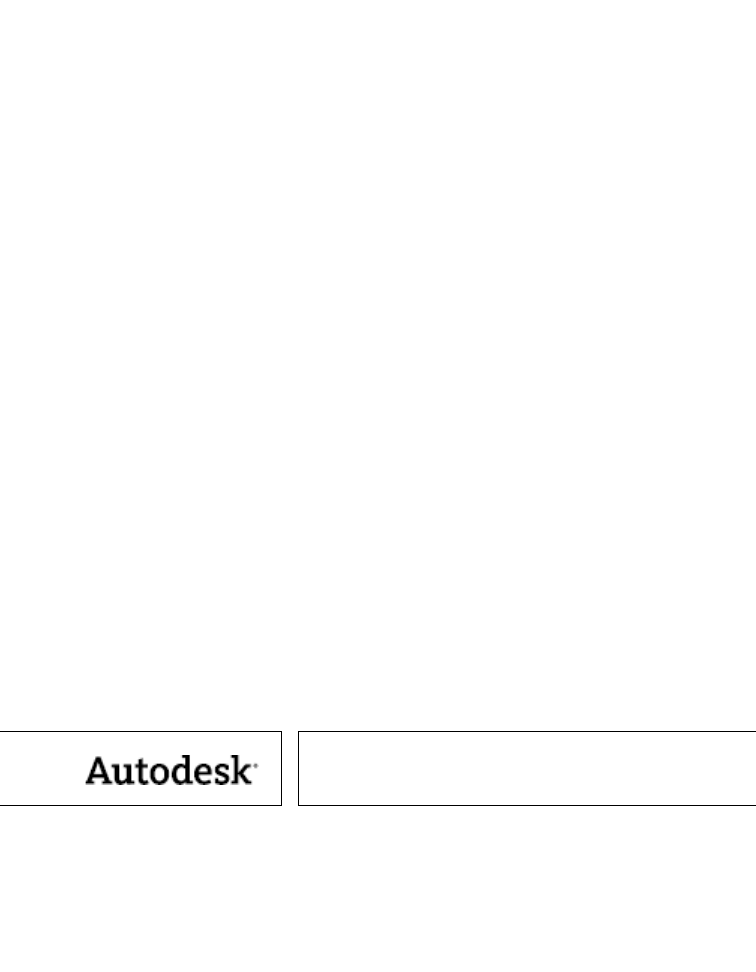
Maj 2005
^ìíç`^a
OMMS
Podręcznik licencjonowania
sieciowego
∆
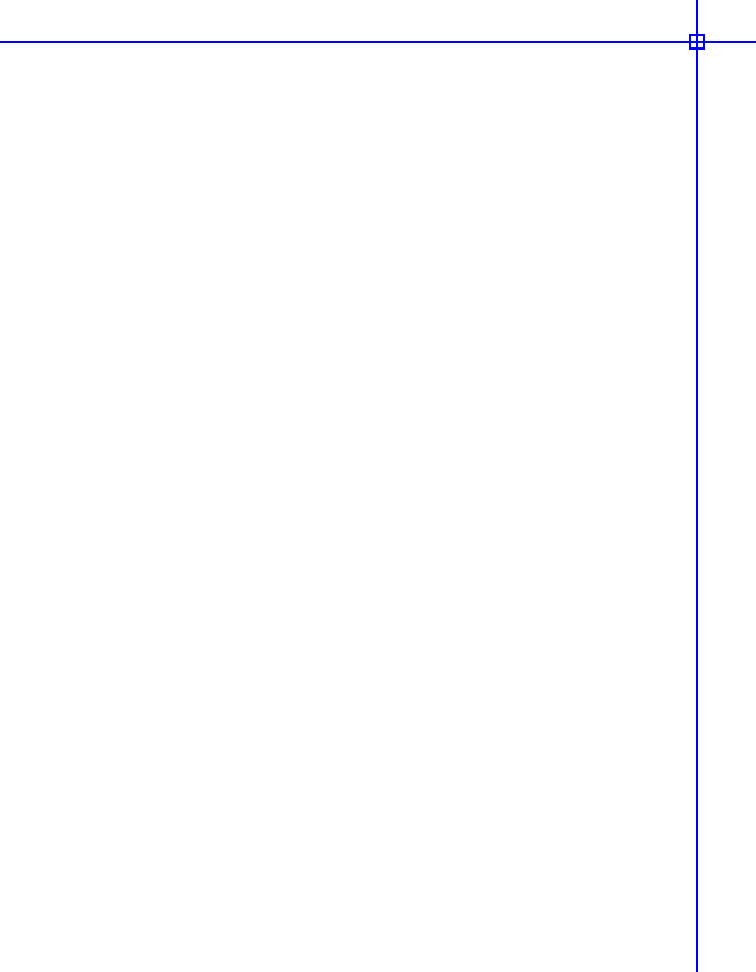
Spis treści
Rozdział 1
Wstęp do licencjonowania sieciowego programu Autodesk . . . . 1
Jak zainstalować Menedżera licencji sieciowej . . . . . . . . . . . . . . . 1
Jak zainstalować i używać narzędzia Aktywacja licencji sieciowej . . . . . 2
Jak skonfigurować serwer licencji . . . . . . . . . . . . . . . . . . . . . 5
Sposób zainstalowania i korzystania z programu SAMreport-Lite
(opcja) . . . . . . . . . . . . . . . . . . . . . . . . . . . . . . . . . . . 6
Rozdział 2
Wstęp do licencjonowania sieciowego . . . . . . . . . . . . . . . 7
Menedżer licencji sieciowej . . . . . . . . . . . . . . . . . . . . . . . . 7
Wymagania systemowe dla Menedżera licencji sieciowej . . . . . . 7
Aktualizacja poprzedniej wersji programu FLEXlm . . . . . . . . . 9
Narzędzia dla programu Zarządzanie serwerem licencji . . . . . . 10
Plik opcji . . . . . . . . . . . . . . . . . . . . . . . . . . . . . . 11
Narzędzie powiadamiania o licencji SAMreport-Lite . . . . . . . . . . . 11
Rozdział 3
Zaplanuj licencjonowanie sieciowe . . . . . . . . . . . . . . . . . 13
Zaplanuj konfigurację serwera licencji . . . . . . . . . . . . . . . . . . 13
Model samodzielnego serwer licencji . . . . . . . . . . . . . . . . 13
Model rozproszonego serwer licencji . . . . . . . . . . . . . . . . 14
Model nadmiarowego serwera licencji . . . . . . . . . . . . . . . 14
Dowiedz się o swojej licencji . . . . . . . . . . . . . . . . . . . . . . . 15
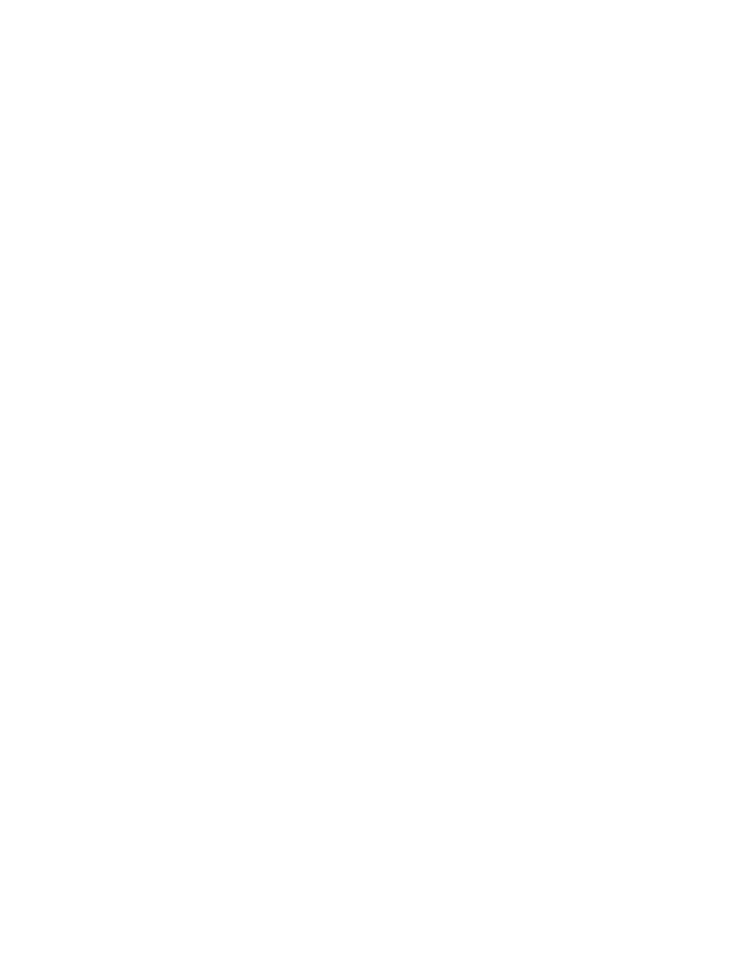
Działanie i dostępność licencji . . . . . . . . . . . . . . . . . . . 15
Plik licencji . . . . . . . . . . . . . . . . . . . . . . . . . . . . . 16
Przykłady standardowych plików licencji . . . . . . . . . . . . . 18
Przykład pliku licencji nie przypisanego do konkretnego
produktu . . . . . . . . . . . . . . . . . . . . . . . . . . 19
Przykład pliku licencji dla serwera samodzielnego lub
rozproszonego . . . . . . . . . . . . . . . . . . . . . . . . 19
Przykład pliku licencji dla serwera nadmiarowego . . . . . . 19
Przykład pliku licencji dla złożonych wersji produktów
firmy Autodesk . . . . . . . . . . . . . . . . . . . . . . . 20
Przykłady plików licencji pakietu . . . . . . . . . . . . . . . . . . 20
rozproszonego . . . . . . . . . . . . . . . . . . . . . . . . 21
Przykład pliku licencji pakietu dla serwera
nadmiarowego . . . . . . . . . . . . . . . . . . . . . . . 22
Przykład pliku licencji pakietu dla złożonych wersji
produktów firmy Autodesk . . . . . . . . . . . . . . . . . 22
Typy i zachowania licencji . . . . . . . . . . . . . . . . . . . . . 23
Sygnał bicia serca . . . . . . . . . . . . . . . . . . . . . . . . . . 24
Rozdział 4
Narzędzia licencjonowania sieciowego . . . . . . . . . . . . . . 25
Zainstaluj Menedżera licencji sieciowej firmy Autodesk . . . . . . . . . 25
Zainstaluj narzędzie Aktywacja licencji sieciowej . . . . . . . . . . . . 26
Korzystanie z narzędzia Aktywacja licencji sieciowej . . . . . . . . . . . 27
Pobierz ręcznie nazwę hosta i ID hosta . . . . . . . . . . . . . . . . . . 29
Konfiguruj serwer licencji . . . . . . . . . . . . . . . . . . . . . . . . . 30
Zatrzymaj i uruchom ponownie serwer licencji . . . . . . . . . . . . . 32
Zainstaluj i zastosuj plik Opcji . . . . . . . . . . . . . . . . . . . . . . 32
Utwórz raport historii . . . . . . . . . . . . . . . . . . . . . . . . 34
Konfigurujwypożyczanie licencji . . . . . . . . . . . . . . . . . . 34
Ustaw czas oczekiwania licencji . . . . . . . . . . . . . . . . . . 35
Odinstaluj Menedżera licencji sieciowej . . . . . . . . . . . . . . . . . 36
Słownik . . . . . . . . . . . . . . . . . . . . . . . . . . . . . . . . 39
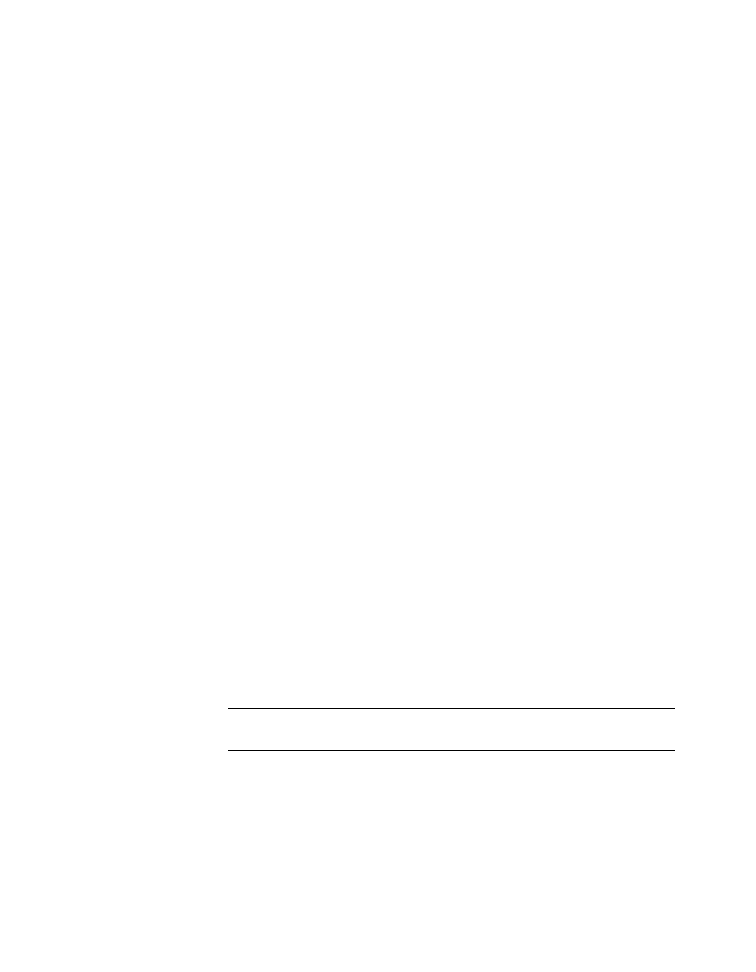
Wstęp do licencjonowania sieciowego
programu Autodesk
Konfigurowanie licencji sieciowych dla produktów firmy Autodesk powinno
być starannie zaplanowane i wykonane. Ta część zawiera zwięzłe instrukcje
jak krok po kroku skonfigurować licencję sieciową, zakładając, że użytkownik
zna terminologię i procedury konieczne, aby można było korzystać z produktu
firmy Autodesk w sieci. W przypadku nieznajomości podstawowych zasad
licencjonowania sieciowego, należy przeczytać cały Przewodnik licencjowania
sieciowego, aby uzyskać niezbędne informacje przed rozpoczęciem konfiguracji
serwera licencjonowania sieciowego.
Jak zainstalować Menedżera licencji sieciowej
Menedżer licencji sieciowej umożliwia konfigurowanie i zarządzanie serwerami
licencji.
Aby zainstalować Menedżera licencji sieciowej
1
W przeglądarce nośnika kliknij zakładkę Instalacja.
2
Na zakładce Instalacja kliknij opcję Instalacja sieciowa.
3
W polu Składniki licencji sieciowej kliknij pole Menedżer licencji
sieciowej.
4
Na stronie instalacji Menedżera licencji sieciowej Autodesk kliknij Dalej.
5
Na stronie Umowa licencyjna przeczytaj umowę licencyjną, kliknij
przycisk Akceptuję, a następnie przycisk Dalej.
UWAGA Jeśli nie zgadzasz się na warunki licencji, kliknij przycisk Anuluj, aby
anulować instalację.
6
Na stronie Folder docelowy wybierz folder standardowy lub kliknij
przycisk Przeglądaj, aby wybrać inną lokalizację. Jeśli zostanie wybrana
ścieżka, która nie istnieje, w lokalizacji wybranej przez użytkownika
Jak zainstalować Menedżera licencji sieciowej | 1
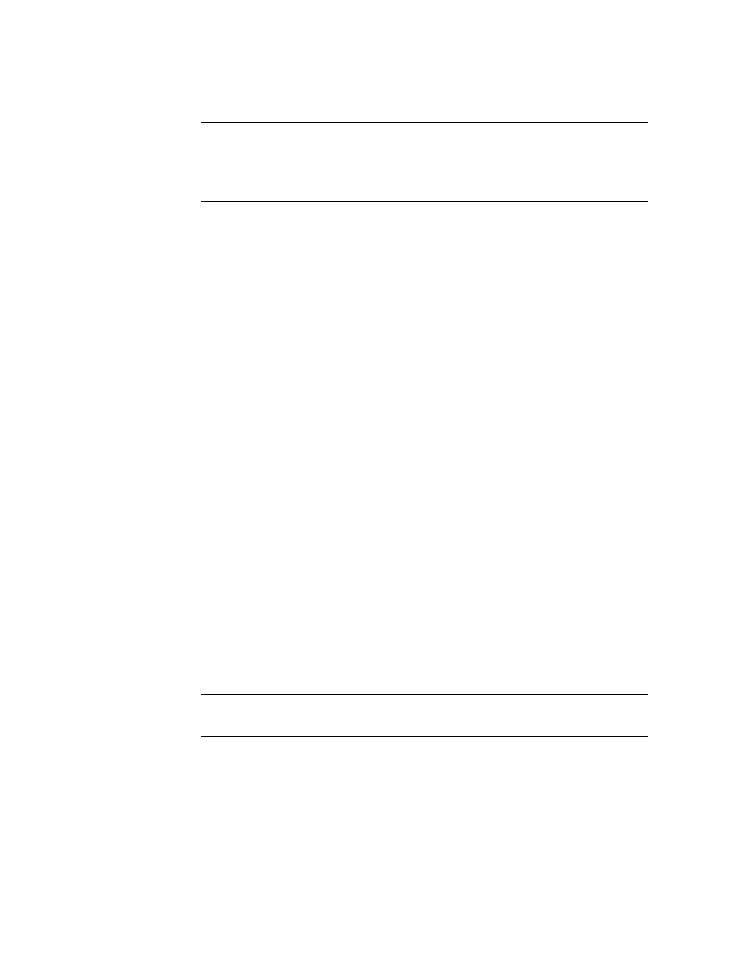
zostanie utworzony nowy folder o nazwie podanej przez użytkownika.
Kliknij Dalej.
OSTRZEŻENIE Nie instaluj Menedżera licencji sieciowej na zdalnym dysku. W
przypadku instalowania plików Menedżera licencji sieciowej należy podać ścieżkę
dysku lokalnego. Należy określić literę napędu; konwencja nazewnictwa UNC
(universal naming convention) nie jest obsługiwana.
7
Na stronie Gotowy do instalowania aplikacji kliknij przycisk Dalej, aby
zainstalować Menedżera licencji sieciowej.
8
Kliknij Zakończ.
Jak zainstalować i używać narzędzia Aktywacja
licencji sieciowej
Za pomocą Narzędzia aktywacji licencji sieciowej można uzyskać licencję przez
Internet, co pozwala zaoszczędzić czas i wysiłek przy instalowaniu nowej
licencjonowanej sieciowej wersji produktu firmy Autodesk; Ponadto, można
zarejestrować swój produkt, uzyskać zautomatyzowaną obsługę poczty
elektronicznej, jeśli uzyskanie licencji przez Internet nie jest możliwe, oraz
automatycznie zapisać i przemieszczać pliki licencji.
Aby zainstalować narzędzie Aktywacja licencji sieciowej
1
W przeglądarce nośnika kliknij zakładkę Instalacja.
2
Na zakładce Instalacja kliknij opcję Instalacja sieciowa.
3
W sekcji Instaluj komponenty licencji sieciowej kliknij opcję Narzędzie
aktywacji licencji sieciowej.
4
W [nazwie produktu Autodesk ] na stronie konfiguracji Aktywacji licencji
sieciowej kliknij opcję Dalej.
5
Na stronie Umowa licencyjna przeczytaj umowę licencyjną, kliknij
przycisk Akceptuję, a następnie przycisk Dalej.
UWAGA Jeśli nie zgadzasz się na warunki licencji, kliknij przycisk Anuluj, aby
anulować instalację.
6
Na stronie Folder docelowy wybierz folder standardowy lub kliknij
przycisk Przeglądaj, aby wybrać inną lokalizację. Jeśli zostanie wybrana
ścieżka, która nie istnieje, w lokalizacji wybranej przez użytkownika
zostanie utworzony nowy folder o nazwie podanej przez użytkownika.
Kliknij Dalej.
2 | Rozdział 1 Wstęp do licencjonowania sieciowego programu Autodesk
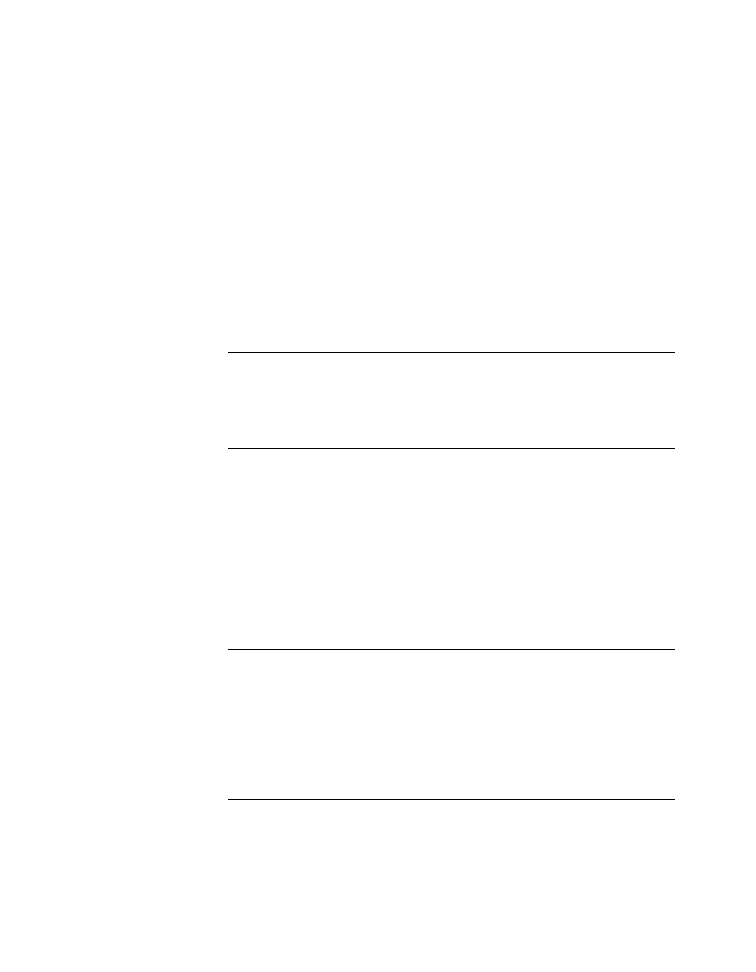
7
Na stronie Gotowy do instalowania aplikacji kliknij przycisk Dalej, aby
zainstalować Narzędzie aktywacji sieciowej.
8
Kliknij Zakończ.
Aby korzystać z Narzędzia aktywacji licencji sieciowej
1
W menu Start (Windows), kliknij pole Wszystkie programy (lub
Programy)➤ Menedżer licencji sieciowej produktu➤ firmy Autodesk ➤
[nazwa produktu firmy Autodesk] Narzędzie aktywacji licencji sieciowej
2
Na stronie Uzyskaj licencję sieciową przeczytaj informacje dotyczące
działania tego narzędzia oraz wymagań co do jego użytkowania, a
następnie kliknij przycisk Dalej.
3
Na stronie Informacja o serwerze wykonaj jedną z następujących
czynności:
UWAGA W przypadku pobierania nowego pliku licencji, wprowadź numer
seryjny produktu. W przypadku modyfikacji istniejącego pliku licencji, kliknij pole
Zacznij od danych o istniejących plikach licencji. W oknie dialogowym Znajdź
istniejącą licencję, znajdź i kliknij plik licencji, a następnie kliknij przycisk Otwórz.
Użytkownik znajdzie się ponownie na stronie Informacja o serwerze.
4
W sekcji Model serwera licencji, kliknij model serwera licencji. Aby
uzyskać więcej informacji na temat każdego z modeli serwera licencji
kliknij przycisk ?
5
W polu Nazwa hosta serwera wpisz nazwę hosta serwera lub kliknij
przycisk [...] , aby wybrać nazwę dla każdego serwera, który będzie
używany.
6
W oknie ID hosta, dla każdego serwera, którego nazwa została
wprowadzona w poprzednim kroku, kliknij przycisk Sprawdź, aby ID
hosta dla danego serwera zostało automatycznie wyszukane, bądź wpisz
je ręcznie.
UWAGA Jeśli serwer posiada więcej niż jedną kartę sieciową wybierz kartę
odpowiadającą fizycznej karcie sieciowej. Aby określić, które karty są kartami
fizycznymi wpisz polecenie ipconfig /all w linii poleceń systemu Windows i
przeglądaj znajdujące się nad każdym adresem pole Opis. Jeśli jest więcej niż jedna
fizyczna karta sieciowa, nie jest ważne, która z nich zostanie użyta, pod warunkiem,
że znajduje się na liście po uruchomieniu polecenia ipconfig /all. Na liście mogą
znajdować się urządzenia logiczne takie jak karty VPN, karty PPP oraz modemy,
nie mogą być jednak użyte do licencjonowania.
Jak zainstalować i używać narzędzia Aktywacja licencji sieciowej | 3
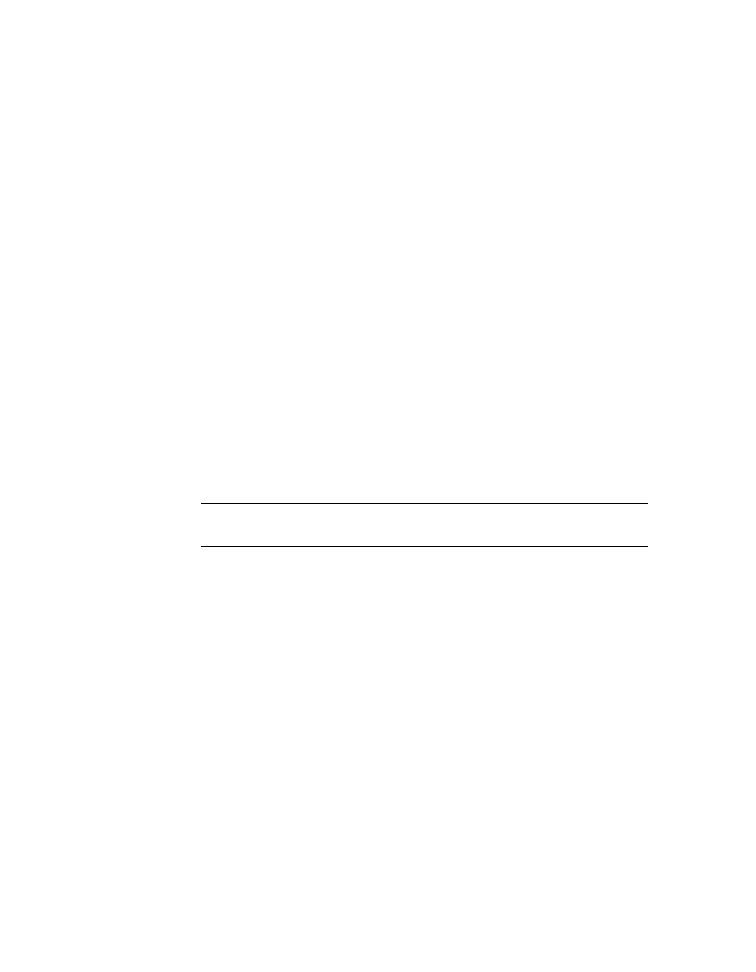
7
Jeśli w kroku 4 użytkownik wybrał serwer rozproszony, będzie
wyświetlone okno Stanowiska. W oknie Stanowiska wpisz liczbę stanowisk
dla każdego serwera licencji. Kliknij przycisk Dalej.
8
Na stronie Potwierdź informacje o serwerze sprawdź wprowadzone
informacje dotyczące serwera, a następnie kliknij przycisk Dalej.
9
Na stronie Rejestracja i licencjonowanie produktów firmy Autodesk
wykonaj następujące czynności, a następnie kliknij przycisk Dalej.
■ W polu Produkt zarejestrowany dla wybierz opcję Firma lub Osoba
prywatna.
■ W części Wybierz kraj lub region zaznacz kraj lub region zamieszkania.
■ W części Czy jest to aktualizacja zaznacz pole Tak lub Nie.
10
Na stronie Informacje o rejestracji wpisz informacje dotyczące rejestracji,
a następnie kliknij przycisk Dalej.
11
Na stronie Potwierdź informacje sprawdź podane informacje dotyczące
rejestracji, a następnie kliknij przycisk Dalej.
12
Na stronie Łączeni kliknij przycisk Dalej, aby połączyć się z Internetem
i pobrać licencję.
13
Na stronie Uzyskane licencje, w oknie dialogowym Zapisz plik licencji
dla [ [nazwa komputera] ] określ, gdzie ma zostać zapisany plik licencji
lub kliknij pole Przeglądaj, aby wybrać lokalizację.
UWAGA Najlepszym rozwiązaniem jest zapisanie pliku licencji tam, gdzie został
zainstalowany Menedżer licencji sieciowej.
14
Jeśli posiadasz już plik licencji dla innego produktu firmy Autodesk,
wybierz jedną z następujących opcji:
■ Dopisz nowe informacje o licencji. Wybierz tę opcję, jeśli nowe
informacje mają zostać dodane do istniejącego pliku licencji.
■ Zastąp istniejący plik licencji. Wybierz tę opcję, jeśli cała zawartość
istniejącego pliku licencji ma zostać zastąpiona nowymi informacjami.
Wybieraj tę opcję tylko wtedy jeśli żaden element zawartości
istniejącego pliku licencji nie będzie już potrzebny.
15
Kliknij Dalej.
16
Na stronie Aktywacja licencji pomyślnie zakończona kliknij polecenie
Drukuj, aby utworzyć drukowaną kopię informacji o licencji lub kliknij
przycisk Zakończ, aby zakończyć transakcję i zamknąć narzędzie aktywacji
sieciowej.
4 | Rozdział 1 Wstęp do licencjonowania sieciowego programu Autodesk
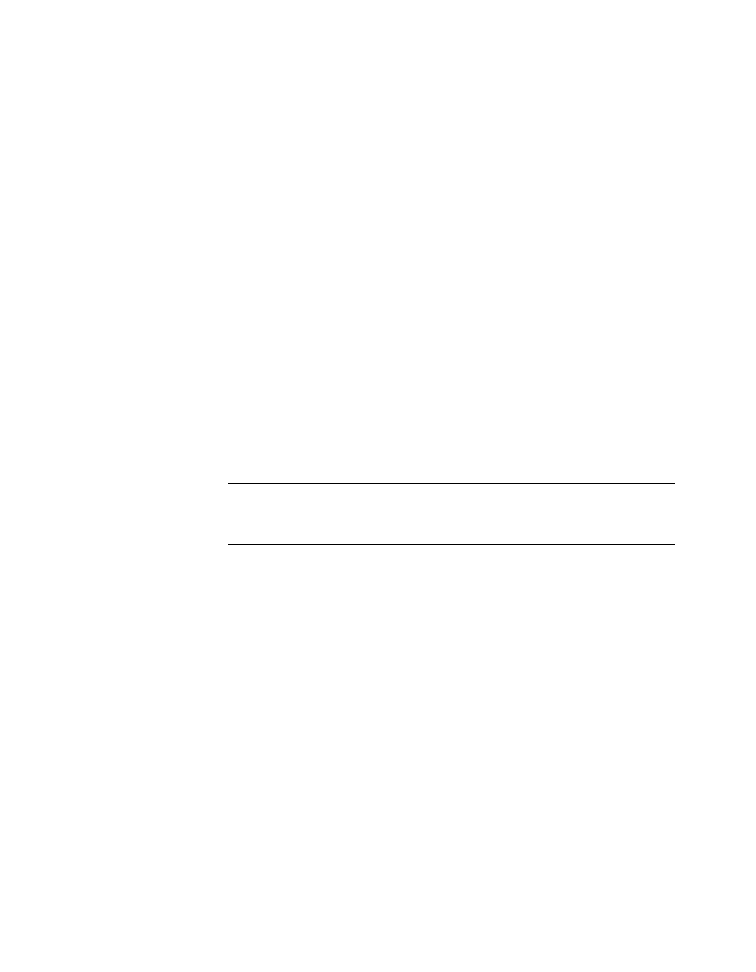
Jak skonfigurować serwer licencji
Skonfigurowanie serwera licencji pozwala zarządzać licencjami produktów
firmy Autodesk uzyskanymi za pomocą Narzędzia aktywacji licencji sieciowych.
Skonfiguruj serwer licencji za pomocą programu lmtools.exe.
Aby skonfigurować serwer licencji
1
W menu Start (systemu Windows) kliknij pole Wszystkie programy (lub
Programy)➤ Autodesk ➤Menedżer licencji sieciowej Autodesk ➤
LMTOOLS.
2
W programie Lmtools, w zakładce Usługi/Plik licencji, wybierz opcję
Konfiguruj za pomocą usług.
3
Kliknij zakładkę Usługi konfigurowania
4
W zakładce Usługi konfigurowania, na liście Nazwa usługi wybierz nazwę
usługi lub wykonaj jedną z poniższych czynności:
■ Jeśli nazwa usługi jest już wybrana, użytkownik powinien upewnić,
czy jest to usługą, której będzie używać do zarządzania licencjami.
■ Jeśli żadna nazwa nie została wybrana, należy wpisać nazwę usługi,
która będzie używana.
UWAGA Jeśli jest kilku dostawców oprogramowania korzystających z usługi
FLEXlm
®
do zarządzania licencjami, lista Nazwa usługi będzie zawierała więcej niż
jedną usługę.
5
W polu Path to Lmgrd.exe File wprowadź ścieżkę do demona Menedżer
licencji sieciowej (lmgrd.exe) lub kliknij przycisk Browse, aby plik ten
znaleźć.
Demon ten standardowo jest instalowany w folderze Program
Files\Autodesk Network License Manager.
6
W oknie Ścieżka pliku licencji wpisz ścieżkę swojego pliku licencji lub
kliknij przycisk Przeglądaj, aby znaleźć plik.
7
W oknie Ścieżka pliku historii analizy wpisz ścieżkę, aby utworzyć plik
historii analizy lub kliknij przycisk Przeglądaj, aby znaleźć istniejący plik
historii.
8
Aby uruchomić program lmgrd.exe jako usługę, wybierz opcję Use Services.
9
Aby automatycznie uruchomić program lmgrd.exe przy starcie systemu,
należy wybrać opcję Uruchom serwer przy włączeniu zasilania.
Jak skonfigurować serwer licencji | 5
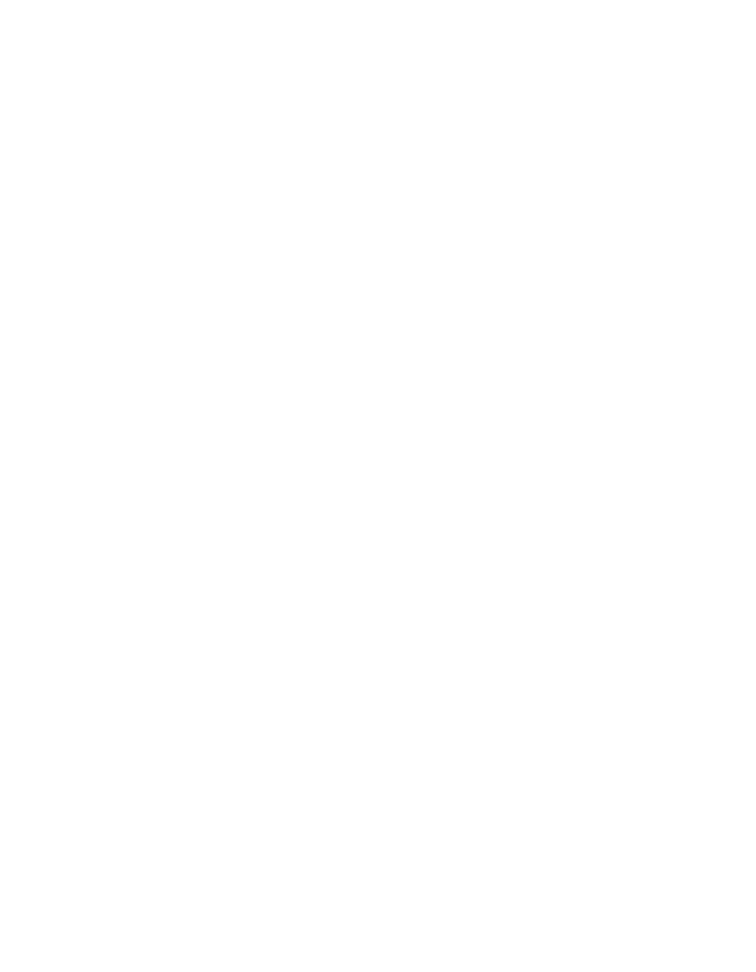
10
Kliknij polecenie Zapisz usługę, aby zachować nową konfigurację pod
nazwą usługi wybraną w kroku 4. Następnie kliknij opcję Tak.
11
Kliknij zakładkę Uruchom/Zatrzymaj/Odczytaj ponownie.
12
W zakładce Uruchom/Zatrzymaj/Odczytaj ponownie, kliknij polecenie
Uruchom serwer, aby uruchomić serwer licencji. Serwer licencji zaczyna
pracować i jest gotowy na żądania klienta.
13
Zamknij lmtools.exe.
Sposób zainstalowania i korzystania z
programu SAMreport-Lite (opcja)
Program SAMreport-Lite jest narzędziem tworzącym raporty, za pomocą którego
użytkownik może śledzić użytkowanie licencji sieciowych. Dzięki technologii
SAMreport-Lite dostarczonej przez Macrovision Corporation, użytkownik
może monitorować użytkowanie wszystkich programów posługujących się
programem FLEXlm
®
do zarządzania licencjami sieciowymi.
Aby dowiedzieć się więcej na temat instalowania i użytkowania programu
SAMreport-Lite, patrz Przewodnik po programie SAMreport-Lite, który znajduje
się w systemie pomocy produktu firmy Autodesk’ lub w zakładce Dokumentacja
w przeglądarce nośnika.
6 | Rozdział 1 Wstęp do licencjonowania sieciowego programu Autodesk
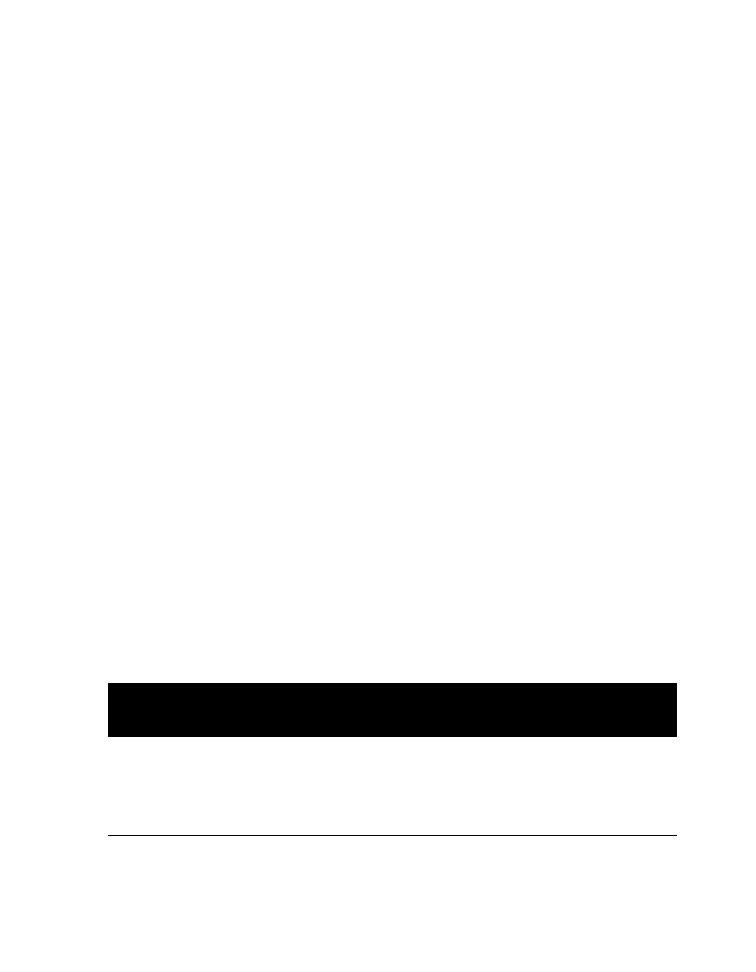
Wstęp do licencjonowania sieciowego
Do narzędzi licencjonowania sieciowego programu Autodesknależą Menedżer
licencji sieciowej, Narzędzie aktywacji licencji sieciowej, narzędzia konfiguracji
FLEXlm oraz SAMreport-Lite. Każde narzędzie opisane zostało w kolejnych
rozdziałach.
Menedżer licencji sieciowej
Menedżera licencji sieciowej używa się podczas instalacji sieciowej produktu
firmy AutodeskR. Menedżer licencji sieciowej działa z Kreatorem instalacji
sieciowej, aby zainstalować produkt firmy Autodesk i zarządzać licencjami z
sieci. Menedżer licencji sieciowej umożliwia konfigurowanie i zarządzanie
serwerami licencji. Kreator instalacji sieciowej umożliwia konfigurację obrazu
stanowiska produktu firmy Autodesk w sieci.
Aby uzyskać więcej informacji na temat instalowania produktu firmy Autodesk
z instalacji sieciowej zobacz Przewodnik administratora sieci, który znajduje się
w przeglądarce nośnika produktu firmy Autodesk lub systemie pomocy
produktu.
Wymagania systemowe dla Menedżera
licencji sieciowej
Użytkownik powinien sprawdzić, czy serwer licencji sieciowej, z którego
korzysta spełnia minimalne zalecane wymagania. Poniższa tabela zawiera
wymagania sprzętowe i programowe.
Wymagania sprzętowe i programowe dla serwera licencji sieciowych
Uwagi
Wymagania
Sprzęt/oprogramowanie
Menedżer Licencji sieciowych obsługuje
tylko konfiguracje sieciowe Ethernet
Windows 2003 Server Edition
Windows XP Professional
System operacyjny
Model serwera licencji nadmiarowej
jest obsługiwany tylko przez serwer w
Windows 2000 Server Edition
Windows 2000, Service Pack 4
edycji Windows 2000 Server Edition i
Windows 2003.
Menedżer licencji sieciowej | 7
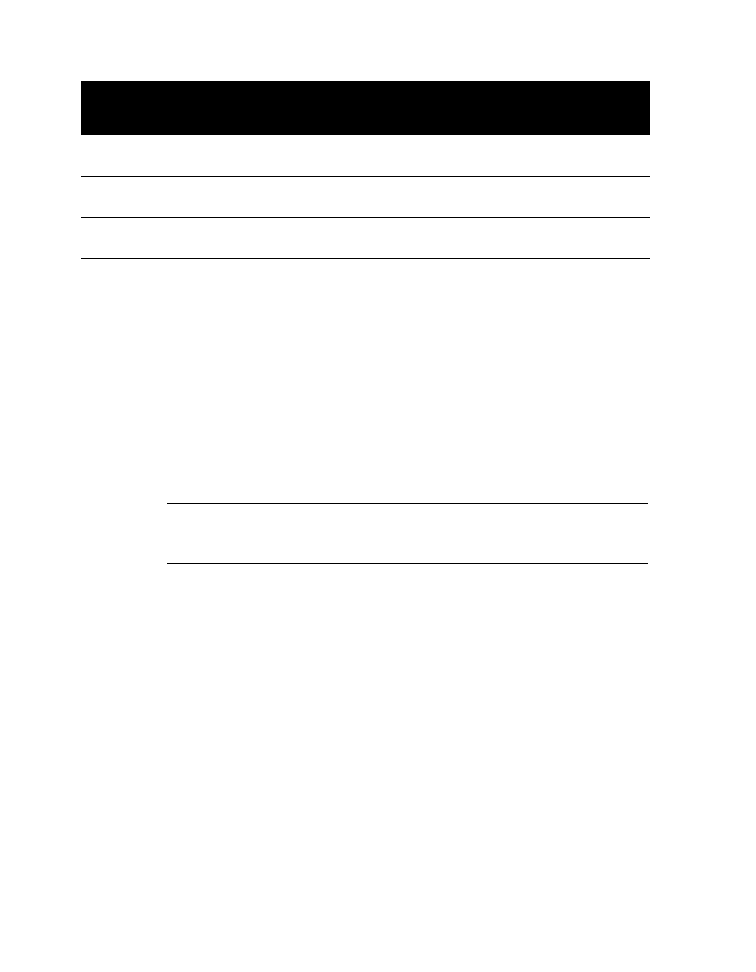
Wymagania sprzętowe i programowe dla serwera licencji sieciowych
Uwagi
Wymagania
Sprzęt/oprogramowanie
Pentium III lub szybszy
Komputer/procesor
450 Mhz (minimum)
Przynajmniej jedna aktywna fizyczna karta
Ethernet
Karta
interfejsu sieciowego
Menedżer licencji sieciowej używa
pakietów typu TCP.
TCP/IP
Protokół
komunikacyjny
Narzędzie aktywacji licencji sieciowej
Za pomocą Narzędzia aktywacji licencji sieciowej można uzyskać licencję przez
Internet, co pozwala zaoszczędzić czas i wysiłek przy instalowaniu nowego
licencjonowanego produktu firmy Autodesk. Za pomocą tego urządzenia
użytkownik może uprościć lub zautomatyzować czynności, które we
wcześniejszych wersjach produktów programu Autodesk trzeba było
wykonywać ręcznie.
Oprócz tego narzędzie to pozwala użytkownikowi zarejestrować produkt,
otrzymywać pocztą elektroniczną pomoc w przypadku problemów z pobraniem
licencji przez internet oraz automatycznie zapisywać i przemieszczać pliki
licencji tak, aby nie musiał.
UWAGA Uzyskanie pliku licencji najlepiej jest przeprowadzić za pomocą narzędzia
aktywacji licencji sieciowej. W przypadku, gdy problemów z połączeniem się z internetem
w celu pobrania licencji patrz “Pobierz ręcznie nazwę hosta i ID hosta” na stronie 29.
Narzędzia konfiguracji FLEXlm
Menedżer licencji sieciowych stosuje technologię zarządzanie licencjami
FLEXlm
®
dostarczoną przez Macrovision Corporation. FLEXlmposiada
narzędzia administrowania, które ułatwiają zarządzanie licencjami sieciowymi.
Narzędzi FLEXlm można używać do monitorowania statusu licencji sieciowej,
przywracania licencji utraconych z powodu awarii systemu, wykrywania i
uaktualniania w biegu istniejących plików licencji.
8 | Rozdział 2 Wstęp do licencjonowania sieciowego
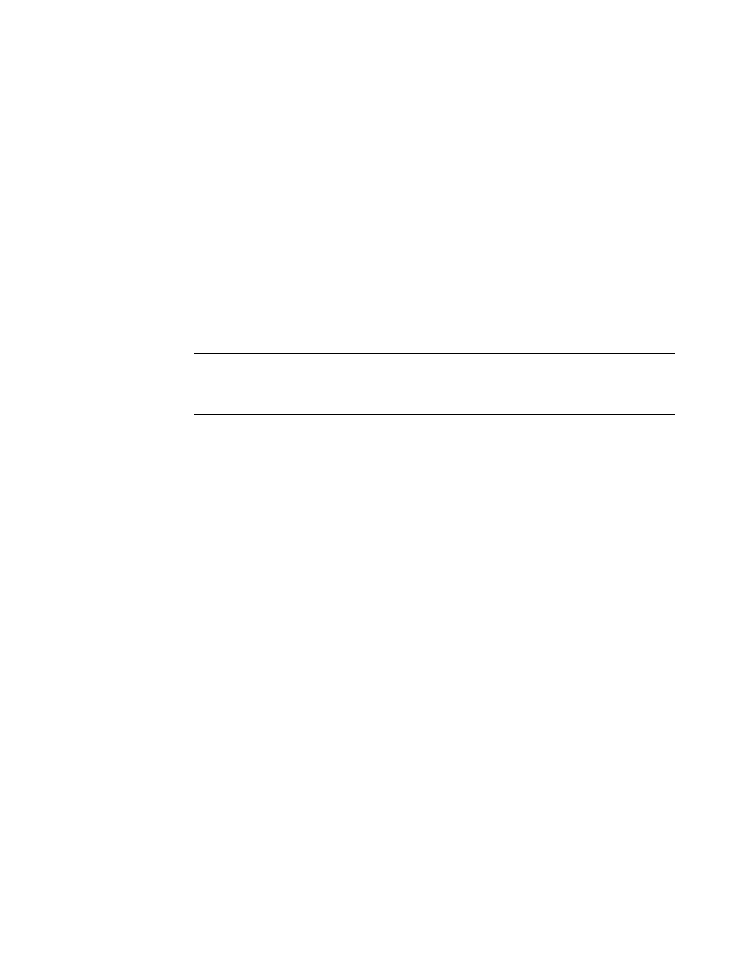
Aktualizacja poprzedniej wersji programu
FLEXlm
Produkty bazujące na programie AutoCAD 2006 wymagają FLEXlm w wersji
10.1.5 lub wyższej. W przypadku użytkowania wersji FLEXlm starszej niż 10.1.5
konieczna będzie aktualizacja do wersji 10.1.5 lub wyższej.
Aby określić, która wersja FLEXlm została zainstalowana, należy sprawdzić
wersję trzech plików:
■ lmgrd.exe
■ lmtools.exe
■ adskflex.exe
UWAGA Jeśli serwer, którym ma być zainstalowany Menedżer licencji sieciowych
zawiera FLEXlm zainstalowany dla innego produktu, użytkownik powinien upewnić się,
że posiada najnowszą wersję lmgrd.exe.
Aby sprawdzić wersję narzędzi lmutil.exe, lmtools.exe, lub adskflex.exe
1
W menu Start (systemu Windows), kliknij pole Wszystkie programy (lub
Programy) ➤ Menedżer licencji sieciowych Autodesk ➤ ➤ LMTOOLS.
2
W oknie lmtools.exekliknij zakładkę Narzędzia.
3
W zakładce Narzędzia wpisz lokalizację pliku lub kliknij przycisk
Przeglądaj, aby zlokalizować plik, a następnie kliknij przycisk Otwórz.
Lokalizacja pliku powinna wyglądać mniej więcej tak:
C:\Program Files\Menedżer licencji sieciowych Autodesk\lmutil.exe
4
W zakładce Narzędzia kliknij pole Znajdź wersję.
Numer wersji wybranego pliku zostanie wyświetlony. W przypadku
potrzeby aktualizacji wersji FLEXlm zobacz „“Aby zaktualizować FLEXlm
””.
Aby zaktualizować FLEXlm
1
Utwórz kopie zapasowe plików licencji.
2
W menu Start (systemu Windows), kliknij pole Wszystkie programy (lub
Programy) ➤ Menedżer licencji sieciowych Autodesk ➤ ➤ LMTOOLS.
3
W programie LMTOOLS kliknij zakładkę Uruchom/Zatrzymaj/Odczytaj
ponownie.
Narzędzia konfiguracji FLEXlm | 9
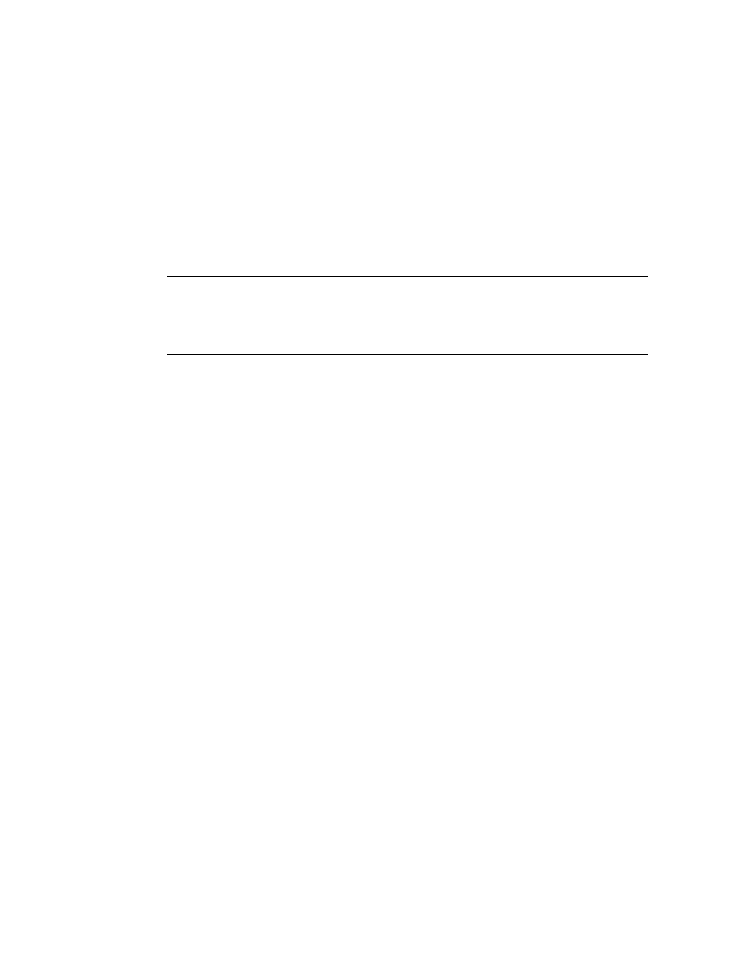
4
W zakładce Uruchom/Zatrzymaj/Odczytaj ponownie kliknij polecenie
Zatrzymaj serwer.
5
Zamknij lmtools.exe.
6
Odinstaluj Menedżera licencji sieciowych. Aby uzyskać informacje na
temat odinstalowania Menedżera licencji sieciowych, patrz “Odinstaluj
Menedżera licencji sieciowej” na stronie 36.
7
Zainstaluj Menedżera licencji sieciowych. Aby uzyskać informacje na
temat instalowania Menedżera licencji sieciowych, patrz “Zainstaluj
Menedżera licencji sieciowej firmy Autodesk” na stronie 25.
UWAGA Wersja 10.1.5 menedżera licencji FLEXlm, która jest dostarczana z produktami
opartymi na programie AutoCAD 2006 jest wstecznie kompatybilna i będzie zarządzać
licencjami zarówno dla produktów opartych na programie Autodesk 2005, 2004, jak i
2002.
Narzędzia dla programu Zarządzanie
serwerem licencji
Program FLEXlm zawiera dwa narzędzia do zarządzania serwerem licencji.
Narzędzia te znajdują się w katalogu [nazwa produktu firmy Autodesk]\ Program
Files\Menedżer licencji sieciowych Autodesk.
■ lmtools.exe. Oferuje graficzny interfejs użytkownika w systemie MicrosoftR
Windows do zarządzania serwerem licencji.
■ lmutil.exe. Udostępnia zestaw opcji obsługiwanych za pomocą linii poleceń
do zarządzania serwerem licencji.
Do wykonania następujących zadań zarządzania serwerem można użyć
lmtools.exe lub lmutil.exe:
■ Uruchomienie, zatrzymanie i ponowne uruchomienie serwera.
■ Skonfiguruj, aktualizuj i przeczytaj ponownie plik licencji.
■ Diagnozowanie problemów systemowych lub licencyjnych.
■ Wyświetlanie stanu serwera, łącznie ze stanem aktywnej licencji.
10 | Rozdział 2 Wstęp do licencjonowania sieciowego
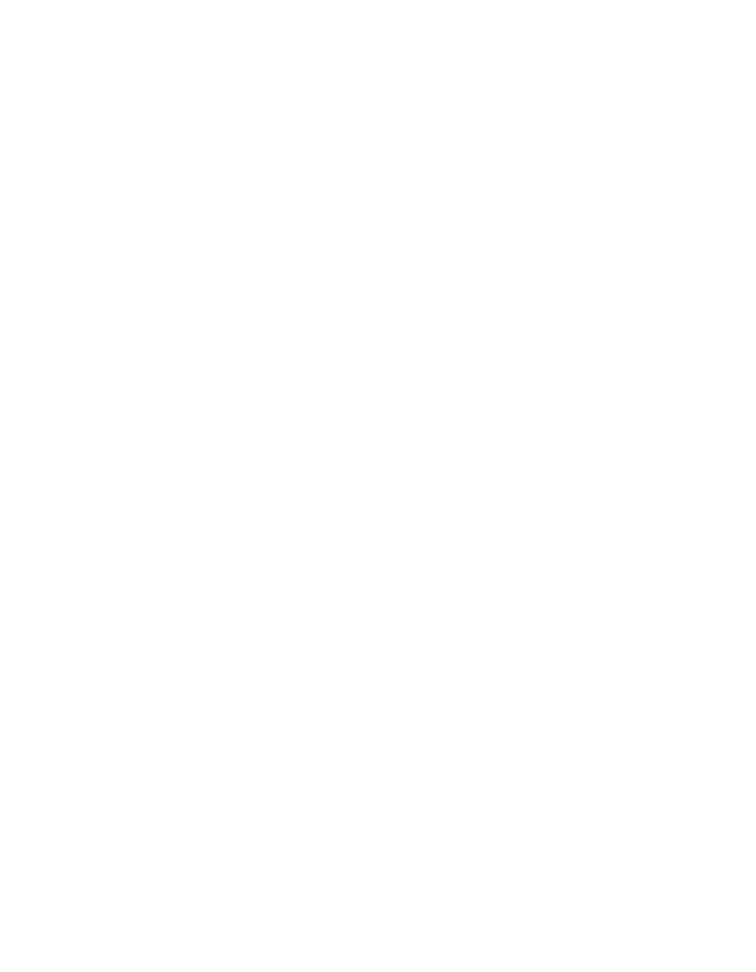
Plik opcji
Kolejnym składnikiem programu FLEXlm jest plik Opcje. Plik ten jest tworzony
w celu ustawienia konkretnych opcji konfiguracji. Aby uzyskać więcej
informacji na temat tworzenia i użytkowania pliku opcji, patrz “Zainstaluj i
zastosuj plik Opcji” na stronie 32.
Użyj pliku opcji do ustawienia parametrów następujących funkcji związanych
z serwerem:
■ Plik historii raportu. Utworzony zostaje skompresowany zaszyfrowany
plik, który generuje dokładne raporty użytkowania licencji do użytku przez
program SAMreport-Lite. Więcej informacji na temat programu
SAMreport-Lite zawiera Przewodnik po programie SAMreport-Lite, do którego
można uzyskać dostęp z zakładki Dokumentacja w przeglądarce nośnika.
■ Wypożyczanie licencji. Jeśli posiadany produkt firmy Autodesk
obsługuje funkcję wypożyczania licencji, użytkownik może wypożyczać
licencję produktu firmy Autodesk z serwera licencji sieciowych innym
użytkownikom tak, aby mogli pracować z tym produktem bez konieczności
podłączania się do serwera licencji. Licencję można wypożyczyć na określony
czas.
■ Czas oczekiwania licencji. Za pomocą funkcji czasu oczekiwania licencji
użytkownik może ustawić okres czasu oczekiwania dla licencji na serwerze
licencji. Kiedy czas oczekiwania licencji jest ustawiony, oddaje on licencję
do serwera licencji, w momencie, gdy połączenie ze stacją roboczą zostało
utracone lub kiedy licencja jest wypożyczona, ale produkt firmy Autodesk
w stacji roboczej nie jest używany przez czas dłuższy od określonego czasu
oczekiwania.
Aby uzyskać więcej informacji na temat opcji konfigurowania, patrz
“Konfiguruj serwer licencji” na stronie 30.
Aby uzyskać szczegółowe informacje na temat użytkowania opcji
konfigurowania programu FLEXlm, patrz Dokumentacja programu FLEXlm,
która znajduje się w C:\Program Files\Menedżer licencji sieciowych
Autodesk\Docs\FlexUser\TOC.htm.
Narzędzie powiadamiania o licencji
SAMreport-Lite
Chociaż wersja programu SAMreport o nazwie SAMreport-Lite nie należy do
instalacji sieciowej, może być wykorzystana do śledzenia wykorzystania licencji
sieciowej. Dzięki technologii SAMreport-Lite dostarczonej przez Macrovision
Narzędzie powiadamiania o licencji SAMreport-Lite | 11
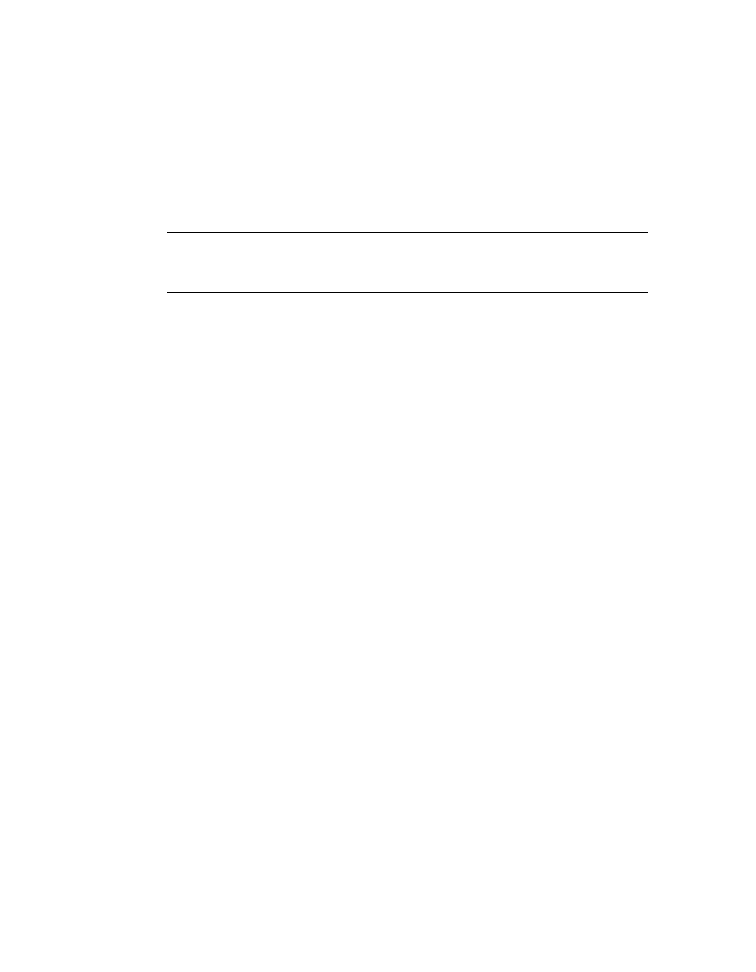
Corporation, użytkownik może monitorować użytkowanie wszystkich
programów posługujących się programem FLEXlmR do zarządzania licencjami
sieciowymi.
Program SAMreport-Lite generuje raporty wykorzystania w szerokiej gamie
formatów wyjściowych,między innymi w formacie tekstowym, HTML i Report
Interchange Format. Więcej informacji na temat funkcji programu
SAMreport-Lite oraz wskazówki dotyczące instalowania programu
SAMreport-Lite znajdują się w Przewodniku po programie SAMreport-Lite.
UWAGA Program SAMreport-Lite można zainstalować z przeglądarki nośnika produktu
firmy Autodesk. Tam również można uzyskać dostęp do Przewodnika po programie
SAMreport-Lite.
Dodatkowe informacje na temat SAMreport-Lite, oraz uaktualnienia i poprawki
programu znajdują się w witrynie internetowej Autodesk:
www.autodesk.com/samreportlite
12 | Rozdział 2 Wstęp do licencjonowania sieciowego
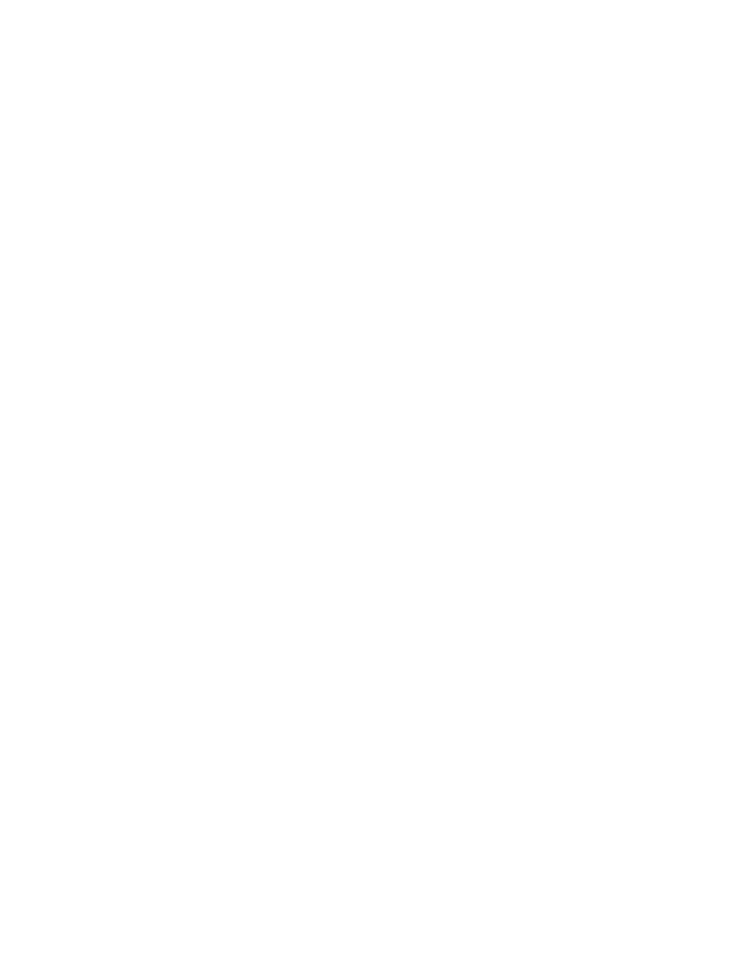
Zaplanuj licencjonowanie sieciowe
Ta sekcja zawiera informacje, z którymi użytkownik powinien się zapoznać,
aby rozpocząć konfigurację serwera licencji sieciowej. Ta sekcja zawiera
informacje o modelach konfiguracji sieciowej, modelach serwerów sieciowych,
zarządzaniu licencjami i typach stanowisk.
Zaplanuj konfigurację serwera licencji
Użytkownik powinien zdecydować,który model serwera licencji sieciowej
będzie używał na serwerze licencji do zarządzania licencjami dla produktów
firmy Autodesk. Firma Autodesk obsługuje następujące modele serwerów
licencji sieciowej:
■ Samodzielny serwer licencji
■ Rozproszony serwer licencji
■ Nadmiarowy serwer licencji
Model samodzielnego serwer licencji
W modelu samodzielnego serwera licencji Menedżer licencji sieciowej
zainstalowany jest na samodzielnym serwerze, a więc zarządzanie licencją i
jej używanie jest ograniczone tylko do tego serwera. Plik licencji samodzielnej
reprezentuje całkowitą liczbę licencji dostępnych na serwerze.
Zalety modelu samodzielnego serwera licencji
■ Ze względu na to, że zarządzanie licencją odbywa się wyłącznie na jednym
serwerze, istnieje tylko jeden punkt administrowania i jeden punkt, gdzie
mogą zdarzyć się awarie.
■ Spośród trzech wymienionych modeli ta konfiguracja wymaga najmniej
konserwacji.
Zaplanuj konfigurację serwera licencji | 13
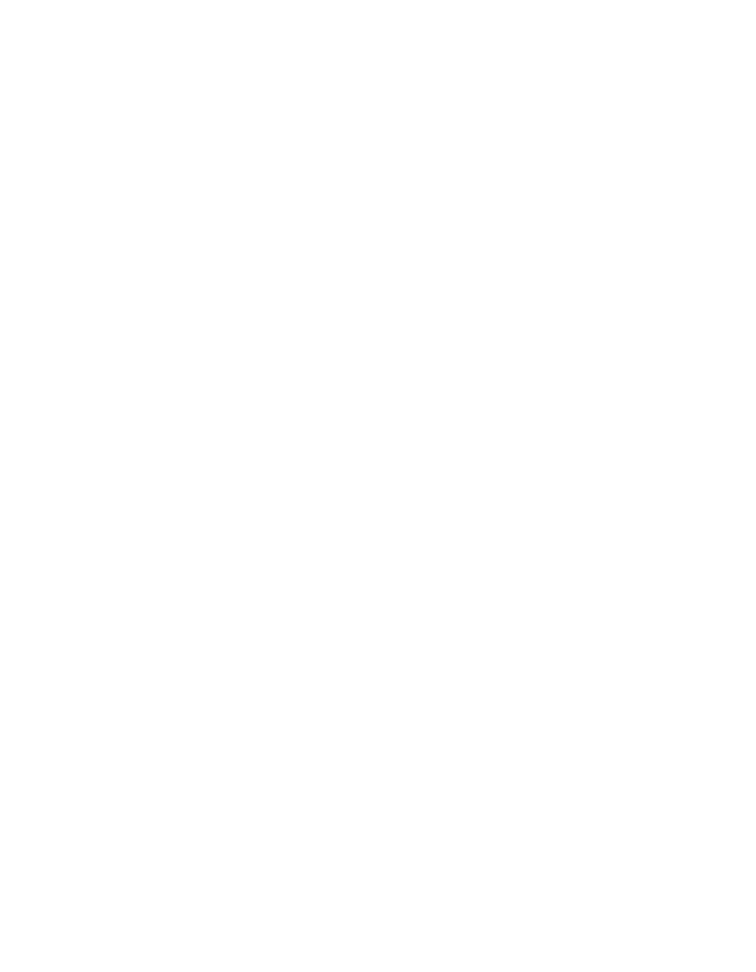
Wady modelu samodzielnego serwera licencji
■ Jeśli w samodzielnym serwerze licencji wystąpi usterka, używanie produktu
firmy Autodesk nie będzie aż do momentu przywrócenia serwera do sieci.
Model rozproszonego serwer licencji
W modelu rozproszonego serwera licencji, licencje są rozproszone na więcej
niż jeden serwer. Dla każdego serwera wymagany jest osobny plik licencji. W
celu utworzenia grupy rozproszonych serwerów należy uruchomić Menedżera
licencji sieciowej na każdym serwerze, który jest częścią sieci rozproszonych
serwerów.
Zalety modelu rozproszonego serwera licencji
■ Serwery mogą być rozproszone w całym WAN; nie muszą znajdować się w
tej samej sieci.
■ Jeśli na jednym z serwerów należącym do zbioru serwerów rozproszonych
wystąpi usterka, licencje pozostałych serwerów będą nadal dostępne.
■ Model serwera licencji rozproszonej jest obsługiwany przez system Windows
XP
®
Professional, zarówno na stacji roboczej, jak i w wydaniach serwerów
w systemie Windows
®
2000 oraz Windows 2003 Server.
■ Aby wymienić serwer w zbiorze serwerów rozproszonych, nie ma
konieczności odbudowywania całego zbioru.
■ Wymiana serwera jest łatwiejsza niż w zbiorze serwerów nadmiarowych,
gdzie konieczna jest ponowna aktywacja całego zbioru.
Wady modelu rozproszonego serwera licencji
■ Jeśli na jednym z serwerów należącym do zbioru serwerów rozproszonych
wystąpi usterka, licencje tego serwera będą niedostępne.
Model nadmiarowego serwera licencji
W modelu nadmiarowych serwerów licencji stosuje się trzy serwery do
uwierzytelniania pliku licencji samodzielnej. Jeden serwer działa jako serwer
główny, podczas gdy dwa pozostałe stanowią rezerwę w przypadku awarii
serwera głównego. W tej konfiguracji licencje są monitorowane i wydawane,
gdy przynajmniej dwa serwery funkcjonują. Plik licencji dla wszystkich
serwerów jest taki sam.
14 | Rozdział 3 Zaplanuj licencjonowanie sieciowe
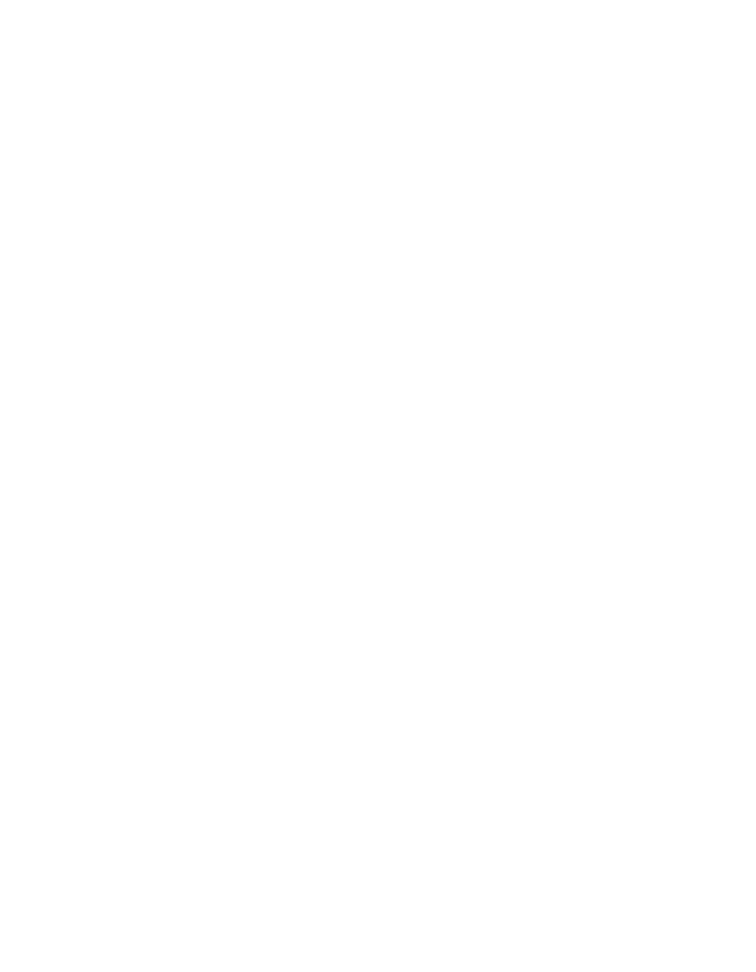
W modelu nadmiarowych serwerów licencji wszystkie serwery muszą
znajdować się w tej samej podsieci i posiadać zgodną komunikację. (Połączenia
powolne, przerywane i telefoniczne nie są obsługiwane.)
Zalety modelu nadmiarowych serwerów licencji
■ Jeśli w jednym z trzech serwerów wystąpi usterka, wszystkie licencje zbioru
serwerów będą nadal dostępne.
Wady modelu nadmiarowych serwerów licencji
■ Jeśli usterki wystąpią w więcej niż jednym serwerze, żadne licencje nie będą
dostępne.
■ Wszystkie serwery muszą znajdować się w tej samej podsieci i posiadać
niezawodna komunikację. Zestaw serwerów nadmiarowych nie zapewnia’
sieciowej odporności na błędy.
■ Model serwera licencji nadmiarowej jest obsługiwany tylko przez serwer w
edycji 2000 Server Edition oraz Windows 2003 Server Edition. Model serwera
licencji nadmiarowej nie jest obsługiwany w systemie Windows XP lub
Windows 2000.
■ Jeśli jeden z trzech serwerów zostaje wymieniony, cały zbiór serwerów
nadmiarowych musi zostać odbudowany.
■ Jeżeli produkt firmy Autodesk obsługuje wypożyczanie licencji i licencje
zostały wypożyczone ze zbioru serwerów licencji nadmiarowych, to po
wyłączeniu Menedżera licencji sieciowych należy ponownie uruchomić
serwer licencji.
Dowiedz się o swojej licencji
Ten rozdział zawiera informacje na temat działania i dostępności licencji, pliku
licencji, typów i zachowań licencji oraz sygnału bicia serca.
Działanie i dostępność licencji
Kiedy użytkownik uruchamia produkt firmy Autodesk, produkt ten ustala, z
którego serwera powinna zostać pobrana licencja. Następnie żąda licencji dla
serwera licencji poprzez protokół sieci TCP/IP.
Jeśli liczba dostępnych licencji nie została przekroczona na serwerze licencji,
Menedżer licencji sieciowych przypisuje licencję stacji roboczej. Następny
użytkownik rozpoczyna pracę z produktem w stacji roboczej i liczba dostępnych
licencji na serwerze licencji jest obniżona do jednej licencji.
Dowiedz się o swojej licencji | 15
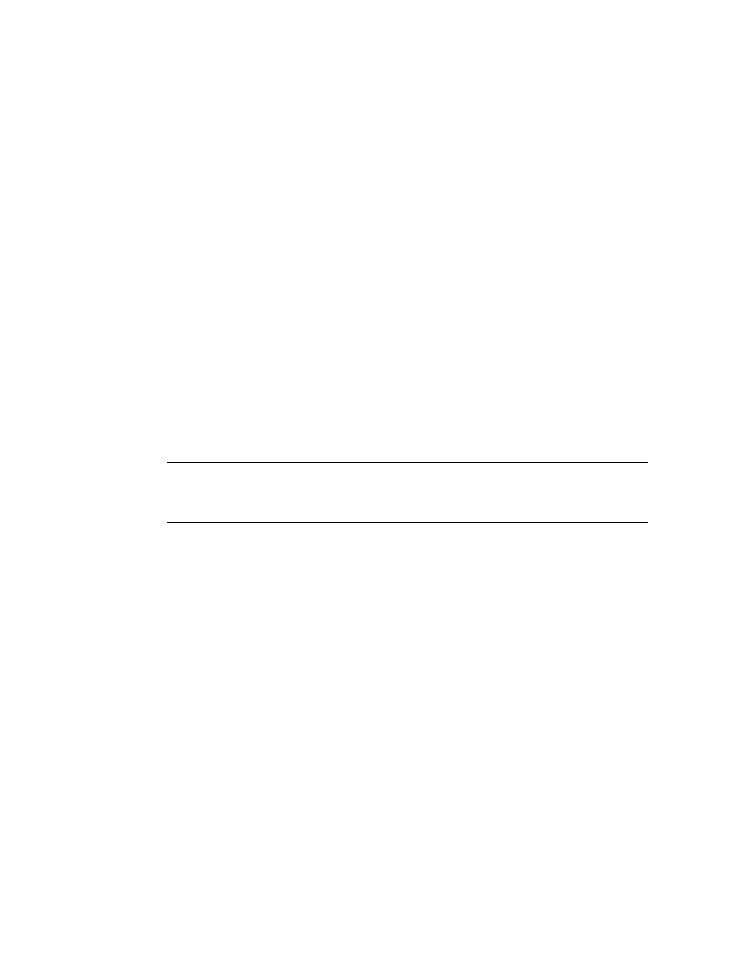
W ten sam sposób, kiedy użytkownik kończy pracę z produktem, Menedżer
licencji sieciowej zwalnia jedną licencją dla innego użytkownika. Jeśli
użytkownik przeprowadza wiele sesji z produktem firmy Autodesk w
indywidualnej stacji roboczej, tylko jedna licencja jest używana. Kiedy ostatnia
sesja zostaje zakończona, licencja zostaje zwolniona.
Poniższe trzy procesy są odpowiedzialne za dystrybucję i dostępność licencji:
■ Demon menedżera licencji (lmgrd.exe).Obsługuje pierwotne połączenie
z aplikacją, a następnie przekazuje połączenie do demona dostawcy. Demon
lmgrd.exe służy do komunikowania się tylko z demonem dostawcy; lmgrd.exe
nie uwierzytelnia i nie wydaje licencji, lecz przekazuje prośby użytkownika
do demona dostawcy. W ten sposób pojedynczy demon programu lmgrd.exe
może być używany przez wielu dostawców oprogramowania do zapewniania
aktywacji licencji. Demon lmgrd.exe uruchamia lub ponownie uruchamia
demony dostawcy w zależności od potrzeb.
■ Demon dostawcy Autodesk (adskflex.exe).Śledzi zweryfikowane
licencje oraz stacje robocze, które ich używają. Każdy dostawca demona
oprogramowania posiada unikalny demon dostawcy do obsługi
licencjonowania charakterystycznej dla danego dostawcy. Tak jak na to
wskazuje nazwa, demon dostawcy adskflex.exe jest charakterystyczny tylko
dla produktów firmy Autodesk.
UWAGA Jeśli demon dostawcy adskflex.exe z jakiegoś powodu przerwie pracę, wszyscy
użytkownicy stracą licencje i odzyskają ją dopiero, kiedy lmgrd.exe ponownie uruchomi
demona dostawcy lub kiedy problem, który spowodował przerwanie zostanie rozwiązany.
■ Plik licencji. Plik tekstowy posiadający informację o licencji
charakterystyczną dla danego dostawcy.
Plik licencji
Plik licencji zawiera informacje dotyczące licencjonowania niezbędne do
funkcjonowania instalacji sieciowej. Użytkownik uzyskuje dane pliku licencji
przy rejestracji produktu firmy Autodesk.
Plik licencji zawiera informacje na temat węzłów serwerów sieciowych i
demonów dostawcy. Plik licencji zawiera ponadto zaszyfrowany podpis
cyfrowy, utworzony w momencie generowania pliku przez firmę Autodesk.
Plik licencji jest umieszczony w części sieci określonej przez użytkownika w
Kreatorze obrazu stanowiska. Ze względu na to, że plik licencji jest niezbędny
do używania produktu firmy Autodesk w sieci, plik ten musi być umieszczony
w części sieci dostępnej dla każdego użytkownika, który uruchamia produkt
z instalacji sieciowej.
16 | Rozdział 3 Zaplanuj licencjonowanie sieciowe
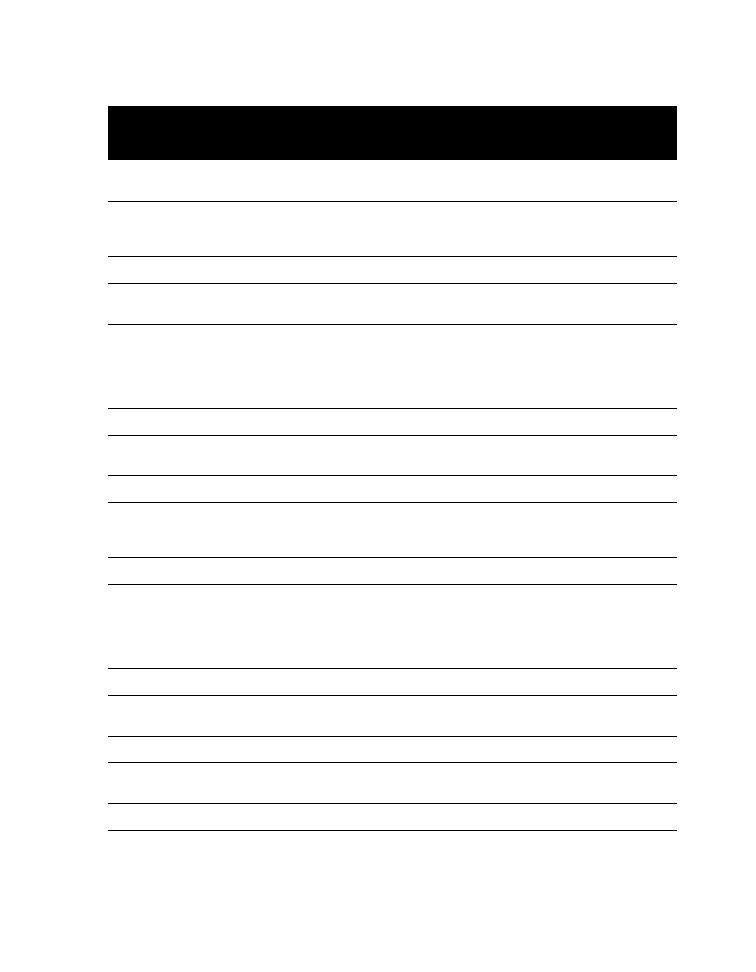
Poniższa tabela określa parametry wszystkich plików licencji.
Definicje parametrów pliku licencji
Przykład
Definicja
Parametr
Linia
labserver
Nazwa hosta serwera, na którym znajduje się
Menedżer licencji sieciowej
Nazwa hosta
SERVER
03D054C0149B
Adres ethernetowy serwera, na którym
znajduje się
ID hosta
Menedżer licencji sieciowej
[None]
USE_SERVER
adskflex.exe
Nazwa demona dostawcy
Demon dostawcy
VENDOR
firmy Autodesk po stronie serwera
port=2080
Numer portu sieciowego zarezerwowanego i
przypisanego wyłącznie na użytek firmy
Autodesk
Numer portu
produktu posługujące się demonem dostwacy
firmy Autodesk
SERIES_1
Nazwa grupy kodów elementów
Nazwa
PACKAGE
adskflex.exe
Nazwa demona dostawcy firmy Autodesk
server-side
Demon dostawcy
1.000
Numer wersji wewnętrznej
Wersja
COMPONENTS=”484000REVIT_7_OF\
46300ACD_2006_OF\
464001INVBUN_10_OF”
Lista kodów elementów dostarczanych w pakiecie
COMPONENTS
OPCJE=PAKIET
OPCJE
SUPERSEDE
Zastąpienie dowolną istniejącą linią przyrostu
o tym samym kodzie elementu z dowolnych
SUPERSEDE
plików znajdujących się na tym samym
serwerze, które mają wcześniejszą datę niż
zdefiniowana Data wydania
ISSUED=10-sty-2005
Data wydania licencji
Data wydania
SIGN=0 SIGN2=0
Zaszyfrowany podpis służący do
uwierzytelniania atrybutów pliku licencji
SIGN
42600ACD_2006_0F
Produkt obsługiwany przez plik licencji
Kod elementu
INCREMENT
adskflex.exe
Nazwa demona dostawcy firmy Autodesk
server-side
Demon dostawcy
1.000
Numer wersji wewnętrznej
Wersja
Dowiedz się o swojej licencji | 17
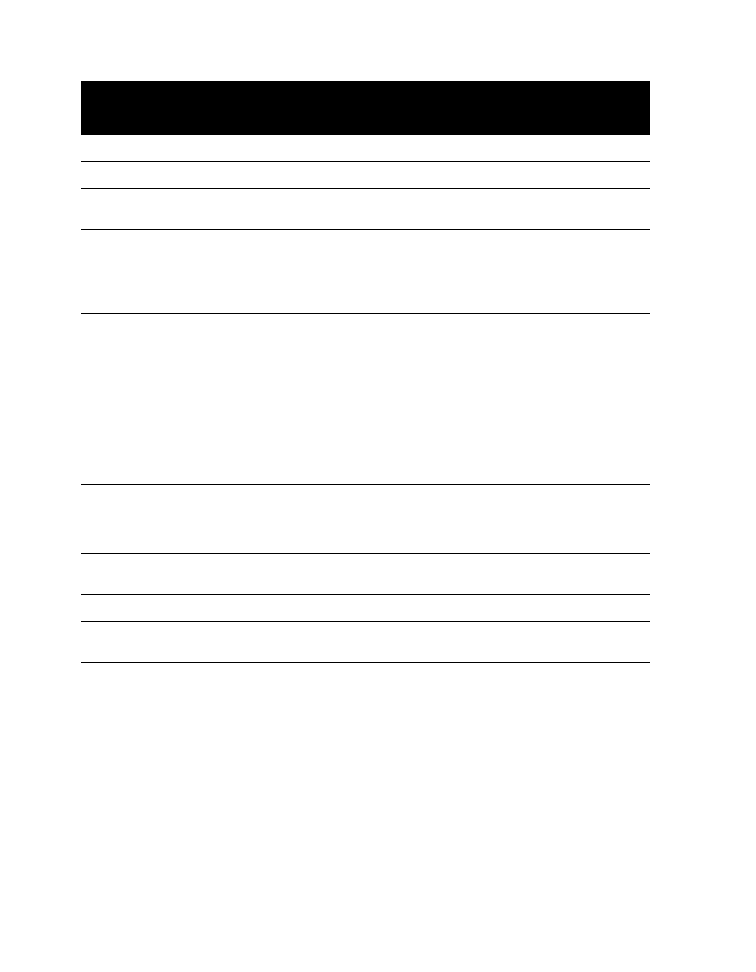
Definicje parametrów pliku licencji
Przykład
Definicja
Parametr
Linia
stały
Czas, przez jaki licencje są dostępne
Data wygaśnięcia
25
Liczba licencji obsługiwanych przez plik licencji.
Liczba licencji
COMMERCIAL
Typy wykorzystania licencji i działanie licencji
VENDOR_STRING
produktu obsługiwanego przez plik licencji.
SUPERSEDE
Zastąpienie dowolną istniejącą linią przyrostu
o tym samym kodzie elementu z dowolnych
SUPERSEDE
plików znajdujących się na tym samym
serwerze, które mają wcześniejszą datę niż
zdefiniowana Data wydania
BORROW=4320
Definicja okresu wypożyczenia licencji
BORROW
dla licencji zdefiniowanych w tej
samej Linii przyrostu
W przykładzie tym maksymalny okres, na jaki
licencje mogą zostać wypożyczone to 4320
godziny (180 dni), chyba że zaznaczono inaczej
(na przykład, BORROW=2880 oznacza, że
licencje mogą być wypożyczane maksymalnie
na 2880 godzin, czyli 120 dni).
Wypożyczanie licencji będzie zablokowane,
jeśli w pliku licencji nie będzie tego parametru.
DUP_GROUP=UH
Definicja żądania licencji wielokrotnej w
przypadku, gdy ten sam użytkownik i ten sam
host
DUP_GROUP
używają tej samej licencji
10-lut-2005
Data, kiedy plik licencji został utworzony
ISSUED
przez firmę Autodesk
123-12345678
Numer seryjny produktu firmy Autodesk
Numer seryjny
SIGN=6E88EFA8D44C
Zaszyfrowany podpis służący do
uwierzytelniania atrybutów pliku licencji
SIGN
Przykłady standardowych plików licencji
Ten dokument zawiera przykłady plików licencji, aby pomóc zrozumieć
użytkownikowi, jak będą działać pliki licencji dla konkretnych ustawień sieci.
Przykłady dotyczą zawartości plików licencji nie przypisanych do konkretnego
produktu, ukończonych plików licencji dla modeli serwerów samodzielnych,
rozproszonych i nadmiarowych oraz pliku licencji dla złożonych wersji
produktu.
18 | Rozdział 3 Zaplanuj licencjonowanie sieciowe
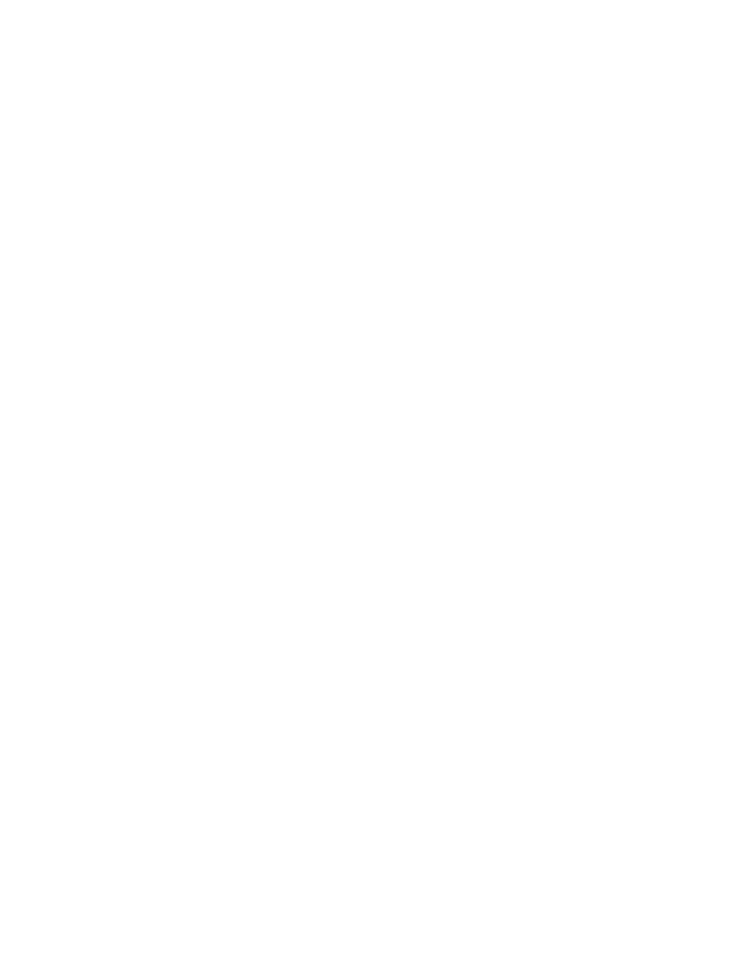
Przykład pliku licencji nie przypisanego do
konkretnego produktu
Poniżej znajduje się przykład zawartości pliku licencji i parametry skojarzone
z każdą linią.
SERVER ServerName HostID
USE_SERVER
VENDOR adskflex port=numerportu
PRZYROST kod_elementu Adskflex Wersja ExpDate Liczbalicencji \
VENDOR_STRING=UsageType:Behavior BORROW=4320 SUPERSEDE \
DUP_GROUP=DupGrp ISSUED=IssueDate SN=SerialNumber \
SIGN=
Przykład pliku licencji dla serwera samodzielnego
lub rozproszonego
Oto przykładowy plik licencji dla samodzielnego serwera licencji lub dla
rozproszonego serwera licencji:
SERVER Server2 2a34567f90d3
USE_SERVER
VENDOR adskflex port=2080
INCREMENT 48800ACD_2006_0F adskflex 1.000 permanent 3 \
VENDOR_STRING=commercial:permanent BORROW=4320 SUPERSEDE \
DUP_GROUP=UH ISSUED=22-mar-2005 SN=123-12345678 SIGN="1707 \
9EAC CBCB 2405 692E 4A89 FC45 C009 E360 944A 14BA E99C 9B24 \
5A1B 4A44 083A BE5F 3827 AA26 30CC 2AC2 D6B3 A61B AB5E 492E \
3EBD 0B48 4E75 193A DA82" SIGN2="004A FC90 AB47 3F6B 59BC 0E6D \
6681 6971 A76A BA52 98E2 5671 26B3 0E78 791B 109F 0591 7DC3 \
F09F 4D8D 4FB7 E341 4A03 CD68 1D77 27F8 8555 9CF7 DEDD 9380"
Przykład pliku licencji dla serwera nadmiarowego
Oto przykładowy plik licencji dla nadmiarowego serwera licencji:
SERWER Serwer1 1a34567c90d2 27005
SERWER Serwer2 2a34567f90d3 27005
SERWER Serwer3 3a34567b90d4 27005
USE_SERVER
VENDOR adskflex port=2080
INCREMENT 48800ACD_2006_0F adskflex 1.000 permanent 3 \
VENDOR_STRING=commercial:permanent BORROW=4320 SUPERSEDE \
DUP_GROUP=UH ISSUED=22-mar-2005 SN=123-12345678 SIGN="1707 \
9EAC CBCB 2405 692E 4A89 FC45 C009 E360 944A 14BA E99C 9B24 \
5A1B 4A44 083A BE5F 3827 AA26 30CC 2AC2 D6B3 A61B AB5E 492E \
3EBD 0B48 4E75 193A DA82" SIGN2="004A FC90 AB47 3F6B 59BC 0E6D \
6681 6971 A76A BA52 98E2 5671 26B3 0E78 791B 109F 0591 7DC3 \
F09F 4D8D 4FB7 E341 4A03 CD68 1D77 27F8 8555 9CF7 DEDD 9380"
Dowiedz się o swojej licencji | 19
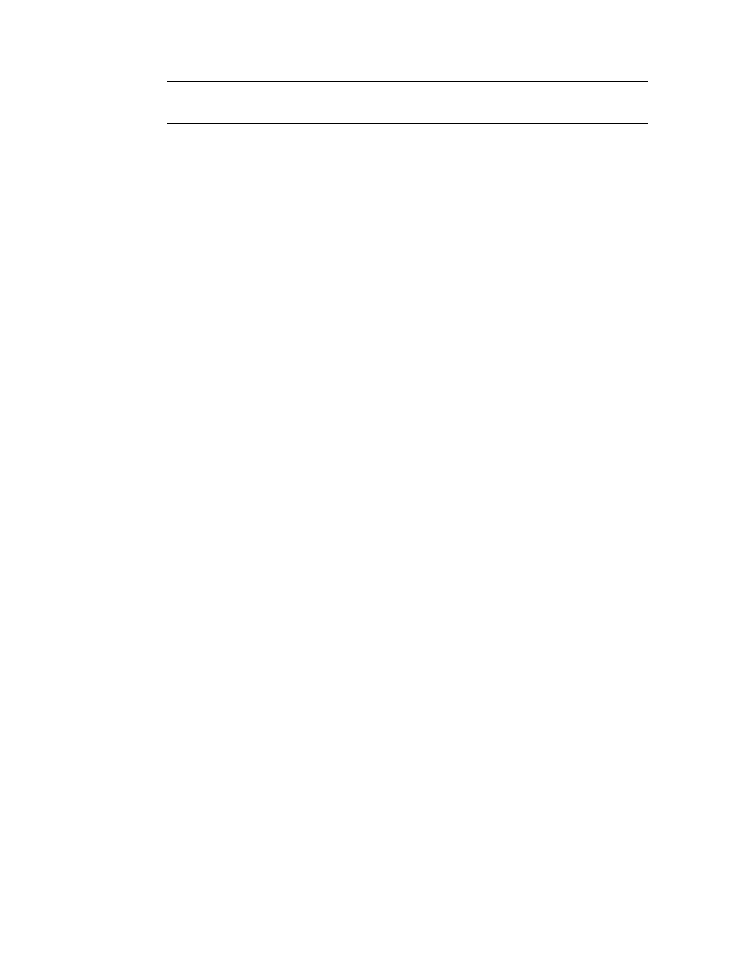
UWAGA Model rezerwowych serwerów licencji wymaga dodania numeru portu
(wartością standardową jest 27005) dla każdego serwera.
Przykład pliku licencji dla złożonych wersji
produktów firmy Autodesk
Użytkownik może łączyć pliki licencji dla różnych wersji tego samego produktu
firmy Autodesk i uruchamiać wszystkie produkty z jednego serwera licencji.
Na przykład, użytkownik może połączyć plik licencji dla programu AutoCAD
2006 z plikiem licencji dla programu AutoCAD i AutoCAD Map.
Poniżej znajduje się przykład zawartości złożonego pliku licencji:
SERVER Nazwaserwera IDHosta
USE_SERVER
VENDOR adskflex port=2080
INCREMENT 42600ACD_2004_0F adskflex 1.000 permanent 3 \
VENDOR_STRING=commercial:permanent BORROW=4320 SUPERSEDE \
DUP_GROUP=UH ISSUED=22-jun-2003 SN=123-12345678 \
SIGN=6E88EFA8D44C
INCREMENT 48800ACD_2006_0F adskflex 1.000 permanent 3 \
VENDOR_STRING=commercial:permanent BORROW=4320 SUPERSEDE \
DUP_GROUP=UH ISSUED=22-mar-2005 SN=123-12345678 SIGN="1707 \
9EAC CBCB 2405 692E 4A89 FC45 C009 E360 944A 14BA E99C 9B24 \
5A1B 4A44 083A BE5F 3827 AA26 30CC 2AC2 D6B3 A61B AB5E 492E \
3EBD 0B48 4E75 193A DA82" SIGN2="004A FC90 AB47 3F6B 59BC 0E6D \
6681 6971 A76A BA52 98E2 5671 26B3 0E78 791B 109F 0591 7DC3 \
F09F 4D8D 4FB7 E341 4A03 CD68 1D77 27F8 8555 9CF7 DEDD 9380"
INCREMENT 49300MAP_2006_0F adskflex 1.000 permanent 3 \
VENDOR_STRING=commercial:permanent BORROW=4320 SUPERSEDE \
DUP_GROUP=UH ISSUED=22-mar-2005 SN=123-12345678 SIGN="1707 \
9EAC CBCB 2405 692E 4A89 FC45 C009 E360 944A 14BA E99C 9B24 \
5A1B 4A44 083A BE5F 3827 AA26 30CC 2AC2 D6B3 A61B AB5E 492E \
3EBD 0B48 4E75 193A DA82" SIGN2="004A FC90 AB47 3F6B 59BC 0E6D \
6681 6971 A76A BA52 98E2 5671 26B3 0E78 791B 109F 0591 7DC3 \
F09F 4D8D 4FB7 E341 4A03 CD68 1D77 27F8 8555 9CF7 DEDD 9380"
Przykłady plików licencji pakietu
Ten dokument zawiera przykłady plików licencji, aby pomóc zrozumieć
użytkownikowi, jak będą działać pliki licencji dla konkretnych ustawień sieci.
Przykłady dotyczą zawartości plików licencji nie przypisanych do konkretnego
produktu, ukończonych plików licencji dla modeli serwerów samodzielnych,
rozproszonych i nadmiarowych oraz pliku licencji dla złożonych wersji
produktu.
20 | Rozdział 3 Zaplanuj licencjonowanie sieciowe
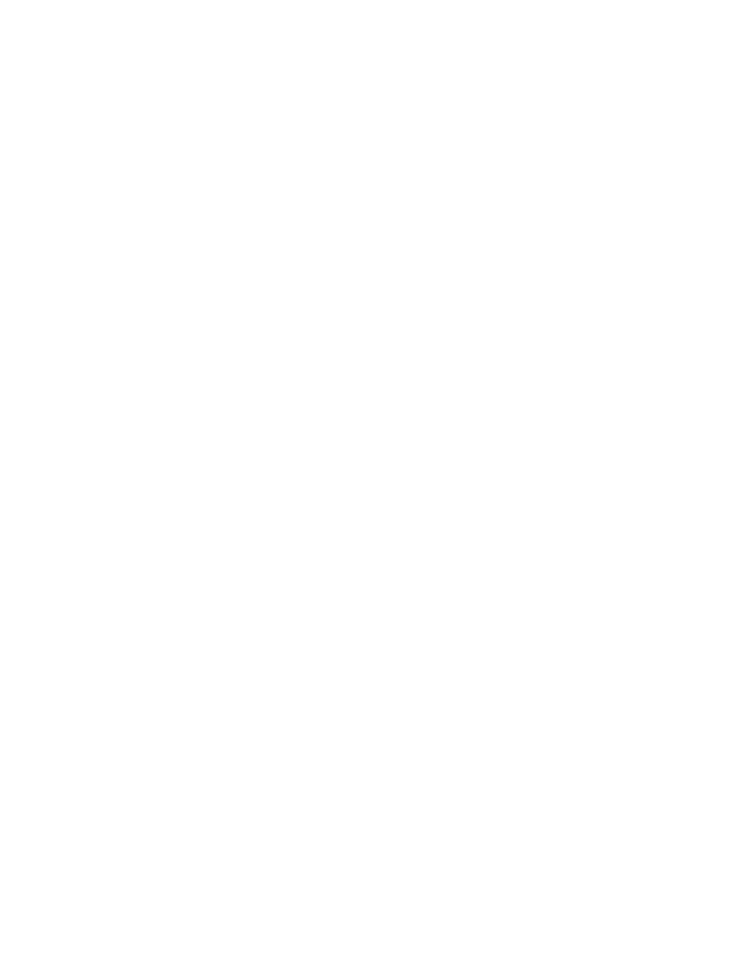
Przykład pliku licencji pakietu dla jednego serwera
Oto przykładowy plik licencji dla jednego serwera licencji:
SERVER Server2 2a34567f90d3
USE_SERVER
VENDOR adskflex port=2080
PACKAGE SERIES_1 adskflex 1.000 COMPONENTS="48400REVIT_6_0F\
48800ACD_2006_0F 46400INVBUN_9_0F" OPTIONS=SUITE SUPERSEDE \
ISSUED=10-feb-2005 SIGN="1707 9EAC CBCB 2405 692E 4A89 \
FC45 C009 E360 944A 14BA E99C 9B24 5A1B 4A44 083A BE5F 3827
AA26 30CC 2AC2 D6B3 A61B AB5E 492E 3EBD 0B48 4E75 193A DA82" \
SIGN2="004A FC90 AB47 3F6B 59BC 0E6D 6681 6971 A76A BA52 98E2 \
5671 26B3 0E78 791B 109F 0591 7DC3 F09F 4D8D 4FB7 E341 4A03 \
CD68 1D77 27F8 8555 9CF7 DEDD 9380"
INCREMENT SERIES_1 adskflex 1.000 permanent 150 \
VENDOR_STRING=commercial:permanent BORROW=4320 DUP_GROUP=UH \
SUITE_DUP_GROUP=UHV SN=123-12345678 SIGN="1707 9EAC CBCB 2405 \
692E 4A89 FC45 C009 E360 944A 14BA E99C 9B24 5A1B 4A44 083A BE5F\
3827 AA26 30CC 2AC2 D6B3 A61B AB5E 492E 3EBD 0B48 4E75 193A DA82" \
SIGN2="004A FC90 AB47 3F6B 59BC 0E6D 6681 6971 A76A BA52 98E2 \
5671 26B3 0E78 791B 109F 0591 7DC3 F09F 4D8D 4FB7 E341 4A03 \
CD68 1D77 27F8 8555 9CF7 DEDD 9380"
Przykład pliku licencji pakietu dla serwera
rozproszonego
Oto przykładowy plik licencji dla rozproszonego serwera licencji:
SERVER Server2 2a34567f90d3
USE_SERVER
VENDOR adskflex port=2080
PACKAGE SERIES_1 adskflex 1.000 COMPONENTS="48400REVIT_6_0F\
48800ACD_2006_0F 46400INVBUN_9_0F" OPTIONS=SUITE SUPERSEDE \
ISSUED=10-feb-2005 SIGN="1707 9EAC CBCB 2405 692E 4A89 \
FC45 C009 E360 944A 14BA E99C 9B24 5A1B 4A44 083A BE5F 3827
AA26 30CC 2AC2 D6B3 A61B AB5E 492E 3EBD 0B48 4E75 193A DA82" \
SIGN2="004A FC90 AB47 3F6B 59BC 0E6D 6681 6971 A76A BA52 98E2 \
5671 26B3 0E78 791B 109F 0591 7DC3 F09F 4D8D 4FB7 E341 4A03 \
CD68 1D77 27F8 8555 9CF7 DEDD 9380"
INCREMENT SERIES_1 adskflex 1.000 permanent 150 \
VENDOR_STRING=commercial:permanent BORROW=4320 DUP_GROUP=UH \
SUITE_DUP_GROUP=UHV SN=123-12345678 SIGN="1707 9EAC CBCB 2405 \
692E 4A89 FC45 C009 E360 944A 14BA E99C 9B24 5A1B 4A44 083A BE5F\
3827 AA26 30CC 2AC2 D6B3 A61B AB5E 492E 3EBD 0B48 4E75 193A DA82" \
SIGN2="004A FC90 AB47 3F6B 59BC 0E6D 6681 6971 A76A BA52 98E2 \
5671 26B3 0E78 791B 109F 0591 7DC3 F09F 4D8D 4FB7 E341 4A03 \
CD68 1D77 27F8 8555 9CF7 DEDD 9380"
Dowiedz się o swojej licencji | 21
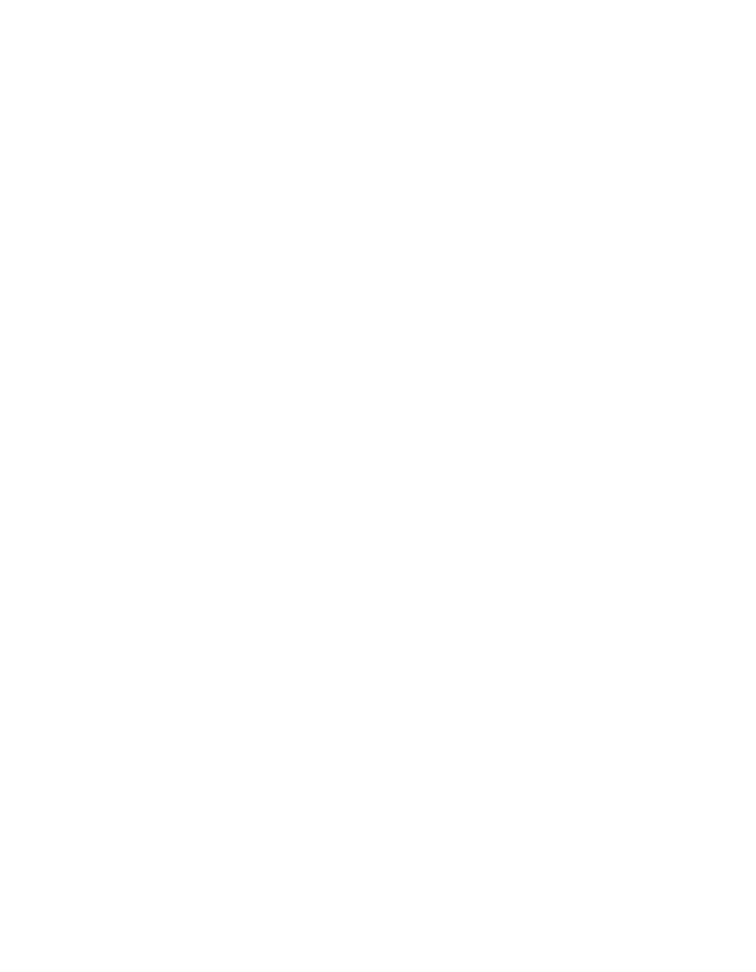
Przykład pliku licencji pakietu dla serwera
nadmiarowego
Oto przykładowy plik licencji dla nadmiarowego serwera licencji:
SERWER Serwer1 1a34567c90d2 27005
SERWER Serwer2 2a34567f90d3 27005
SERWER Serwer3 3a34567b90d4 27005
USE_SERVER
VENDOR adskflex port=2080
PACKAGE SERIES_1 adskflex 1.000 COMPONENTS="48400REVIT_6_0F\
48800ACD_2006_0F 46400INVBUN_9_0F" OPTIONS=SUITE SUPERSEDE \
ISSUED=10-feb-2005 SIGN="1707 9EAC CBCB 2405 692E 4A89 \
FC45 C009 E360 944A 14BA E99C 9B24 5A1B 4A44 083A BE5F 3827
AA26 30CC 2AC2 D6B3 A61B AB5E 492E 3EBD 0B48 4E75 193A DA82" \
SIGN2="004A FC90 AB47 3F6B 59BC 0E6D 6681 6971 A76A BA52 98E2 \
5671 26B3 0E78 791B 109F 0591 7DC3 F09F 4D8D 4FB7 E341 4A03 \
CD68 1D77 27F8 8555 9CF7 DEDD 9380"
INCREMENT SERIES_1 adskflex 1.000 permanent 150 \
VENDOR_STRING=commercial:permanent BORROW=4320 DUP_GROUP=UH \
SUITE_DUP_GROUP=UHV SN=123-12345678 SIGN="1707 9EAC CBCB 2405 \
692E 4A89 FC45 C009 E360 944A 14BA E99C 9B24 5A1B 4A44 083A BE5F\
3827 AA26 30CC 2AC2 D6B3 A61B AB5E 492E 3EBD 0B48 4E75 193A DA82" \
SIGN2="004A FC90 AB47 3F6B 59BC 0E6D 6681 6971 A76A BA52 98E2 \
5671 26B3 0E78 791B 109F 0591 7DC3 F09F 4D8D 4FB7 E341 4A03 \
CD68 1D77 27F8 8555 9CF7 DEDD 9380"
Przykład pliku licencji pakietu dla złożonych wersji
produktów firmy Autodesk
W tym przykładzie pierwszych 50 wypożyczonych licencji produktu AutoCAD
2006 (48800ACD_2006_0F) jest kolejno odejmowanych od liczby określonej
w pierwszym wierszu Increment. 51. licencja zostaje odjęta od liczby określonej
w wierszu Package:
SERVER Serwer1 1a34567c90d2 27005
USE_SERVER
VENDOR adskflex port=2080
INCREMENT 48800ACD_2006_0F adskflex 1.000 permanent 50 \
VENDOR_STRING=commercial:permanent BORROW=4320 SUPERSEDE \
DUP_GROUP=UH ISSUED=22-mar-2005 SN=123-12345678 \
SIGN=6E88EFA8D44C
PACKAGE SERIES_1 adskflex 1.000 COMPONENTS="48400REVIT_6_0F\
48800ACD_2006_0F 46400INVBUN_9_0F" OPTIONS=SUITE SUPERSEDE \
ISSUED=10-kwi-2005 SIGN="1707 9EAC CBCB 2405 692E 4A89 \
FC45 C009 E360 944A 14BA E99C 9B24 5A1B 4A44 083A BE5F 3827
AA26 30CC 2AC2 D6B3 A61B AB5E 492E 3EBD 0B48 4E75 193A DA82" \
SIGN2="004A FC90 AB47 3F6B 59BC 0E6D 6681 6971 A76A BA52 98E2 \
5671 26B3 0E78 791B 109F 0591 7DC3 F09F 4D8D 4FB7 E341 4A03 \
CD68 1D77 27F8 8555 9CF7 DEDD 9380"
INCREMENT SERIES_1 adskflex 1.000 permanent 150 \
22 | Rozdział 3 Zaplanuj licencjonowanie sieciowe
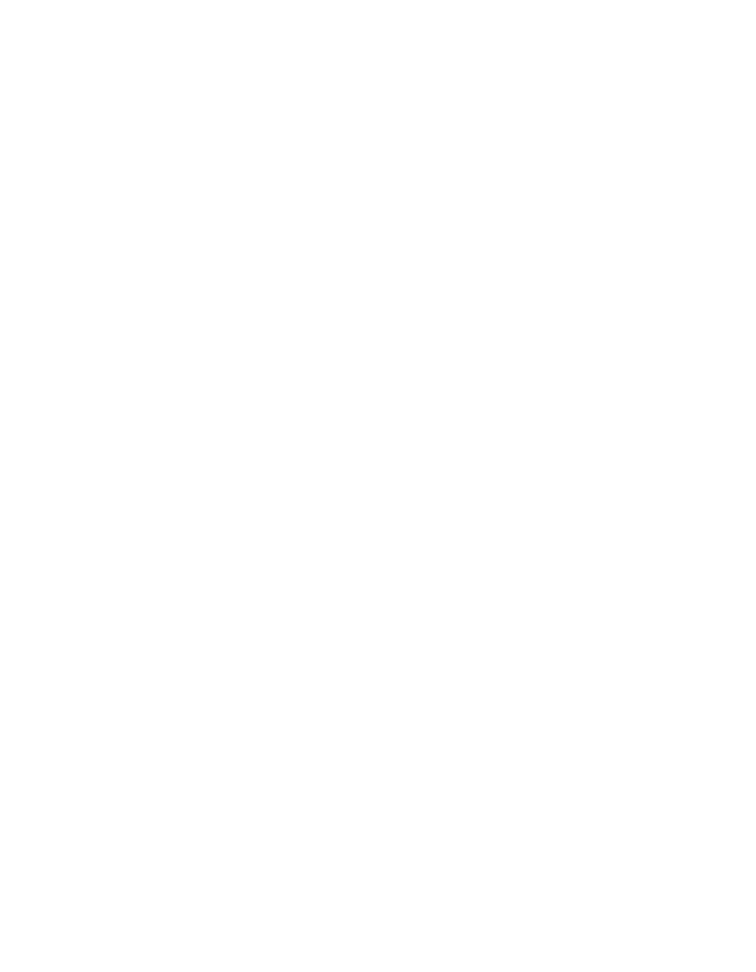
VENDOR_STRING=commercial:permanent BORROW=4320 DUP_GROUP=UH \
SUITE_DUP_GROUP=UHV SN=123-12345678 SIGN="1707 9EAC CBCB 2405 \
692E 4A89 FC45 C009 E360 944A 14BA E99C 9B24 5A1B 4A44 083A BE5F\
3827 AA26 30CC 2AC2 D6B3 A61B AB5E 492E 3EBD 0B48 4E75 193A DA82" \
SIGN2="004A FC90 AB47 3F6B 59BC 0E6D 6681 6971 A76A BA52 98E2 \
5671 26B3 0E78 791B 109F 0591 7DC3 F09F 4D8D 4FB7 E341 4A03 \
CD68 1D77 27F8 8555 9CF7 DEDD 9380"
W poniższym przykładzie pierwszych 150 wypożyczonych licencji produktu
AutoCAD 2006 (48800ACD_2006_0F) jest kolejno odejmowanych od liczby
określonej w pierwszym wierszu Increment Package/Increment. 151. licencja
zostaje odjęta od liczby określonej w wierszu Increment :
SERWER Serwer1 1a34567c90d2 27005
USE_SERVER
VENDOR adskflex port=2080
PACKAGE SERIES_1 adskflex 1.000 COMPONENTS="48400REVIT_6_0F\
48800ACD_2006_0F 46400INVBUN_9_0F" OPTIONS=SUITE SUPERSEDE \
ISSUED=10-mar-2005 SIGN="1707 9EAC CBCB 2405 692E 4A89 \
FC45 C009 E360 944A 14BA E99C 9B24 5A1B 4A44 083A BE5F 3827
AA26 30CC 2AC2 D6B3 A61B AB5E 492E 3EBD 0B48 4E75 193A DA82" \
SIGN2="004A FC90 AB47 3F6B 59BC 0E6D 6681 6971 A76A BA52 98E2 \
5671 26B3 0E78 791B 109F 0591 7DC3 F09F 4D8D 4FB7 E341 4A03 \
CD68 1D77 27F8 8555 9CF7 DEDD 9380"
INCREMENT SERIES_1 adskflex 1.000 permanent 150 \
VENDOR_STRING=commercial:permanent BORROW=4320 DUP_GROUP=UH \
SUITE_DUP_GROUP=UHV SN=123-12345678 SIGN="1707 9EAC CBCB 2405 \
692E 4A89 FC45 C009 E360 944A 14BA E99C 9B24 5A1B 4A44 083A BE5F\
3827 AA26 30CC 2AC2 D6B3 A61B AB5E 492E 3EBD 0B48 4E75 193A DA82" \
SIGN2="004A FC90 AB47 3F6B 59BC 0E6D 6681 6971 A76A BA52 98E2 \
5671 26B3 0E78 791B 109F 0591 7DC3 F09F 4D8D 4FB7 E341 4A03 \
CD68 1D77 27F8 8555 9CF7 DEDD 9380"
INCREMENT 48800ACD_2006_0F adskflex 1.000 permanent 50 \
VENDOR_STRING=commercial:permanent BORROW=4320 SUPERSEDE \
DUP_GROUP=UH ISSUED=22-kwi-2005 SN=123-12345678 \
SIGN=6E88EFA8D44C
Typy i zachowania licencji
Firma Autodesk obsługuje dynamiczne użytkowanie produktu i zachowania
licencji. Oznacza to, że użytkownik może zakupić wraz z konkretną licencją
konkretny typ zachowania i zmienić licencję w późniejszym terminie, bez
konieczności odinstalowania i ponownego instalowania produktu firmy
Autodesk.
Istnieją następujące typy licencji:
■ Komercyjna. Licencja dla produktu, który został zakupiony.
■ Nie do sprzedaży. Licencja dla produktu, który nie jest sprzedawany.
■ Edukacyjna (EDU)/Instytucje. Licencje zaprojektowane specjalnie dla
instytucji edukacyjnych.
Dowiedz się o swojej licencji | 23
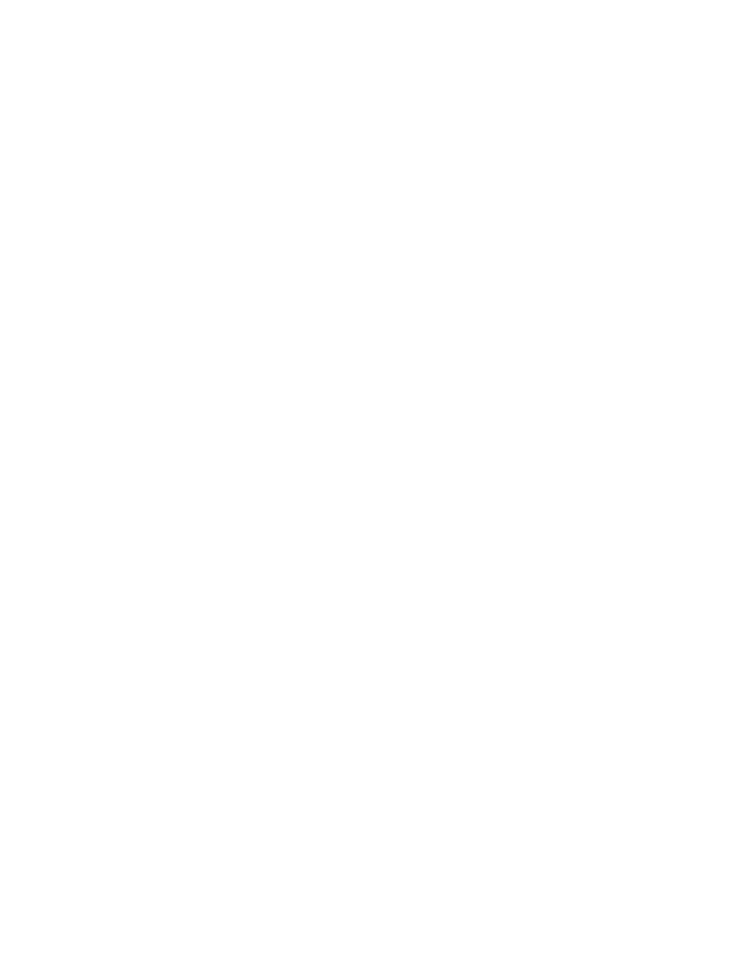
■ Akademicka. Licencja dla studentów pracujących z produktem firmy
Autodesk w ramach zajęć.
Istnieją następujące typy zachowań:
■ Stała. Pozwala na stałe używanie produktu firmy Autodesk.
■ Czasowa przedłużalna. Umożliwia dostęp do produktu firmy Autodesk
przez ograniczony okres czasu. Okres ten może być w dowolnej chwili
przedłużony.
■ Czasowa nieprzedłużalna. Umożliwia dostęp do produktu firmy
Autodesk przez ograniczony okres czasu. Okres ten nie może być
przedłużony.
Sygnał bicia serca
Kiedy produkt firmy Autodesk jest używany, komunikuje się on z serwerem
licencji w regularnych odstępach czasu posługując się metodą komunikacyjną
zwaną“sygnałem” bicia serca. Jeśli sygnał bicia serca zostaje utracony, serwer
łączy się ponownie. Jeśli serwer nie może uzyskać połączenia, użytkownik
otrzymuje komunikat błędu licencji.
Jeśli praca z produktem została zatrzymana na skutek utraty połączenia z
serwerem, należy zamknąć produkt i uruchomić go ponownie. Jeśli problem,
który powoduje zanik sygnału bicia serca zostanie rozwiązany, a na serwerze
będą dostępne licencje, program będzie mógł być ponownie uruchomiony.
24 | Rozdział 3 Zaplanuj licencjonowanie sieciowe
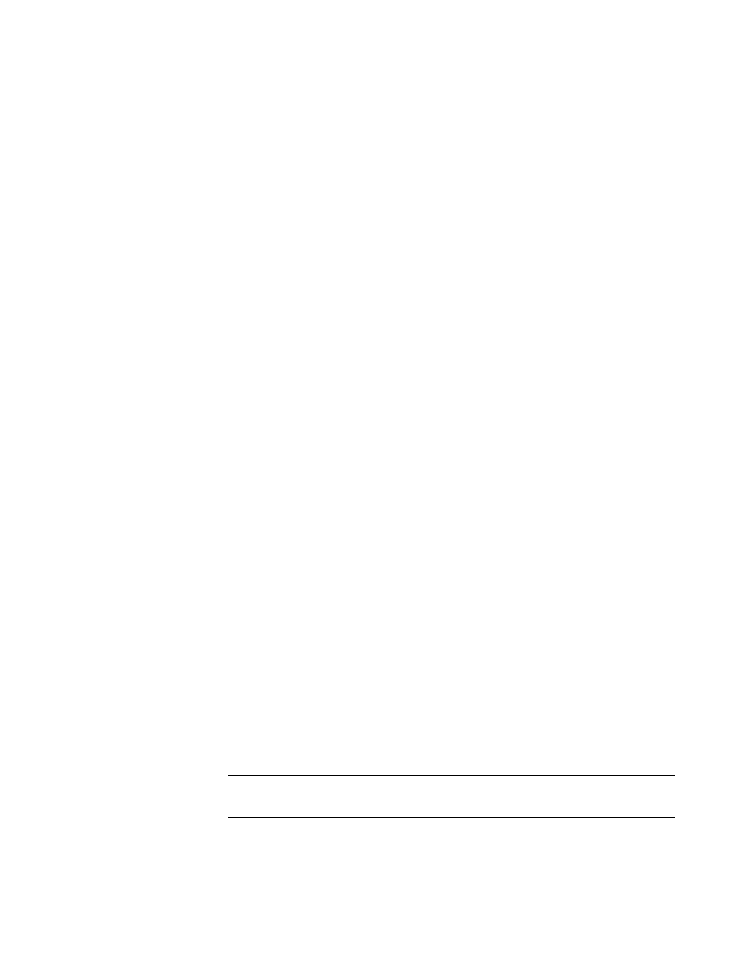
Narzędzia licencjonowania sieciowego
W tej sekcji znajdują się informacje dotyczące instalowania i konfigurowania
Menedżera licencji sieciowej programu Autodesk w sieci oraz instalowania i
użytkowania narzędzia aktywacji licencji sieciowych.
Zainstaluj Menedżera licencji sieciowej firmy
Autodesk
Użytkownik może zainstalować Menedżera licencji sieciowej przed lub po
użyciu Kreatora instalacji sieciowej. Nie jest ważne w jakiej kolejności zostaną
zainstalowane aplikacje sieciowe pod warunkiem, że użytkownik zainstaluje
wszystko, czego będzie potrzebował i że informacje na temat serwera licencji
będą zgodne we wszystkich aplikacjach sieciowych.
Jeśli na komputerze zainstalowana jest już wcześniejsza wersja Menedżera
licencji sieciowej, użytkownik powinien aktualizować wersję instalując nowszą
wersję Menedżera licencji sieciowej firmy Autodesk do folderu, w którym
znajduje się starsza wersja. Jeśli użytkownik przeznaczy inny folder na
instalację, w komputerze będą znajdować się dwie wersje Menedżera licencji
sieciowej.
Aby zainstalować Menedżera licencji sieciowej firmy Autodesk
1
W przeglądarce nośnika kliknij zakładkę Instalacja.
2
Na zakładce Instalacja kliknij opcję Instalacja sieciowa.
3
W polu Składniki licencji sieciowej kliknij pole Menedżer licencji
sieciowej.
4
Na stronie instalacji Menedżera licencji sieciowej Autodesk kliknij Dalej.
5
Na stronie Umowa licencyjna przeczytaj umowę licencyjną, kliknij
przycisk Akceptuję, a następnie przycisk Dalej.
UWAGA Jeśli nie zgadzasz się na warunki licencji, kliknij przycisk Anuluj, aby
anulować instalację.
Zainstaluj Menedżera licencji sieciowej firmy Autodesk | 25
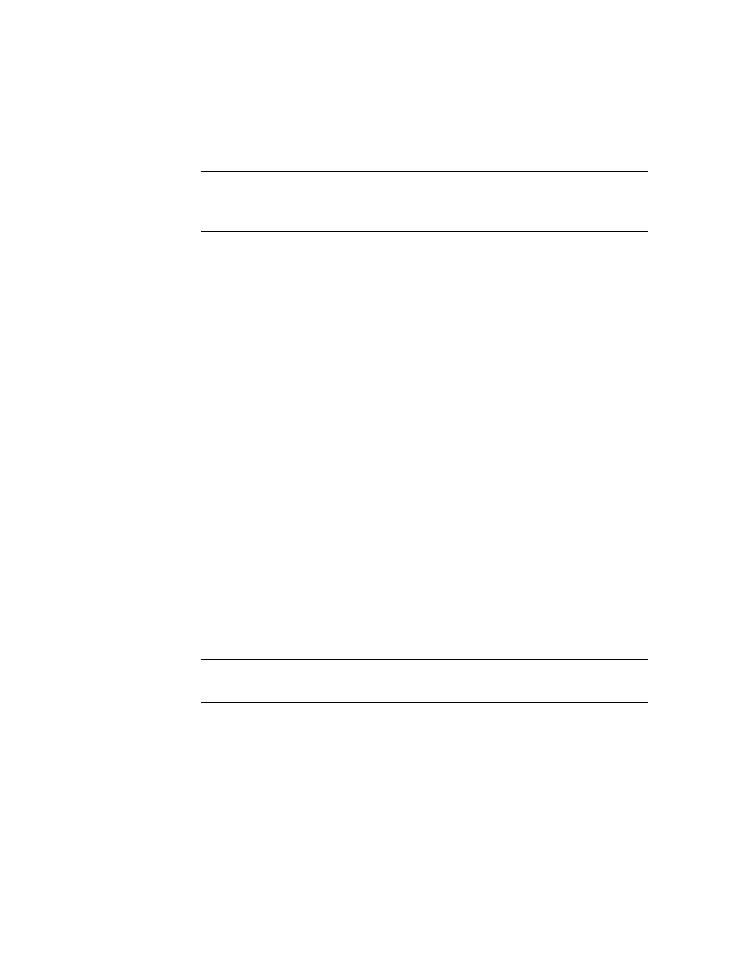
6
Na stronie Folder docelowy zaakceptuj folder domyślny (C:\Program
Files\Autodesk Network License Manager\ ) albo kliknij przycisk Przeglądaj,
aby określić inną lokalizację. Jeśli zostanie wybrana ścieżka, która nie
istnieje, w lokalizacji wybranej przez użytkownika zostanie utworzony
nowy folder o nazwie podanej przez użytkownika. Kliknij Dalej.
OSTRZEŻENIE Nie instaluj Menedżera licencji sieciowej na zdalnym dysku. W
przypadku instalowania plików Menedżera licencji sieciowej należy podać ścieżkę
dysku lokalnego. Należy podać symbol napędu; UNC nie jest obsługiwana.
7
Na stronie Gotowy do instalowania aplikacji kliknij przycisk Dalej, aby
zainstalować Menedżera licencji sieciowej.
8
Kliknij Zakończ.
Zainstaluj narzędzie Aktywacja licencji
sieciowej
Zainstaluj narzędzie aktywacji licencji sieciowej, aby móc pobrać plik licencji
przez Internet.
Aby zainstalować narzędzie Aktywacja licencji sieciowej
1
W przeglądarce nośnika kliknij zakładkę Instalacja.
2
Na zakładce Instalacja kliknij opcję Instalacja sieciowa.
3
W sekcji Instaluj komponenty licencji sieciowej kliknij opcję Narzędzie
aktywacji licencji sieciowej.
4
Na stronie [nazwa produktu firmy Autodesk] Instalacja aktywacji licencji
sieciowej, kliknij przycisk Dalej.
5
Na stronie Umowa licencyjna przeczytaj umowę licencyjną, kliknij
przycisk Akceptuję, a następnie przycisk Dalej.
UWAGA Jeśli nie zgadzasz się na warunki licencji, kliknij przycisk Anuluj, aby
anulować instalację.
6
Na stronie Folder docelowy wybierz folder standardowy lub kliknij
przycisk Przeglądaj, aby wybrać inną lokalizację. Jeśli zostanie wybrana
ścieżka, która nie istnieje, w lokalizacji wybranej przez użytkownika
zostanie utworzony nowy folder o nazwie podanej przez użytkownika.
Kliknij Dalej.
26 | Rozdział 4 Narzędzia licencjonowania sieciowego
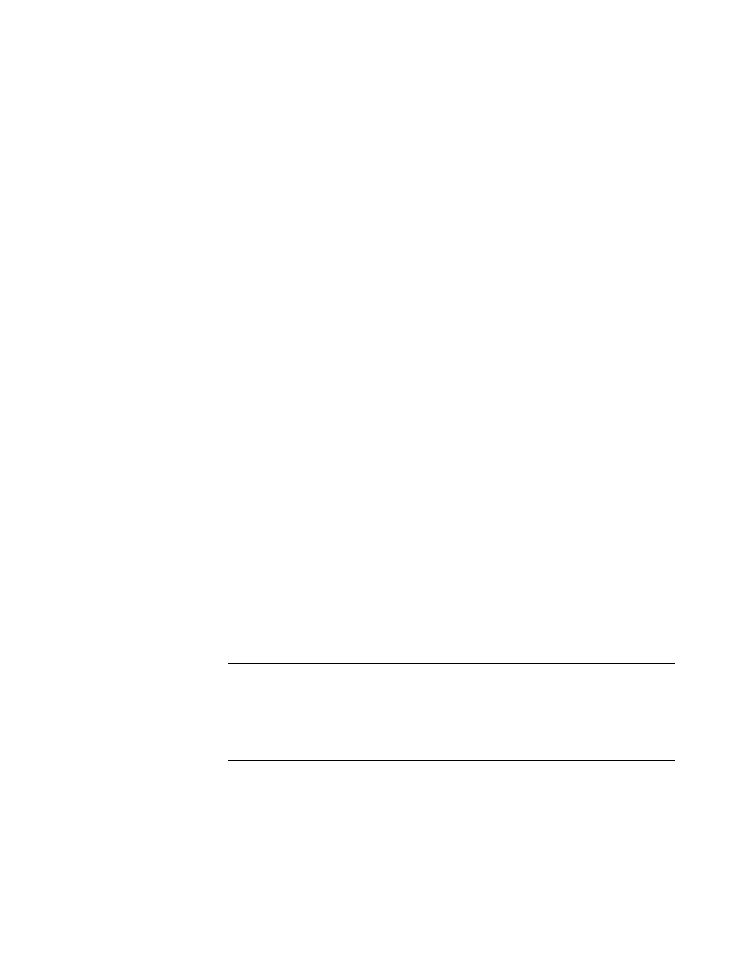
7
Na stronie Gotowy do instalowania aplikacji kliknij przycisk Dalej, aby
zainstalować Narzędzie aktywacji licencji sieciowej.
8
Kliknij Zakończ.
Korzystanie z narzędzia Aktywacja licencji
sieciowej
Narzędzie Aktywacja licencji sieciowej służy do uzyskiwania licencji przez
Internet. Oprócz tego użytkownik może zarejestrować produkt, otrzymać
pocztą elektroniczną pomoc w przypadku problemów z pobraniem licencji
przez internet oraz automatycznie zapisywać i przemieszczać pliki licencji.
Jeśli użytkownik chce posłużyć się narzędziem aktywacji licencji sieciowej w
celu pobrania pliku licencji powinien sprawdzić, czy posiada następujące
informacje:
■ Informacje na temat serwera licencji, w tym nazwę (nazwy) hosta i ID hosta
■ Numer seryjny poprzedniego produktu (tylko w przypadku aktualizacji)
■ Dostęp do lokalizacji, gdzie zostanie zapisany plik licencji
Aby korzystać z Narzędzia aktywacji licencji sieciowej
1
W menu Start (Windows), kliknij pole Wszystkie programy (lub
Programy)➤ Menedżer licencji sieciowej produktu➤ firmy Autodesk ➤
[nazwa produktu firmy Autodesk] Aktywacja licencji sieciowej.
2
Na stronie Uzyskaj licencję sieciową przeczytaj informacje dotyczące
działania tego narzędzia oraz wymagań co do jego użytkowania, a
następnie kliknij przycisk Dalej.
3
Na stronie Informacja o serwerze wykonaj jedną z następujących
czynności:
UWAGA
W przypadku pobierania nowego pliku licencji, wprowadź numer
seryjny produktu. W przypadku modyfikacji istniejącego pliku licencji, kliknij pole
Zacznij od danych o istniejących plikach licencji. W oknie dialogowym Znajdź
istniejącą licencję, znajdź i kliknij plik licencji, a następnie kliknij przycisk Otwórz.
Użytkownik znajdzie się ponownie na stronie Informacja o serwerze.
4
W sekcji Model serwera licencji, kliknij model serwera licencji. Aby
uzyskać więcej informacji na temat każdego z modeli serwera licencji
kliknij przycisk ?
Korzystanie z narzędzia Aktywacja licencji sieciowej | 27
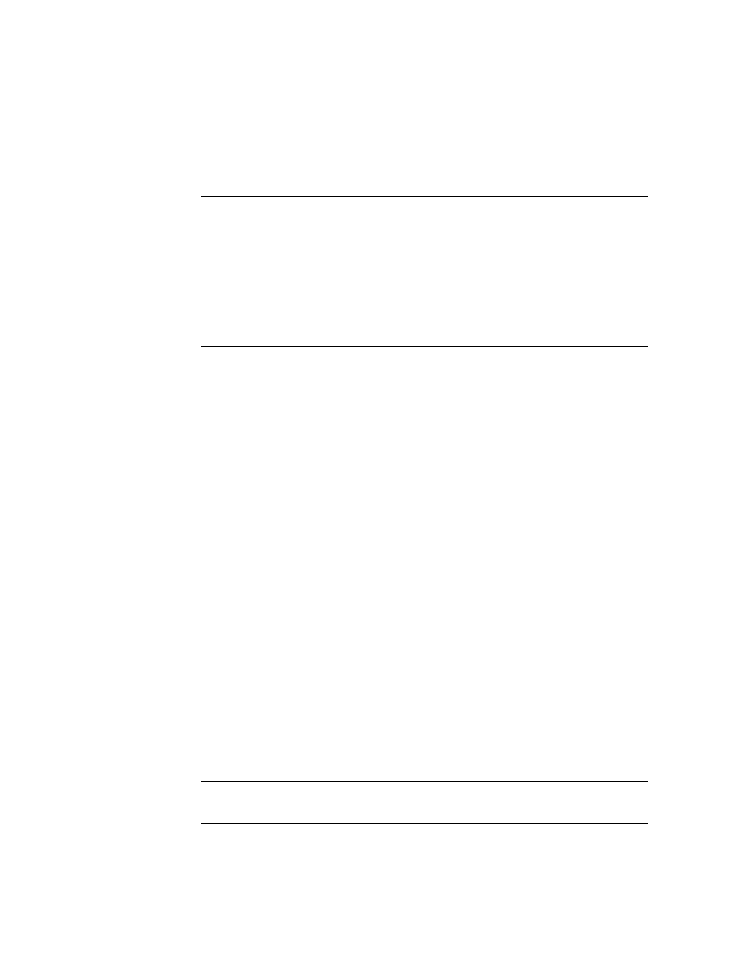
5
W oknie Nazwa hosta wpisz nazwę hosta lub kliknij przycisk [...], aby
znaleźć nazwy serwerów, które zostaną użyte.
6
W oknie ID hosta, dla każdego serwera, którego nazwa została
wprowadzona w poprzednim kroku, kliknij przycisk Sprawdź, aby ID
hosta dla danego serwera zostało automatycznie wyszukane, bądź wpisz
je ręcznie.
UWAGA Jeśli serwer posiada więcej niż jedne adapter, należy wybrać taki, który
odpowiada adapterowi sieci fizycznej. Aby określić, które karty są kartami fizycznymi
wpisz polecenie ipconfig /all w linii poleceń systemu Windows i przeglądaj
znajdujące się nad każdym adresem pole Opis. Jeśli jest więcej kart sieci fizycznych
niż jeden, można użyć dowolnego z nich, pod warunkiem że jest on wyświetlany
po uruchomieniu polecenia ipconfig /all. Na liście mogą znajdować się urządzenia
logiczne takie jak karty VPN, karty PPP oraz modemy, nie mogą być jednak użyte
do licencjonowania.
7
Jeśli w kroku 4 użytkownik wybrał serwer rozproszony, będzie
wyświetlone okno Stanowiska. W oknie Stanowiska wpisz liczbę stanowisk
dla każdego serwera licencji. Kliknij przycisk Dalej.
8
Na stronie Potwierdź informacje o serwerze sprawdź wprowadzone
informacje dotyczące serwera, a następnie kliknij przycisk Dalej.
9
Na stronie Rejestracja i licencjonowanie produktów firmy Autodesk
wykonaj następujące czynności, a następnie kliknij przycisk Dalej.
■ W polu Produkt zarejestrowany dla wybierz opcję Firma lub Osoba
prywatna.
■ W części Wybierz kraj lub region zaznacz kraj lub region zamieszkania.
■ W części Czy jest to aktualizacja zaznacz pole Tak lub Nie.
10
Na stronie Informacje o rejestracji wpisz informacje dotyczące rejestracji,
a następnie kliknij przycisk Dalej.
11
Na stronie Potwierdź informacje sprawdź podane informacje dotyczące
rejestracji, a następnie kliknij przycisk Dalej.
12
Na stronie Łączeni kliknij przycisk Dalej, aby połączyć się z Internetem
i pobrać licencję.
13
Na stronie Uzyskane licencje, w oknie dialogowym Zapisz plik licencji
dla [nazwa komputera] określ, gdzie ma zostać zapisany plik licencji lub
kliknij pole Przeglądaj, aby wybrać lokalizację.
UWAGA Najlepszym rozwiązaniem jest zapisanie pliku licencji tam, gdzie został
zainstalowany Menedżer licencji sieciowej.
28 | Rozdział 4 Narzędzia licencjonowania sieciowego
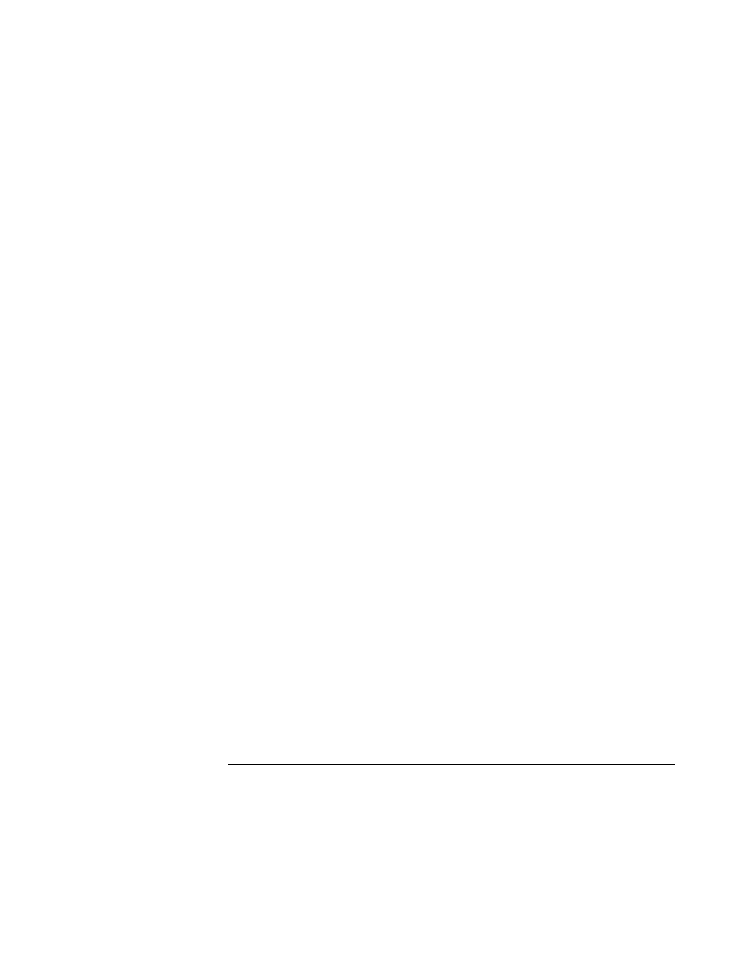
14
Jeśli dla innego produktu firmy Autodesk istnieje już plik licencji wybierz
jedną z następujących opcji:
■ Dopisz nowe informacje o licencji. Wybierz tę opcję, jeśli nowe
informacje mają zostać dodane do istniejącego pliku licencji.
■ Zastąp istniejący plik licencji. Wybierz tę opcję, jeśli cała zawartość
istniejącego pliku licencji ma zostać zastąpiona nowymi informacjami.
Wybieraj tę opcję tylko wtedy jeśli żaden element zawartości
istniejącego pliku licencji nie będzie już potrzebny.
15
Kliknij Dalej.
16
Na stronie Aktywacja licencji pomyślnie zakończona kliknij polecenie
Drukuj, aby utworzyć drukowaną kopię informacji o licencji lub kliknij
przycisk Zakończ, aby zakończyć transakcję i zamknąć narzędzie aktywacji
sieciowej.
Pobierz ręcznie nazwę hosta i ID hosta
Jeśli użytkownik nie może pobrać nazwy i ID hosta za pomocą narzędzia
aktywacji licencji sieciowej, może pobrać je ręcznie. Nazwa i ID hosta oraz
numer seryjny produktu są konieczne dla firmy Autodesk, aby utworzyć plik
licencji.
Aby pobrać te informacje ręcznie, użytkownik może posłużyć się linią poleceń
systemu Windows lub uruchomić narzędzie lmtools.exe. W przypadku użycia
lmtools.exe, należy pamiętać, że nie można go uruchamiać w odległej stacji
roboczej.
Aby pobrać nazwę i ID hosta za pomocą linii poleceń systemu Windows.
1
W menu Start (systemu Windows), kliknij pole Wszystkie programy (lub
Programy) ➤ Akcesoria➤ Linia poleceń.
2
W linii poleceń systemu Windows wpisz poniższe polecenie, a następnie
wciśnij klawisz ENTER:
ipconfig /all
3
Znajdź nazwę hosta. Zapisz tę informację.
4
Znajdź adres fizyczny. Zapisz adres fizyczny pomijając myślniki. To jest
składające się z dwunastu znaków ID hosta użytkownika.
UWAGA Jeśli serwer posiada więcej niż jedną kartę sieciową wybierz kartę
odpowiadającą fizycznej karcie sieciowej. Aby określić, które karty są kartami
fizycznymi: w linii poleceń systemu Windows wpisz ipconfig /all, a następnie
Pobierz ręcznie nazwę hosta i ID hosta | 29
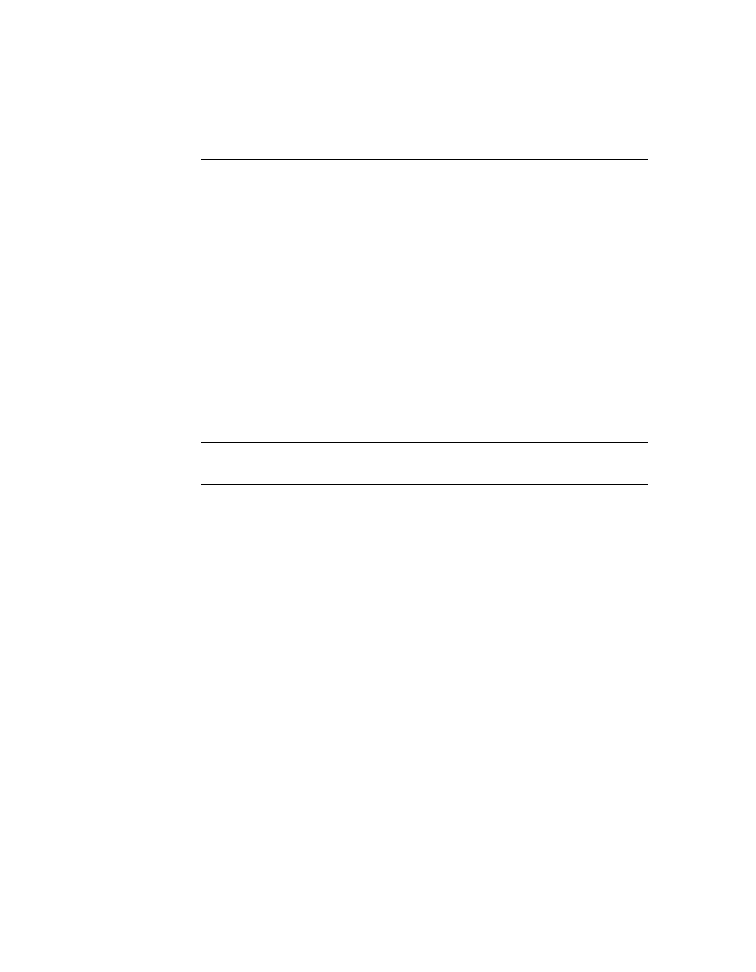
przeglądaj znajdujące się nad każdym adresem pole Opis. Jeśli jest więcej niż jedna
fizyczna karta sieciowa, nie jest ważne, która będzie używana. Wystarczy upewnić
się, czy została prawidłowo zainstalowana i czy jest funkcjonalna. Urządzenia takie
jak karty VPN, karty PPP i modemy nie będą działać.
5
Zamknij linię poleceń systemu Windows.
Aby pobrać nazwę i ID hosta za pomocą narzędzia lmtools.exe
1
W menu Start (systemu Windows), kliknij pole Wszystkie programy (lub
Programy)➤ Autodesk ➤Menedżer licencji sieciowej Autodesk ➤
LMTOOLS.
2
W programie Lmtools kliknij zakładkę Ustawienia systemu.
3
W zakładce Ustawienia systemu znajdź okno Komputer/Nazwa hosta.
Skopiuj nazwę hosta i wklej ją do edytora tekstu.
4
Znajdź okno Adres ethernet. Adres ethernetowy stanowi ID hosta. Składa
się z dwunastu znaków. Zapisz tę informację. W przypadku, gdy adres
ethernet jest dłuższy niż dwanaście elementów, wpisz tylko pierwsze
dwanaście elementów.
UWAGA
Jeśli serwer posiada więcej niż dwie karty sieciowe ethernet, wybierz
tę, która odpowiada fizycznej karcie sieciowej.
5
Zamknij lmtools.exe.
Konfiguruj serwer licencji
Skonfigurowanie serwera licencji jest niezbędne do zarządzania licencjami
produktów firmy Autodesk. Skonfiguruj serwer licencji za pomocą programu
lmtools.exe.
Aby skonfigurować serwer licencji
1
W menu Start (systemu Windows), kliknij pole Wszystkie programy (lub
Programy) ➤ Autodesk ➤ Menedżer licencji sieciowej Autodesk ➤
LMTOOLS.
2
W programie Lmtools, w zakładce Usługi/Plik licencji, wybierz opcję
Konfiguruj za pomocą usług.
3
Kliknij zakładkę Usługi konfigurowania
30 | Rozdział 4 Narzędzia licencjonowania sieciowego
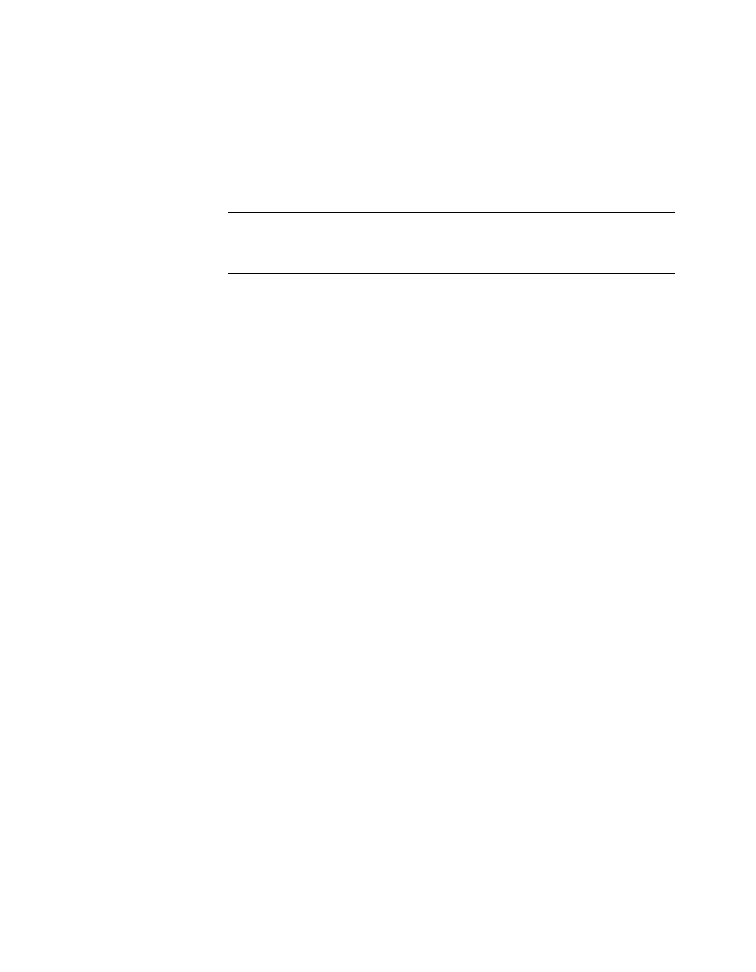
4
Na zakładce Config Services na liście Service Name wybierz nazwę usługi
lub wykonaj jedną z następujących czynności:
■ Jeśli nazwa usługi jest już wybrana, użytkownik powinien upewnić,
czy jest to usługą, której będzie używać do zarządzania licencjami.
■ Jeśli żadna nazwa nie została wybrana, należy wpisać nazwę usługi,
która będzie używana.
UWAGA Jeśli posiadasz więcej dostawców oprogramowania korzystających z
usługi FLEXlm
®
do zarządzania licencjami, lista Nazwa serwera będzie zawierała
więcej niż jedną usługę.
5
W polu Path to Lmgrd.exe File wprowadź ścieżkę do demona Menedżer
licencji sieciowej (lmgrd.exe) lub kliknij przycisk Browse, aby plik ten
znaleźć.
Demon ten standardowo jest instalowany w katalogu \Program
Files\Autodesk Network License Manager.
6
W oknie Ścieżka pliku licencji wpisz ścieżkę swojego pliku licencji lub
kliknij przycisk Przeglądaj, aby znaleźć plik.
7
W oknie Ścieżka pliku historii analizy wpisz ścieżkę, aby utworzyć plik
historii analizy lub kliknij przycisk Przeglądaj, aby znaleźć istniejący plik
historii.
8
Aby uruchomić program lmgrd.exe jako usługę, wybierz opcję Use Services.
9
Aby automatycznie uruchomić program lmgrd.exe przy starcie systemu,
należy wybrać opcję Uruchom serwer przy włączeniu zasilania.
10
Kliknij polecenie Zapisz usługę, aby zachować nową konfigurację pod
nazwą usługi wybraną w kroku 4. Następnie kliknij opcję Tak.
11
Kliknij zakładkę Uruchom/Zatrzymaj/Odczytaj ponownie.
12
W zakładce Uruchom/Zatrzymaj/Odczytaj ponownie wykonaj jedną z
poniższych czynności:
■ Jeśli dla firmy Autodesk usługa nie była jeszcze definiowana kliknij
polecenie Uruchom serwer, aby uruchomić serwer licencji.
■ Jeśli usługa jest już zdefiniowana dla firmy Autodesk i była już
uruchamiana, kliknij polecenie Odczytaj ponownie, aby odświeżyć
Menedżera licencji sieciowej wraz ze wszystkimi zmianami w pliku
licencji lub pliku opcji.
Serwer licencji zaczyna pracować i jest gotowy na żądania klienta.
13
Zamknij lmtools.exe.
Konfiguruj serwer licencji | 31
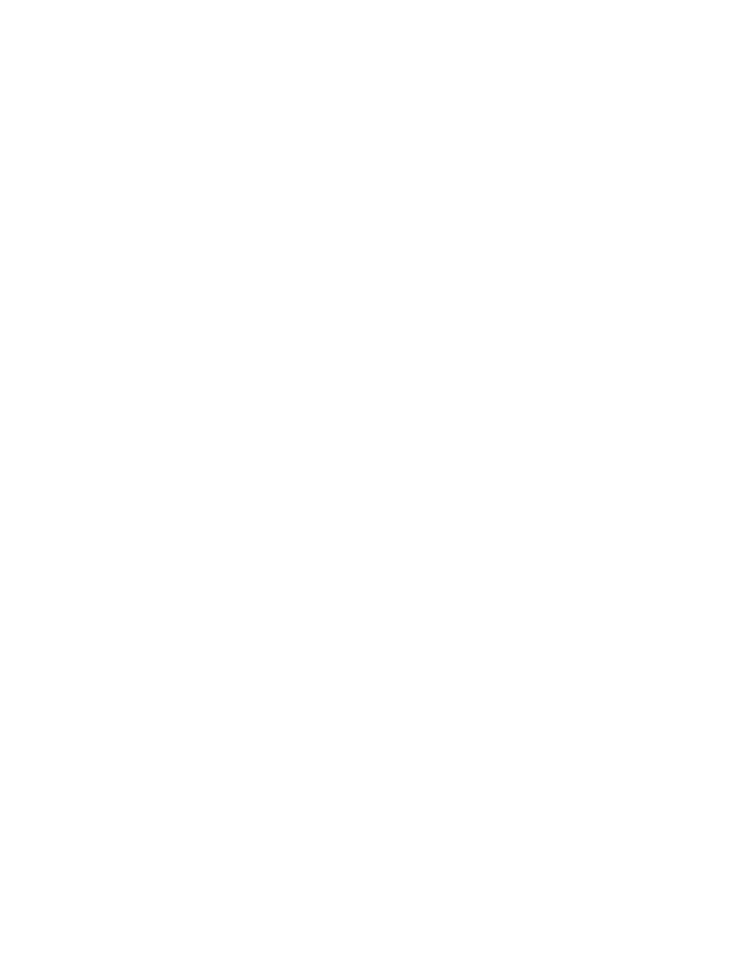
Zatrzymaj i uruchom ponownie serwer licencji
Przed rozpoczęciem jakichkolwiek czynności konserwacyjnych na serwerze
licencji należy zatrzymać serwer licencji. Po zakończeniu konserwacji można
ponownie uruchomić serwer licencji.
Aby zatrzymać serwer licencji
1
W menu Start (systemu Windows), kliknij pole Wszystkie programy (lub
Programy)➤ Autodesk ➤Menedżer licencji sieciowej Autodesk ➤
LMTOOLS.
2
W programie Lmtools, w zakładce Usługi/Plik licencji, wybierz opcję
Konfiguruj za pomocą usług.
3
Zaznacz nazwę usługi dla serwera licencji, który będzie uruchomiony
ręcznie.
4
Kliknij zakładkę Uruchom/Zatrzymaj/Odczytaj ponownie.
5
W zakładce Uruchom/Zatrzymaj/Odczytaj ponownie kliknij polecenie
Zatrzymaj serwer.
6
Zamknij lmtools.exe.
Aby ponownie uruchomić serwer licencji
1
W menu Start (systemu Windows), kliknij pole Wszystkie programy (lub
Programy)➤ Autodesk ➤Menedżer licencji sieciowej Autodesk ➤
LMTOOLS.
2
W programie Lmtools, w zakładce Usługi/Plik licencji, wybierz opcję
Konfiguruj za pomocą usług.
3
Zaznacz nazwę usługi dla serwera licencji, który będzie uruchomiony
ręcznie.
4
Kliknij zakładkę Uruchom/Zatrzymaj/Odczytaj ponownie.
5
W zakładce Uruchom/Zatrzymaj/Odczytaj ponownie, kliknij polecenie
Uruchom serwer, aby ponownie uruchomić serwer licencji.
Zainstaluj i zastosuj plik Opcji
Plik Opcji umożliwia ustawienie opcji konfiguracji do zarządzania wszystkimi
zainstalowanymi serwerami licencji. Plik opcji ustawia parametry do odczytania
przez plik licencji i zastosowania przez program Lmgrd.
32 | Rozdział 4 Narzędzia licencjonowania sieciowego
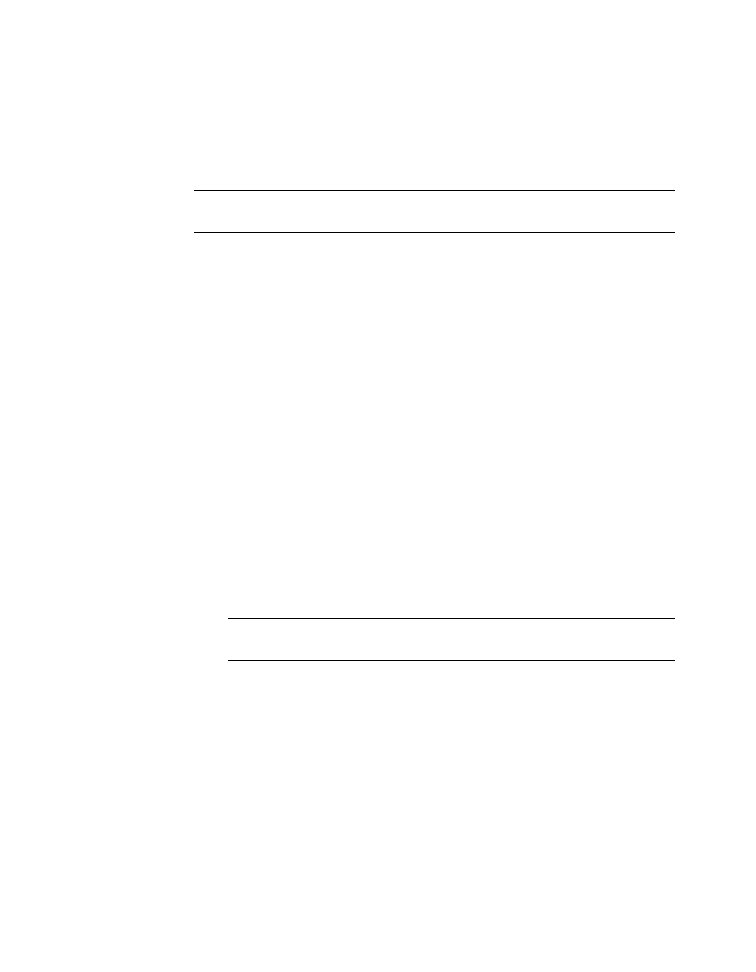
Aby to samo zachowanie było ustawione na kilku lub wszystkich serwerach
licencji, należy zapisać ten sam plik Opcji do wszystkich wybranych serwerów.
Aby różne zachowania były ustawione na różnych serwerach, należy utworzyć
osobny plik Opcji dla każdego zachowania się licencji. Konieczne jest zapisanie
każdego pliku Opcji na każdym serwerze, na którym będzie ustawione określone
zachowanie.
UWAGA Aby zmiany w pliku opcji zostały zastosowane do serwera licencji, należy
zapisać plik opcji, a następnie użyć plikulmtools.exe do ponownego odczytania pliku licencji.
Posługując się plikiem Opcji można wykonać następujące czynności:
■ “Utwórz raport historii” na stronie 34
■ “Konfigurujwypożyczanie licencji” na stronie 34
■ “Ustaw czas oczekiwania licencji” na stronie 35
Poniżej znajduje się przykład zawartości pliku Opcji:
REPORTLOG=c:\test\report.rl
BORROW_LOWWATER Autodesk_f1 3
TIMEOUT Autodesk_f1 7200
Istnieje również możliwość ustawienia zaawansowanych parametrów licencji,
takich jak rezerwowanie licencji, ograniczenie wykorzystania licencji czy
zdefiniowanie grupy użytkowników. Aby uzyskać więcej informacji na temat
ustawiania zaawansowanych parametrów pliku Opcji, zobacz dokumentacjęlm
w katalogu Program Files\Autodesk Network License Manager\Docs\FlexUser.
Aby utworzyć plik Opcji
1
Otwórz edytor tekstu, wpisz wybrane parametry i zapisz dokument jako
plik o nazwie adskflex.opt w tej samej lokalizacji, w której został zapisany
plik licencji.
UWAGA Upewnij się, że zapisywany plik ma rozszerzenie .opt. Rozszerzenie
domyślne .txt nie jest rozpoznawane przez Menedżera licencji sieciowej.
2
W menu Start (systemu Windows), kliknij pole Wszystkie programy (lub
Programy)➤ Autodesk ➤Menedżer licencji sieciowej Autodesk ➤
LMTOOLS.
3
W programie Lmtools, w zakładce Uruchom/Zatrzymaj/Odczytaj
ponownie kliknij polecenie Odczytaj ponownie plik licencji.
4
Zamknij lmtools.exe.
Zainstaluj i zastosuj plik Opcji | 33
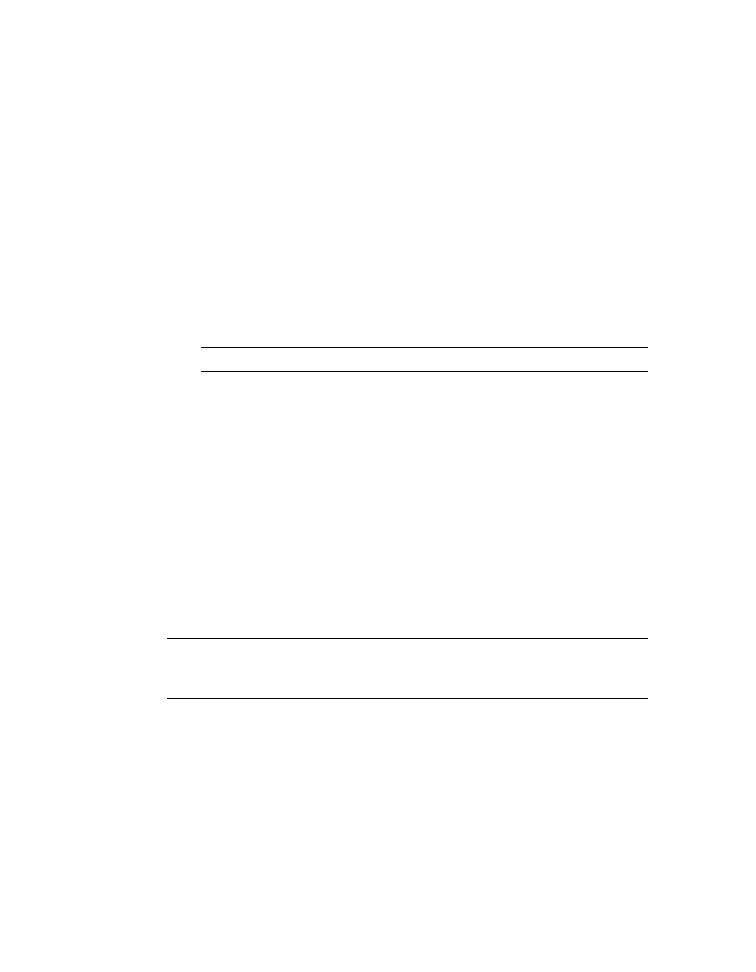
Utwórz raport historii
W pliku Opcji można utworzyć plik historii raportu, który jest używany z
programem SAMreport-Lite.
Aby utworzyć raport historii
1
W edytorze tekstu otwórz plik opcji, adskflex.opt.
2
W pliku opcji wpisz w oddzielnej linii poniższą składnię (REPORTLOG
wielkimi literami, tak jak pokazano):
REPORTLOG [+]report_log_path
Na przykład, składnia
REPORTLOG +”c:\Moje dokumenty\report.rl”
oznacza, że plik historii raportu o nazwie report.rl znajduje się w folderze
c:\Moje Dokumenty.
UWAGA Nazwy ścieżek zawierające spacje muszą być wpisane w cudzysłowiu.
W składni
REPORTLOG
, znak “[+]” oznacza, że pozycje tworzone przez
użytkownika w pliku historii analizy są dodawane, a nie zastępowane
przy każdym ponownym uruchomieniu Menedżera licencji sieciowej.
(Stosowanie tej funkcji jest przydatne do zachowania historii wpisów.)
Konfigurujwypożyczanie licencji
Jeśli użytkownik posiada produkt firmy Autodesk, który obsługuje funkcję
wypożyczania licencji, użytkownik może posłużyć się plikiem opcji do
skonfigurowania opcji wypożyczania licencji. Na przykład, użytkownik może
określić maksymalną liczbę licencji, które nie będą mogły być nigdy
wypożyczone z sieci użytkownika. Oprócz tego można określić, którzy
użytkownicy będą mogli używać licencję produktu firmy Autodesk. Licencje
wypożyczane są przez użytkownika, a nie przez maszynę.
UWAGA Jeżeli produkt firmy Autodesk obsługuje pożyczanie licencji i licencje zostały
pożyczone ze zbioru serwerów nadmiarowych licencji, to po zatrzymaniu Menedżera
licencji sieciowych musi zostać zrestartowany serwer licencji.
Na koniec okresu wypożyczenia licencja jest automatycznie wyłączana na
komputerz’e użytkownika i będzie ponownie dostępna na serwerze licencji.
Użytkownicy mogą zwrócić licencję przed upływem okresu wypożyczenia.
34 | Rozdział 4 Narzędzia licencjonowania sieciowego
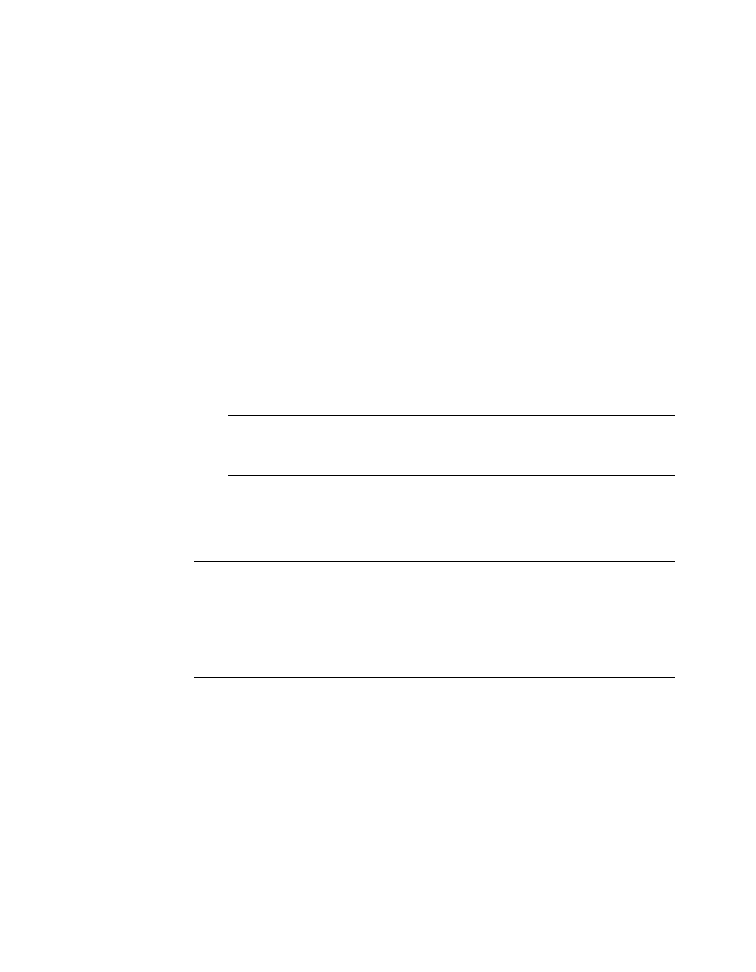
Aby ustawić parametry wypożyczania licencji
1
W pliku opcji wpisz w oddzielnej linii poniższą składnię
(BORROW_LOWWATER wielkimi literami, tak jak pokazano):
BORROW_LOWWATER kod_elementu n
w składni BORROW, “kod_elemntu” to nazwa produktu w pliku licencji,
a “n” oznacza liczbę licencji, które nie mogą być wypożyczone.
Na przykład, składnia
BORROW_LOWWATER Autodesk_f1 3
oznacza, że dla
produktu Autodesk_f1, trzy licencje z serwera licencji nie mogą być
wypożyczone.
2
W następnej linii wpisz poniższą składnie (MAX_BORROW_HOURS
wielkimi literami, tak jak pokazano):
MAX_BORROW_HOURS kod_elementu n
W tej składni “n” oznacza liczbę godzin oznaczające czas, przez jaki
licencja może być wypożyczona.
Na przykład, składnia
MAX_BORROW_HOURS Autodesk_f1 360
oznacza, że
dla produktu firmy Autodesk_f1, licencje mogą być wypożyczone na 360
godzin, czyli 15 dni.
UWAGA Licencje mogą być wypożyczane wyłącznie w jednostkach 24-godzinnych.
Jakakolwiek liczba, która nie jest wielokrotnością 24 godzin nie zostanie zastosowana.
Na przykład, liczba 365 zostanie zaokrąglona do 360 godzin, czyli 15 dni.
Aby uzyskać więcej informacji na temat ustawiania funkcji wypożyczania
licencji, zobacz dokumentację FLEXlm w katalogu Program Files\Autodesk
Network License Manager\Docs\FlexUser.
UWAGA Użytkownik może wypożyczyć licencję w produkcie firmy Autodesk, klikając
w menu Narzędzia ➤ pole Wypożyczanie licencji lub wpisując polecenie
wypożyczlicencję w linii poleceń produktu firmy Autodesk. Pomoc dla tej funkcji jest
dostępna w oknie Wypożycz licencję dla [Nazwa produktu firmy Autodesk] oraz w pliku
\Program Files\[Nazwa produktu firmy Autodesk]\Help\[Nazwa produktu firmy
Autodesk]_brw.chm.
Ustaw czas oczekiwania licencji
Czas oczekiwania licencji ustawiany w pliku Opcji to okres czasu do momentu
odzyskania licencji przez serwer licencji, przez który produkt pozostaje
bezczynny podczas sesji. W przypadku ustawienia tego wskaźnika stanu w
pliku opcji serwer licencji’ zażąda licencji użytkownika, jeśli produkt pozostawał
bezczynny na stanowisku pracy przez czas dłuższy niż określony przez
użytkownika czas oczekiwania.
Zainstaluj i zastosuj plik Opcji | 35
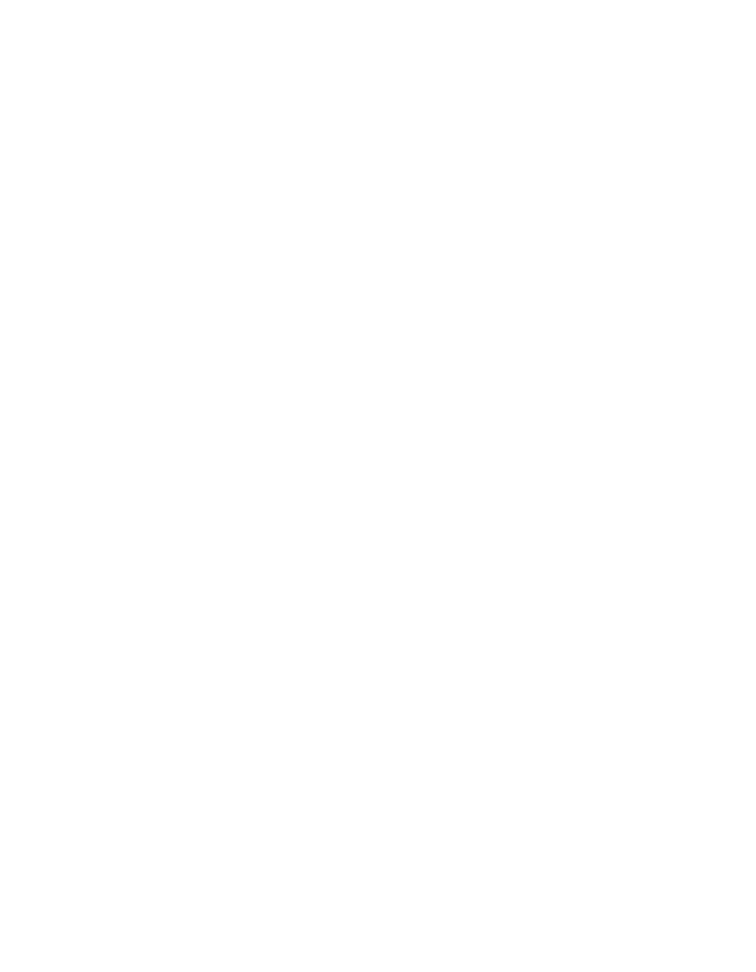
Jeśli uży’tkownik utraci licencję z powodu przekroczenia limitu czasu
bezczynności, produkt zażąda nowej licencji, kiedy użytkownik będzie chciał
użyć go ponownie. Jeśli żadna licencja nie jest dostępna, użytkownik będzie
mógł zapisać swoją pracę zanim produkt zostanie zamknięty.
Aby ustawić parametry czasu oczekiwania licencji
■ W pliku opcji wpisz w oddzielnej linii poniższą składnię (TIMEOUT wielkimi
literami, jak pokazano):
TIMEOUT kod_elementu
W składni TIMEOUT, “kod_elementu” to nazwa produktu (występujący w
linii
INCREMENT
w pliku licencji), a “n” oznacza czas w sekundach, po
upływie którego serwer licencji odzyskuje nieaktywną licencję.
Na przykład, składnia
TIMEOUT Autodesk_f1 7200
oznacza, że dla produktu
Autodesk_f1 czas oczekiwania wynosi 7200 sekund, czyli dwie godziny.
Aby uzyskać więcej informacji na temat funkcji czasu oczekiwania licencji,
zobacz dokumentację FLEXlm w katalogu Program Files\Autodesk Network
License Manager\Docs\FlexUser .
Odinstaluj Menedżera licencji sieciowej
Istnieje możliwość odinstalowania Menedżera licencji sieciowej z serwera
licencji. Po odinstalowaniu Menedżera licencji sieciowej licencje nie będą
dostępne dla użytkowników.
Aby odinstalować Menedżera licencji sieciowej
1
W menu Start (systemu Windows), kliknij pole Wszystkie programy (lub
Programy)➤ Autodesk ➤Menedżer licencji sieciowej Autodesk ➤
LMTOOLS.
2
W programie Lmtools, w zakładce Usługi/Plik licencji, wybierz opcję
Konfiguruj za pomocą usług.
3
W programie Lmtools kliknij zakładkę Uruchom/Zatrzymaj/Odczytaj
ponownie.
4
W zakładce Uruchom/Zatrzymaj/Odczytaj ponownie kliknij polecenie
Zatrzymaj serwer.
5
Zamknij lmtools.exe.
6
W panelu sterowania systemu Windows kliknij dwa razy polecenie
Dodaj/Usuń programy.
36 | Rozdział 4 Narzędzia licencjonowania sieciowego
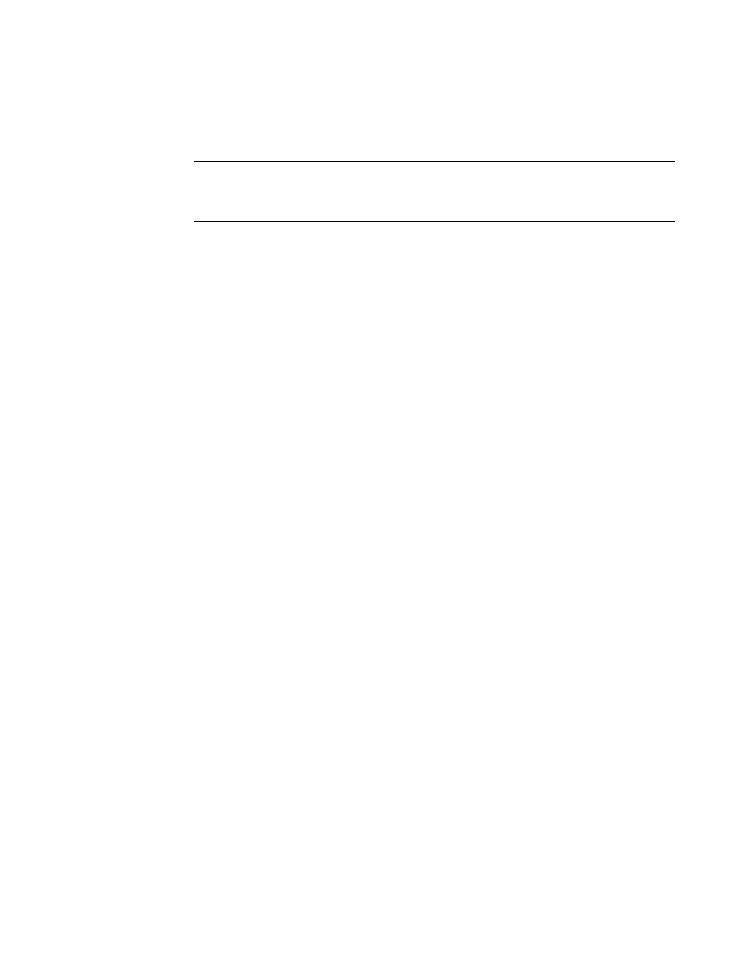
7
W oknie Dodaj/Usuń programy kliknij pole Menedżer licencji sieciowej
Autodesk, a następnie kliknij polecenie Usuń.
8
W przypadku zgłoszenia ponownie uruchomić komputer.
UWAGA
Pliki, które zostały utworzone do użytku przy pracy z Menedżerem licencji
sieciowej (takie, jak pliki historii, pliki licencji i plik opcji) muszą być usunięte ręcznie. Nie
są one automatycznie usuwane podczas odinstalowywania Menedżera licencji sieciowej.
Odinstaluj Menedżera licencji sieciowej | 37
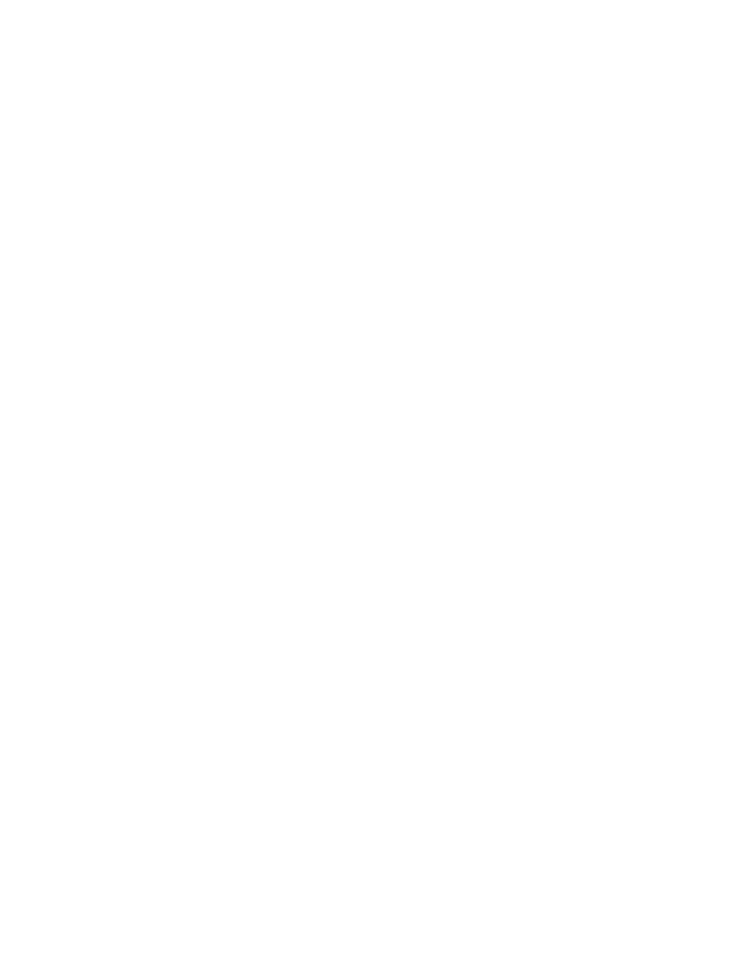
38
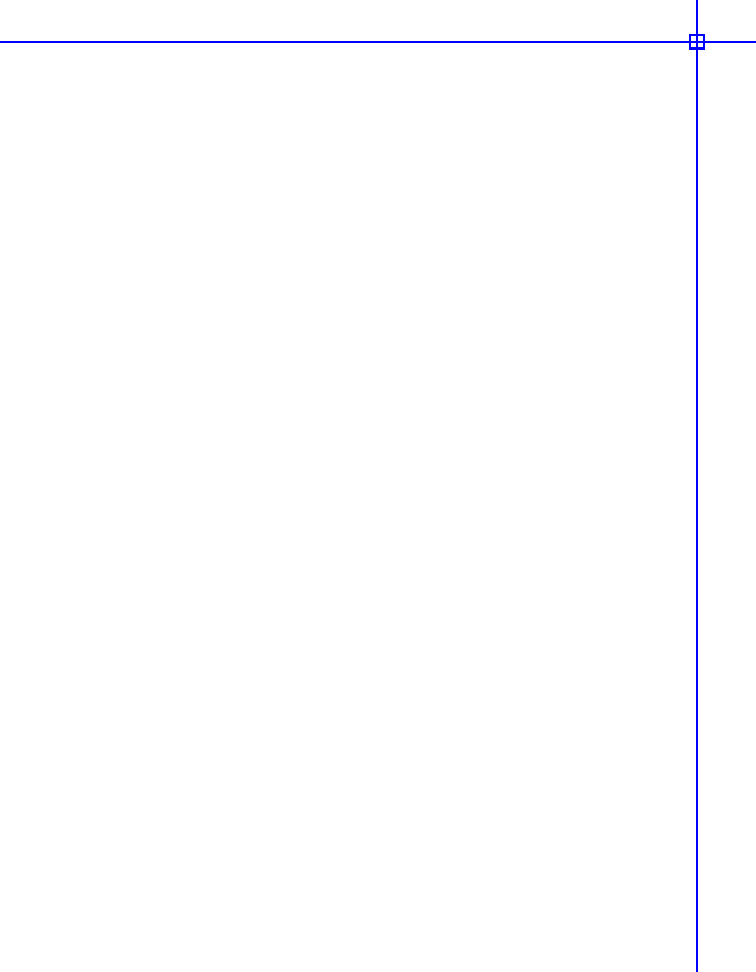
Słownik
adres ethernet
Zobacz ID hosta.
adres fizyczny
Zobacz ID hosta.
ADSKFLEX_LICENSE_FILE
W konfiguracji rozproszonego serwera licencji, zmienna środowiskowa
używana do wskazywania stację roboczą rozproszonym serwerom licencji.
adskflex.exe
Demon dostawcy firmy Autodesk używany z technologią licencjonowania
FLEXlm. Ten demon śledzi zweryfikowane licencje firmy Autodesk oraz
stacje robocze, które używają tych licencji.
bezczynność
Stan bezczynności produktu informujący serwer licencji sieciowej, o
możliwości odzyskania licencji. Produkt może zostać odnotowany jako
bezczynny z różnych powodów, takich jak brak uderzania w klawisze lub
klikania przyciskami myszy,lub w przypadku, gdy żadne polecenia, wyrażenia
LISP, makra menu czy skrypty nie są w toku w okresie czasu zdefiniowanym
w pliku Opcji. Patrz również czas oczekiwania licencji.
demon
Program uruchomiony na stałe w tle. Demon obsługuje żądania komputera
i przekazuje żądania do innych programów lub procesów. Menedżer licencji
sieciowej używa dwóch demonów: demona dostawcy (adskflex.exe) i demona
menedżera licencji (lmgrd.exe).
demon dostawcy
Zobacz adskflex.exe.
| 39
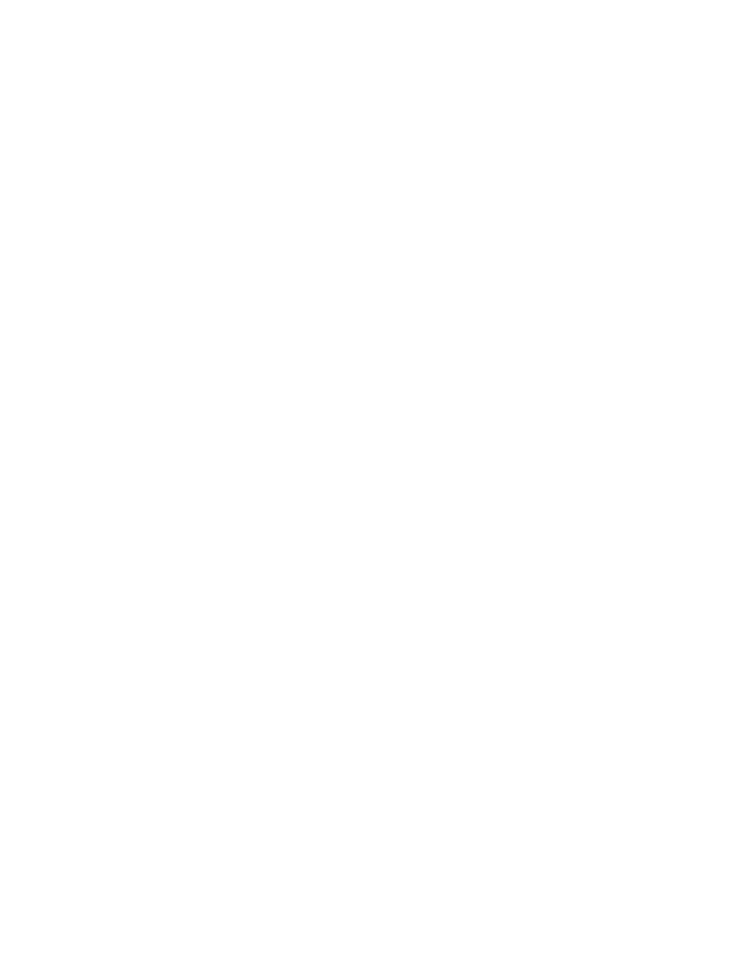
demon główny
Zobacz lmgrd.exe.
FLEXlm
Technologia zarządzania licencjami Macrovision Corporation wprowadzona
do rodziny produktów firmy Autodesk.
ID hosta
Unikalny adres sprzętowy karty sieciowej. Inna nazwa toadres ethernet lub
adres fizyczny.
instalacja licencji sieciowej
Typ instalacji, który wymaga zainstalowania i uruchamiania Menedżera
licencji sieciowej z serwera sieciowego. Zainstalowanie i skonfigurowanie
Menedżera instalacji sieciowej jest konieczne, aby klienci mogli zacząć
używać programu firmy Autodesk.
JRE (Java Runtime Environment)
Program konieczny do uruchomienia programów Java. Program ten należy
zainstalować z programem SAMreport-Lite.
licpath.lic
W konfiguracji serwera samodzielnego i nadmiarowego plik używany do
wskazywania stacji roboczej serwerowi licencji FLEXlm Licpath.lic jest
zlokalizowany w folderze głównym instalacji.
limit czasu licencji
Funkcja służąca do ustawienia okresu czasu oczekiwania na serwerze licencji,
która pozwala na automatyczne zwracanie bezczynnej licencji do serwera
i w ten sposób umożliwienie jej zużycia.
lmgrd.exe
Demon menedżera licencji. Ten demon obsługuje pierwotne połączenie z
programem, a następnie przekazuje je do demona dostawcy, adskflex.exe.
lmtools.exe
Graficzny program interfejsu użytkownika używany do administrowania
technologią licencji FLEXlm (Lmutil.exe jest wersją tego programu z
wpisywaną linią poleceń.)
40 |
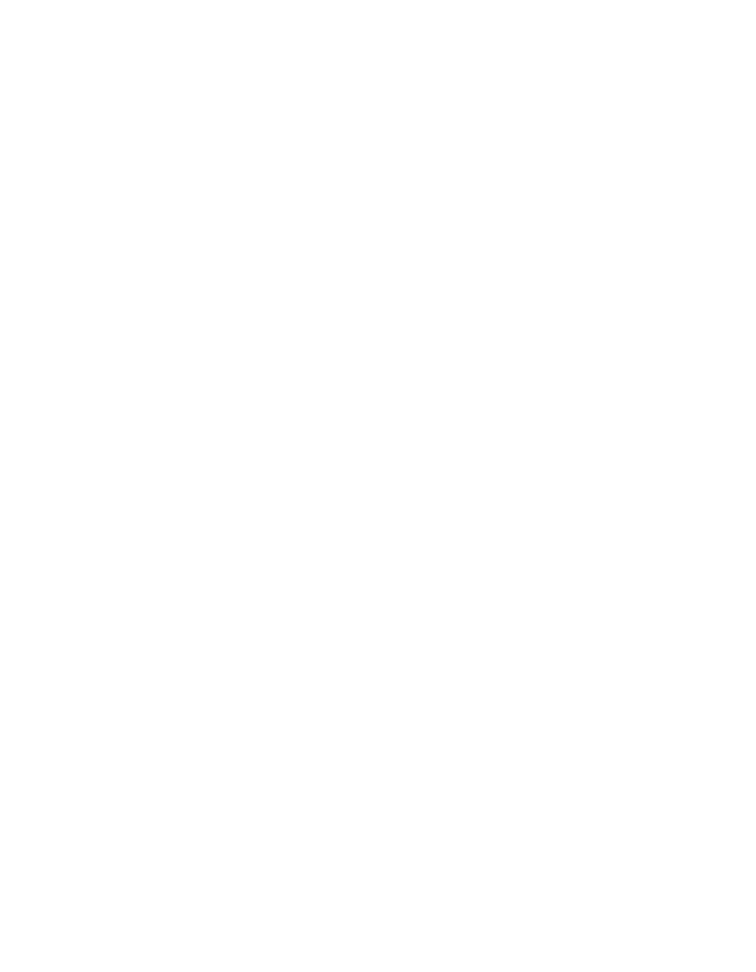
lmutil.exe
Narzędzie linii poleceń używane do administrowania technologią licencji
FLEXlm. (Lmtools.exe jest wersją tego programu z graficznym interfejsem
użytkownika.)
Menedżer licencji sieciowej
Technologia używana przez firmę Autodesk do zarządzania licencjami
sieciowymi.
Narzędzie aktywacji licencji sieciowych
Narządzie, które pozwala administratorom sieci na licencjonowanie i
aktywację przez internet sieciowych wersji produktów firmy Autodesk.
nazwa hosta
Nazwa TCP/IP związana z komputerem. Technologia FLEXlm stosuje nazwę
hosta jako parametr; nazwa hosta musi być różna od nazwy serwera NetBIOS.
plik historii analizy
Plik używany z FLEXlm do zapisywania czynności połączenia (takich jak
błąd licencji, uruchamianie i zatrzymywanie) pomiędzy Menedżerem licencji
sieciowej a stacją roboczą.
plik historii raportu
Plik używany z programem FLEXlm i SAMreport-Lite. Ten plik historii
informuje o wykorzystaniu licencji sieciowej. Plik Opcji tworzy historię
raportu.
plik licencji
Plik używany z programem FLEXlm sterujący liczbą dostępnych stanowisk.
Ten plik musi być w zwykłym formacie tekstowym ASCII.
plik Opcji
Plik używany przez program FLEXlm do sterowania parametrami menedżera
licencji, takimi jak rezerwowania licencji i tworzenie historii raportu za
pomocą programu SAMreport-Lite.
przełącznik konfiguracji licencji
Zobacz licencje wypożyczone.
| 41
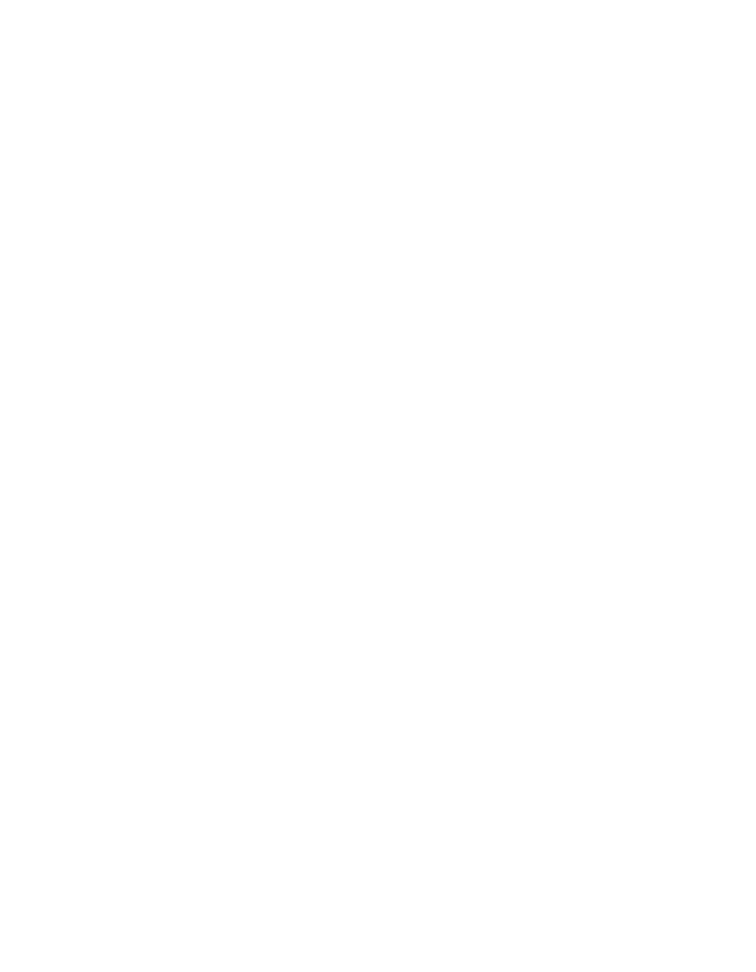
runtree
Lokalizacja plików programowych produktu firmy Autodesk, takich jak
acad.exe.
SAMreport-Lite
Wersja narzędzia SAMreport firmy Macrovision Corporation. SAMreport-Lite
znajduje się na płycie CD-ROM produktu firmy Autodesk.
serwer licencji
Serwer zawierający Menedżera licencji sieciowej.
serwer nadmiarowy
Opcja konfiguracji serwera licencji, w której trzy serwery zarządzają
licencjami. Serwery nadmiarowe współużytkują plik licencji i zbiór licencji.
Nadmiarowy zbiór serwerów funkcjonuje zawsze, gdy działają dwa z trzech
serwerów.
serwer rozproszony
Opcja konfiguracji serwera licencji, w ramach której do zarządzania
dystrybucją licencji używanych jest kilka serwerów. Każdy serwer licencji
rozproszonej posiada unikalny plik licencji oraz ustaloną liczbę licencji.
Jeśli w jednym z serwerów licencji rozproszonej nastąpi usterka, pozostałe
serwery nadal dysponują swoimi licencjami.
stacja robocza
Komputer stacjonarny używany przez indywidualnego użytkownik w sieci.
stanowisko
Pliki i foldery utworzone na serwerze i używane przez stacje robocze do
instalacji programów firmy Autodesk.
sygnał bicia serca
Sygnał komunikacji pomiędzy Menedżerem licencji sieciowej a stacjami
roboczymi do weryfikowania czy stacja robocza jest dostępna i jest w trakcie
używania produktu firmy Autodesk.
wypożyczona licencja
Licencja pozwalająca użytkownikowi na używanie produktu firmy Autodesk
przez ograniczony okres czasu bez konieczności zakupu oddzielnej licencji
lub posiadania dostępu do serwera licencji. Poprzednie wersje produktu
firmy Autodesk mogły używać funkcji Przełączniki konfiguracji licencji.
42 |
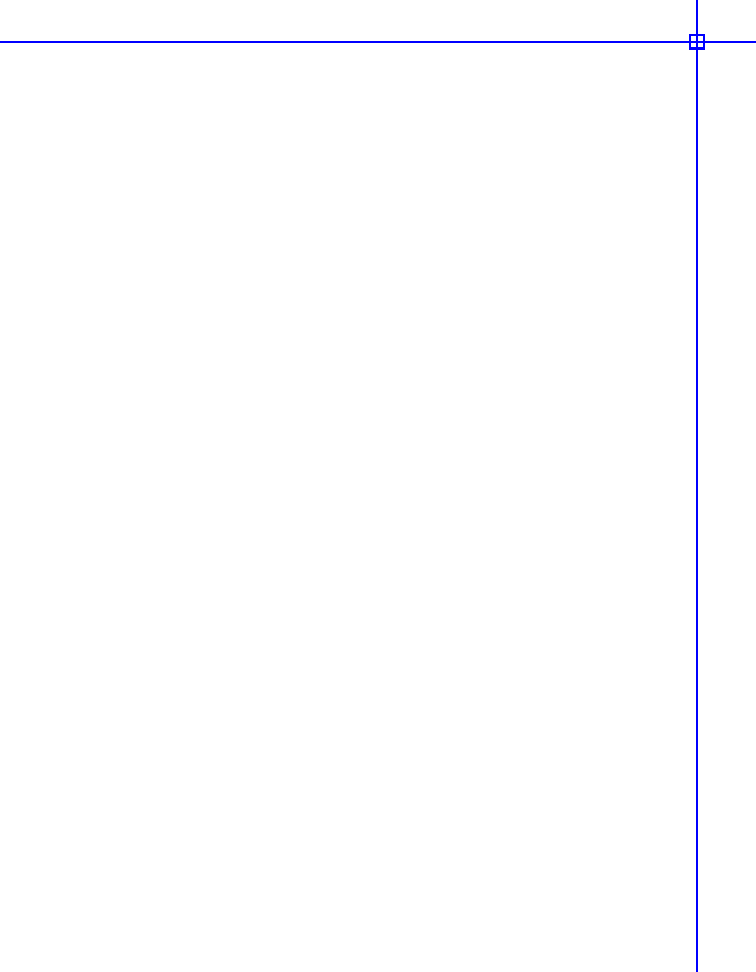
Indeks
\{50\}Zobacz\{51\} ID hosta.....7
ID hosta. Patrz ID hosta.....7
serwery licencji nazwa
hosta\{50\}Zobacz\{51\}
nazwa hosta
A
adaptery sieci fizycznej.....28
wybieranie.....28
AdLM. \{50\}Zobacz\{51\} Menedżer
licencji sieciowej
Adres Ethernet. \{50\}Zobacz\{51\} ID
hosta (serwer licencji)
adres fizyczny. \{50\}Zobacz\{51\} ID
hosta (serwer licencji)
adskflex.exe (demon dostawcy Autodesk)..
określanie zainstalowanej wersji.....9
przerwanie pracy.....16
aktualizacja wersji Menedżera licencji
D
Definicja parametru pliku licencji
DUP_GROUP.....16
Definicja parametru pliku licencji
ISSUED.....16
Definicja parametru pliku licencji SIGN...
Definicja parametru pliku licencji
SUPERSEDE.....16
Definicja parametru pliku licencji
VENDOR_STRING.....16
Definicje parametrów pliku licencji
BORROW.....16
Definicje parametrów pliku licencji
INCREMENT.....16
Definicje parametrów pliku licencji
PACKAGE.....16
Definicje parametrów pliku licencji
SERVER.....16
Definicje parametrów pliku licencji
VENDOR.....16
demon dostawcy firmy Autodesk. Zobacz
adskflex.exe
demon główny. Zobacz lmgrd.exe (demon
menedżera licencji)
demon menedżera licencji. Zobacz
lmgrd.exe
demony
definowanie.....39
demon główny Zobacz lmgrd.exe
(demon menedżera licencji)
demony dostawcy
Zobacz także adskflex.exe (demon
dostawcy firmy
Autodesk)
demony dostawcy
F
FLEXlm.....40
FLEXlm, narzędzia.....8–11
kompatybilność wsteczna.....9
kompatybilność wsteczna wersji
10.1.5.....10
narzędzia dla zarządzania serwerem
licencji.....10
określanie zainstalowanej wersji.....9
optymalizacja działania.....9
plik Opcji.....11
użycie.....8
wymagania systemowe.....9
funkcja czasu oczekiwania (licencje).
\{50\}Zobacz\{51\} czas
oczekiwania licencji
H
host ID (license server).....28, 40
43 | Indeks
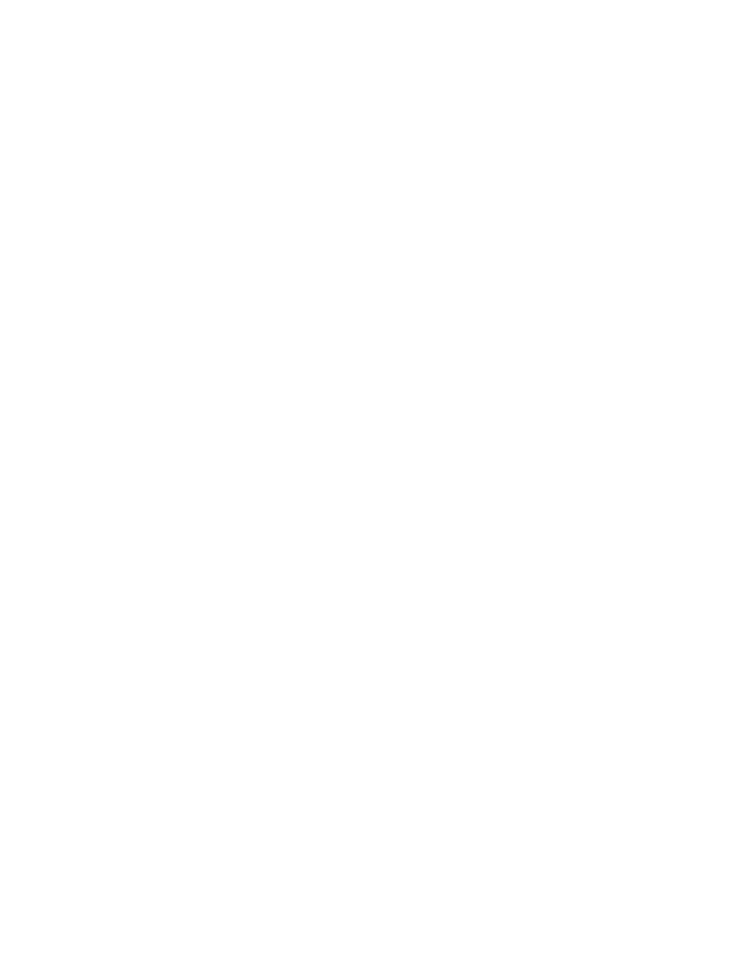
wprowadzanie.....28
I
instalacja licencji sieciowej.....40
instalowanie.....2, 12, 25–26
J
Java Runtime Environment (JRE).....40
JRE (Java Runtime Environment).....40
K
kart sieciowe Ethernet, wybieranie.....30
karty sieciowe.....28
wybieranie.....28
konfigurowanie.....11, 13, 30, 32, 34–35
kreator instalacji sieciowej.....7
L
Licencje dla instytucji edukacyjnych
(EDU).....23
Licencje dla portfolio studenta.....24
licencje komercyjne.....23
Licencje nie do odsprzedaży.....23
licencje sieciowe
Patrz także licencje
licencje wypożyczone
\{50\}Zobacz również\{51\}
wypożyczanie licencji
licencje(licencje sieciowe)
czas oczekiwania \{50\}Zobacz\{51\}
czas oczekiwania licencji
dostępność.....15
działanie.....15
instalacja.....40
menedżer. \{50\}Zobacz\{51\}
Menedżer licencji sieciowej
parametry zaawansowane.....33
raport wykorzystania. Zobacz pliki
historii raportu
raport wykorzystania. Zobacz
SAMreport-Lite — narzędzie
powiadamiania o licencji
serwery. Patrz serwery licencji
typy (typy wykorzystania).....23
utrata przez przerwanie pracy demona
dostawcy.....16
wypożyczone licencje
\{50\}Zobacz również\{51\}
wypożyczanie licencji
zachowania (ograniczenia czasowe)...
określanie.....33
licencjonowanie sieciowe
narzędzia. Zobacz Narzędzie aktywacji
licencji sieciowej
licpath.lic.....40
Liczba licencji — definicja parametru pliku
licencji.....16
limit czasu bezczynności
\{50\}Zobacz\{51\} czas
oczekiwania licencji
limit czasu licencji.....11, 35, 40
linia poleceń w systemie Windows
pobierania nazwy i ID hosta
licencji.....29
lmgrd.exe (demon menedżera licencji).....
określanie zainstalowanej wersji.....9
ścieżka folderu.....31
uruchamianie autostart systemu....31
lmtools.exe — narzędzie.....9
określanie zainstalowanej wersji.....9
lmtools.exe— narzędzie.....10, 29–31, 40
konfigurowanie pliku licencji za
pomocą.....31
pobierania nazwy i ID hosta
licencji.....29–30
położenie folderu.....10
lmutil.exe — narzędzie.....9–10, 41
określanie zainstalowanej wersji.....9
położenie folderu.....10
lokalizacja pliku programowego runtree
produktu firmy Autodesk.....42
Indeks | 44
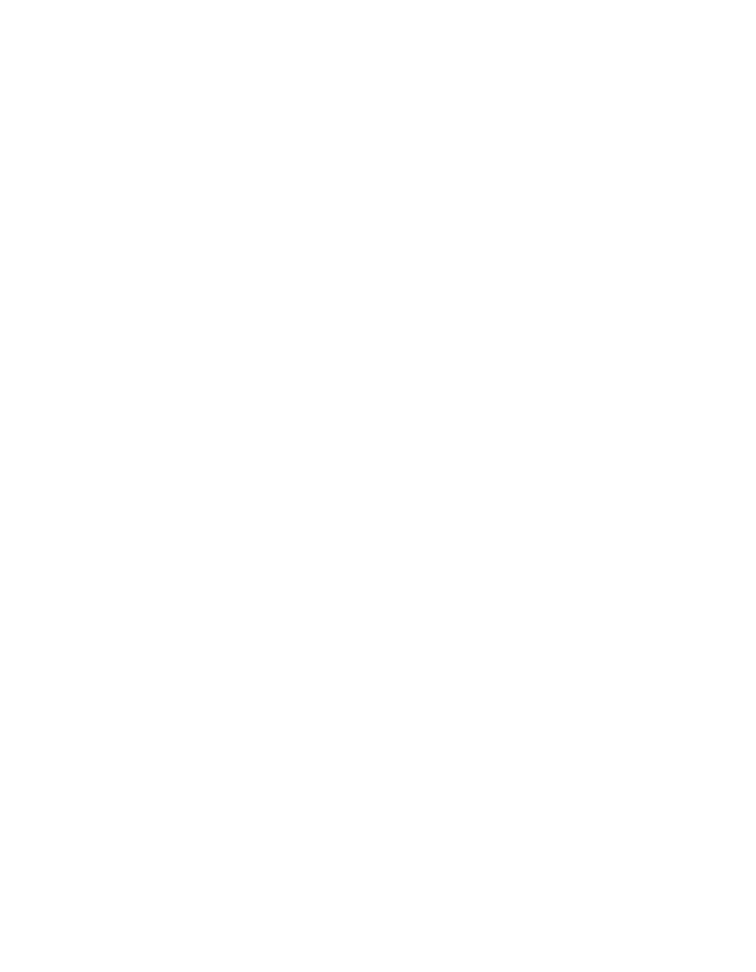
M
menedżer licencji Autodesk.
\{50\}Zobacz\{51\} Menedżer
licencji sieciowej
Menedżer licencji sieciowej.....7, 13, 15–
aktualizacja.....25
demony.....16, 39
działanie licencji.....15
instalowanie.....25
modele serwerów licencji.....13
odinstalowanie.....36
pliki.....26, 37
instalowanie.....26
odinstalowanie.....37
monitoring wykorzystanie licencji. Zobacz
pliki historii raportu
monitoring wykorzystanie licencji. Zobacz
SAMreport-Lite — narzędzie
powiadamiania o licencji
N
nadmiarowe serwery licencji...14, 19, 22,
licpath.lic — ścieżka pliku.....40
przykład pliku licencji pakietu.....22
przykład standardowego pliku
licencji.....19
nadpisywanie.....3, 27
narzędzie Aktywacja licencji sieciowej.....
Narzędzie Aktywacja licencji sieciowej.....
nazwa hosta (serwer licencji).....29, 41
uzyskiwanie.....29
nazwa hosta (serwera). \{50\}Zobacz\{51\}
nazwa hosta (serwer licencji)
nazwy ścieżek, wpisywanie nazw ze
spacjami.....34
nazwy usług (dla licencji zarządzających),
wybieranie.....30
Numer seryjny — definicja parametru
pliku licencji.....16
O
odinstalowanie.....36
Menedżer licencji sieciowej.....36
optymalizacja działania.....9
P
Permanent - licencje (stałe).....24
plik historii analizy.....41
plik licencji.....3, 8, 16, 18, 20, 27–29, 41
plik opcji (FLEXlm).....11, 32–35, 41
pliki (Menedżer licencji sieciowej).....26,
instalowanie.....26
odinstalowanie.....37
pliki historii
plik historii analizy.....41
\{50\}Zobacz również\{51\} pliki
historii raportu
pliki historii raportu
Zobacz także SAMreport-Lite —
narzędzie powiadamiania o
licencji
pliki historii raportu (wykorzystanie
ponowne uruchamianie, serwery
licencji.....32
produkty firmy Autodesk.....7, 15, 19–20,
instalowanie z lokalizacji sieciowej....
lokalizacja pliku programowego
runtree.....42
Na stronie Rejestrowanie i
licencjonowanie produktu
Autodesk wykonaj
następujące czynności i
kliknij przycisk Dalej......28
plik licencji nieokreślony dla.....19
pliki licencji dla złożonych wersji
rejestracja.....27
stan bezczynności.....39
sygnał bicia serca pomiędzy serwerami
45 | Indeks
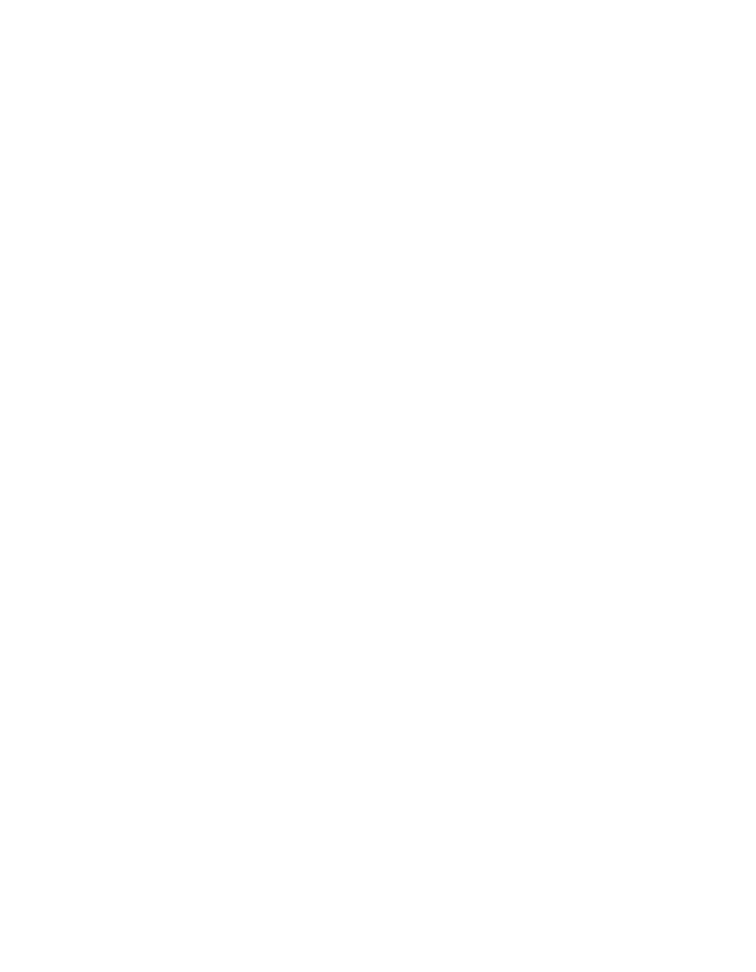
wymagania licencji.....15
produkty. Patrz produkty Autodesk
protokół komunikacyjny.....7
wymagania Menedżera licencji
sieciowej.....7
przełączniki konfiguracji licencji.
\{50\}Zobacz\{51\} licencje
wypożyczone
przykłady plików licencji pakietu.....20
przykłady standardowych plików
licencji.....18
R
raporty wykorzystania licencji. Zobacz pliki
historii raportu
raporty wykorzystania licencji. Zobacz
SAMreport-Lite — narzędzie
powiadamiania o licencji
rejestrowanie produktu firmy Autodesk....
rozproszone serwery licencji....14, 19, 21,
przykład pliku licencji pakietu.....21
przykład standardowego pliku
licencji.....19
S
samodzielny serwer licencji.....13, 19, 21,
licpath.lic — ścieżka pliku.....40
przykład pliku licencji pakietu.....21
przykład standardowego pliku
licencji.....19
SAMreport-Lite — narzędzie powiadamiania
o licencji
\{50\}Zobacz również\{51\} pliki
historii raportu
SAMreport-Lite narzędzie powiadamiania
serwery
licencja. Patrz serwery licencji
serwery licencji sieciowych. Patrz serwery
licencji
serwery licencji wielokrotnej, modele.....
serwery sieciowe.....10, 13, 24, 30–32, 42
konfigurowanie.....11, 13, 30, 32, 34–
modele.....13
modele.....13
narzędzia dla zarządzania.....10
ponowne uruchamianie.....32
sygnał bicia serca pomiędzy
produktami firmy
Autodesk.....24, 42
wymagania konserwacji systemu....32
zapisywanie konfiguracji.....31
zatrzymywanie.....32
stacje robocze, zdefiniowane.....42
stan bezczynności (produkty firmy
Autodesk).....39
stanowisko, zdefiniowane.....42
sygnał bicia serca.....24, 42
symbol dodany (plik historii raportu) (\...
T
Term Extendable - licencje (czasowe
przedłużalne).....24
Term Non-Extendable - licencje (czasowe
nieprzedłużalne).....24
U
uruchamianie
lmgrd.exe demon menedżera licencji
przy uruchamianiu
systemu.....31
serwer licencji.....32
ponowne uruchamianie.....32
\{50\}Zobacz również\{51\} ponowne
uruchamianie
ustawianie. \{50\}Zobacz\{51\}
konfigurowanie
Indeks | 46
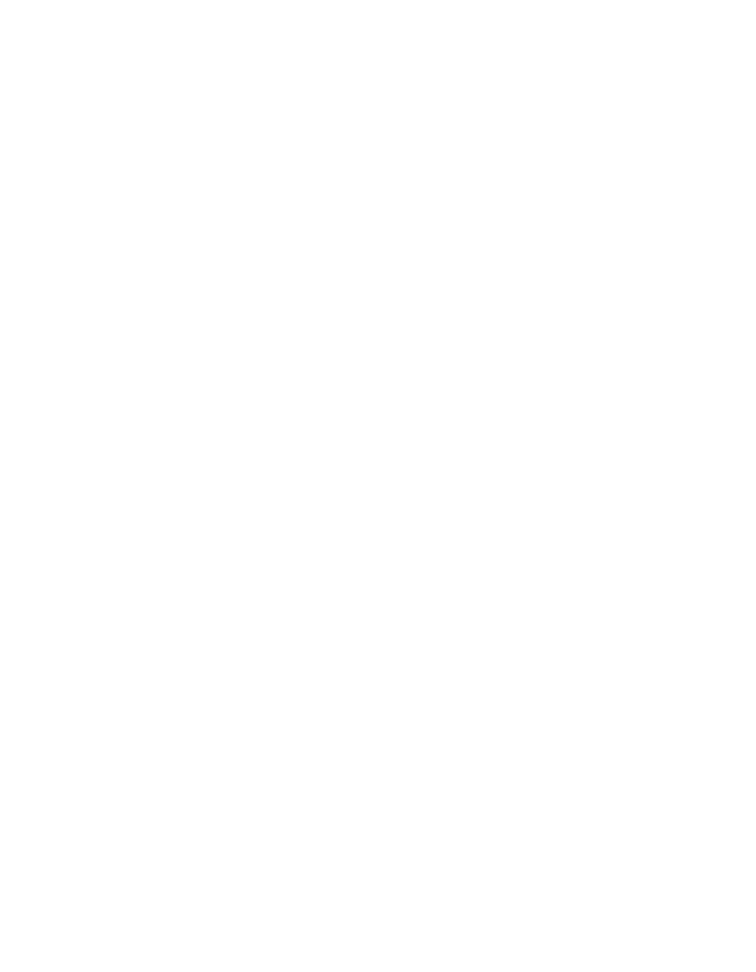
W
wypożycz. Patrz wypożyczania licencji
wypożyczanie licencji.....11, 34–35
wypożyczlicencję — polecenie.....24
wypożyczone licencje.....42
Z
zatrzymywanie serwerów licencji.....32
zmienna środowiskowa
ADSKFLEX_LICENSE_FILE.....39
znak plus, w nawiasie (\.....34
47 | Indeks
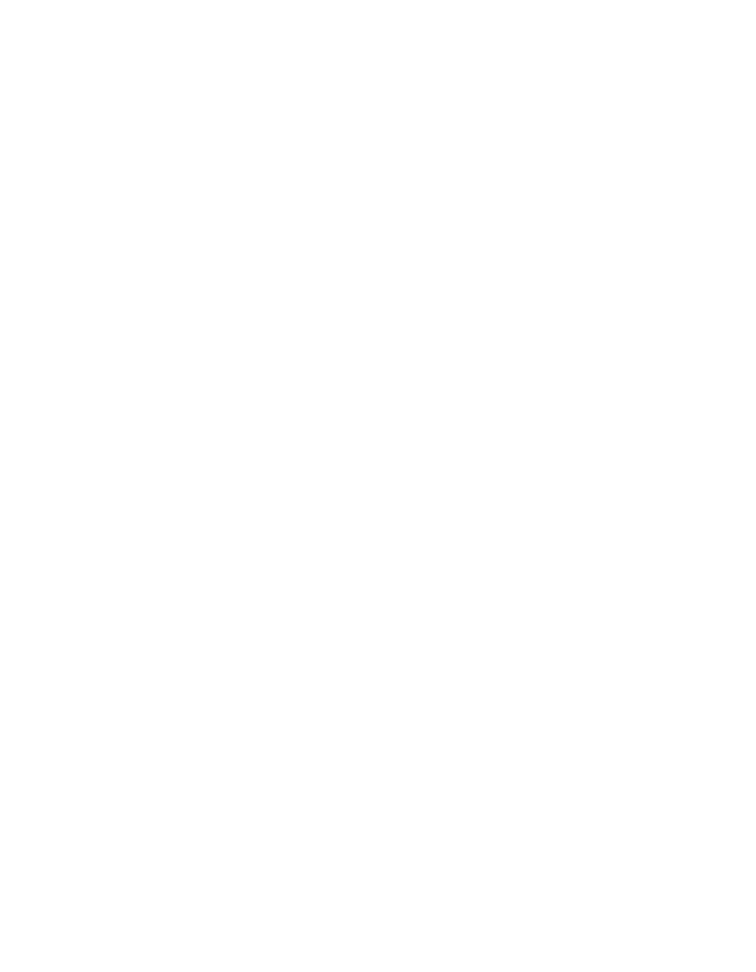
48
Document Outline
- Spis treści
- Wstęp do licencjonowania sieciowego programu Autodesk
- Wstęp do licencjonowania sieciowego
- Zaplanuj licencjonowanie sieciowe
- Narzędzia licencjonowania sieciowego
- Zainstaluj Menedżera licencji sieciowej firmy Autodesk
- Zainstaluj narzędzie Aktywacja licencji sieciowej
- Korzystanie z narzędzia Aktywacja licencji sieciowej
- Pobierz ręcznie nazwę hosta i ID hosta
- Konfiguruj serwer licencji
- Zatrzymaj i uruchom ponownie serwer licencji
- Zainstaluj i zastosuj plik Opcji
- Odinstaluj Menedżera licencji sieciowej
- Słownik
- Indeks
Wyszukiwarka
Podobne podstrony:
AutoCAD 2006 Podręcznik adaptacyjny
adsk podreczn i licencjonownia sieciowego
AutoCAD 2006 i 2006 PL ac2626(1)
AutoCAD 2006 Pierwsze kroki
adsk podręcznik licencjonowania jednostanowiskowego
AutoCAD 2006 i 2006 PL ac2626
AutoCAD 2006 Pierwsze kroki
AutoCAD 2006 PL Pierwsze kroki a26pkp
AutoCAD 2006 i 2006 PL
AutoCAD 2006 Pierwsze kroki ac26pk
Instrukcja wstawiania menu Schrack do AUTOCAD 2006
AutoCAD 2006 Pierwsze kroki 2
AutoCAD 2006 PL Pierwsze kroki
AutoCAD 2006 i 2006 PL ac2626(1)
AutoCAD 2006 Pierwsze kroki ac26pk
AutoCAD 2006 PL Pierwsze kroki a26pkp
więcej podobnych podstron